Page 1
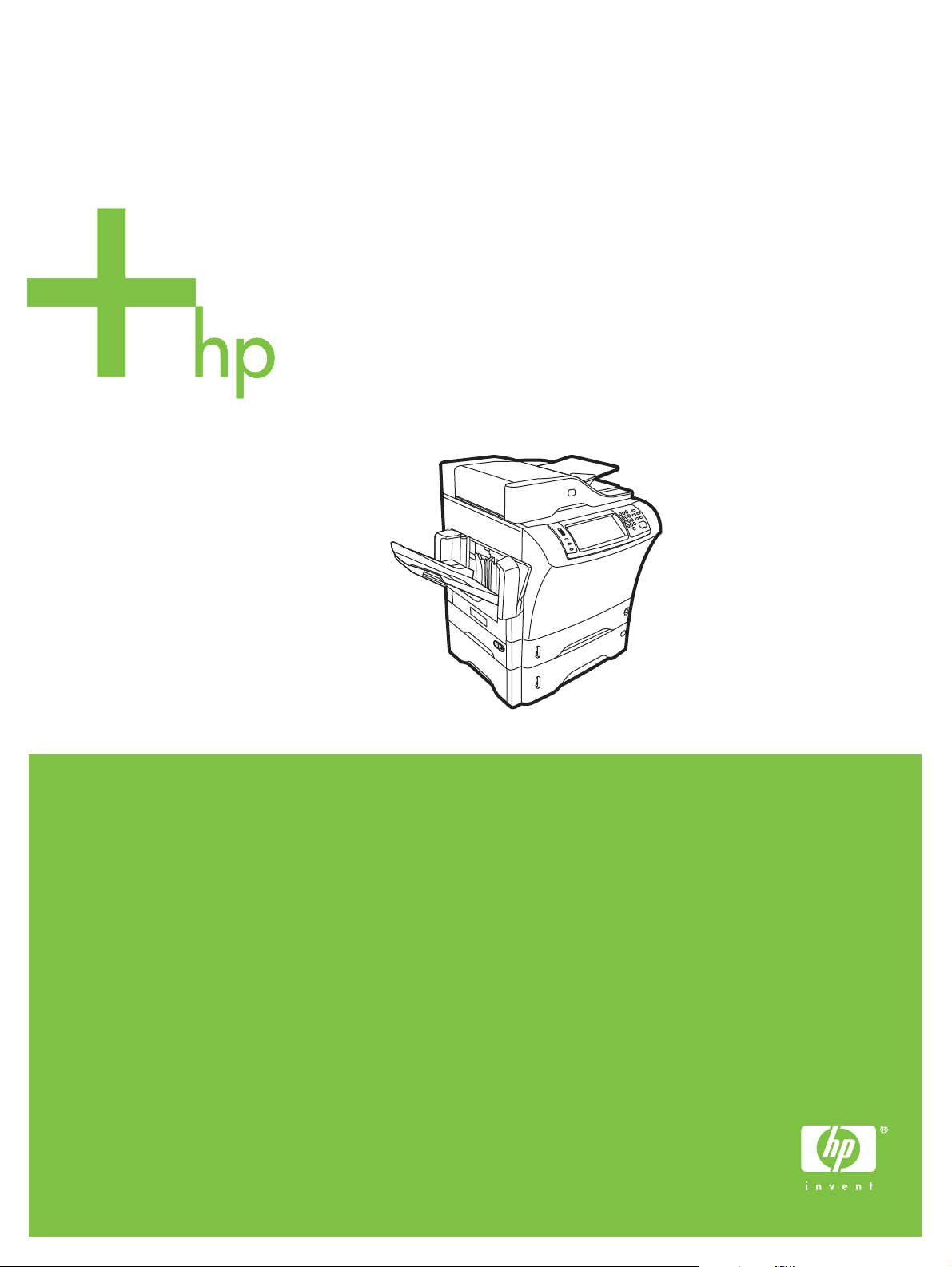
HP LaserJet M4349x MFP
Brugervejledning
Page 2
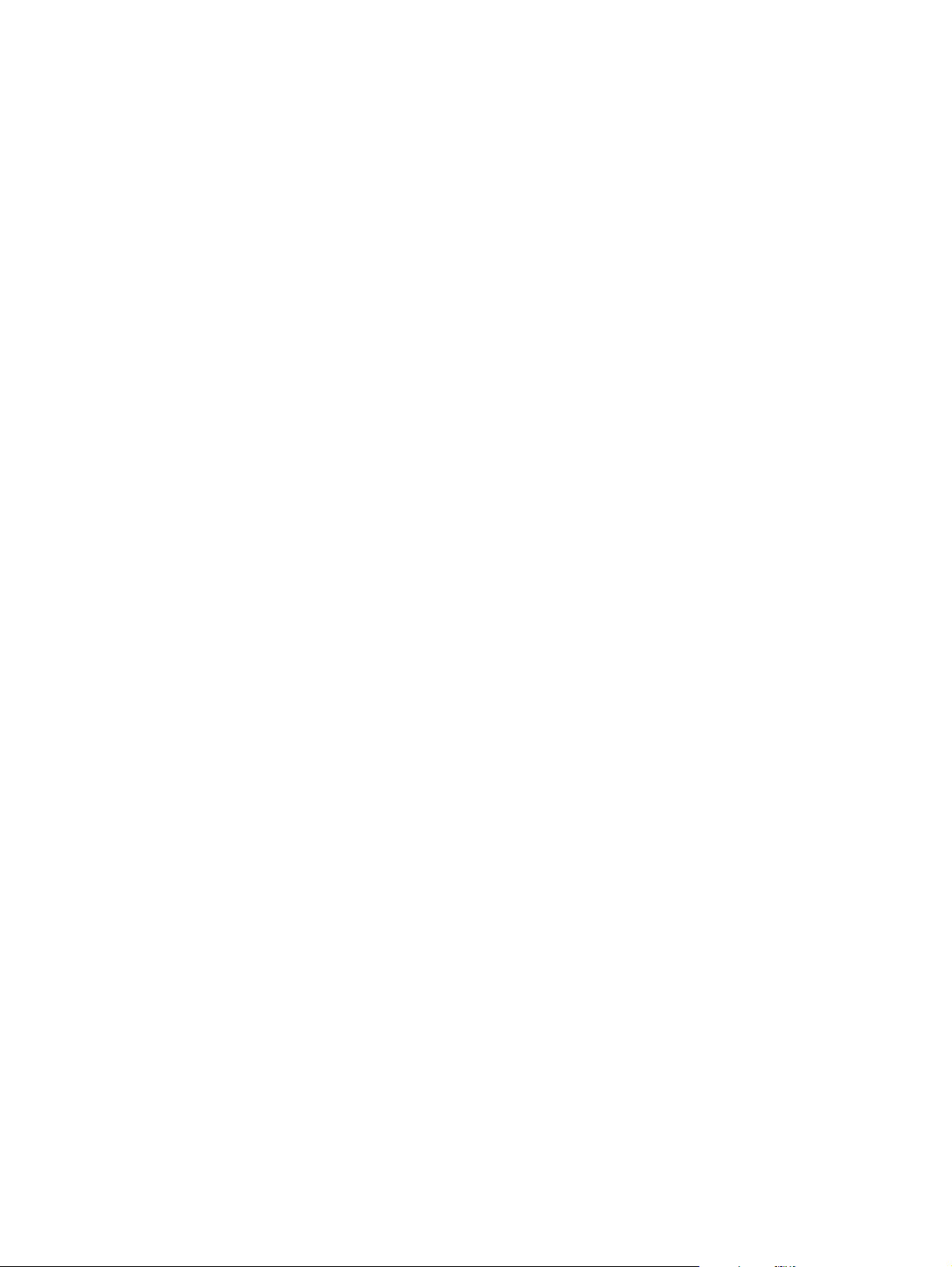
Page 3

HP LaserJet M4349x MFP
Brugervejledning
Page 4
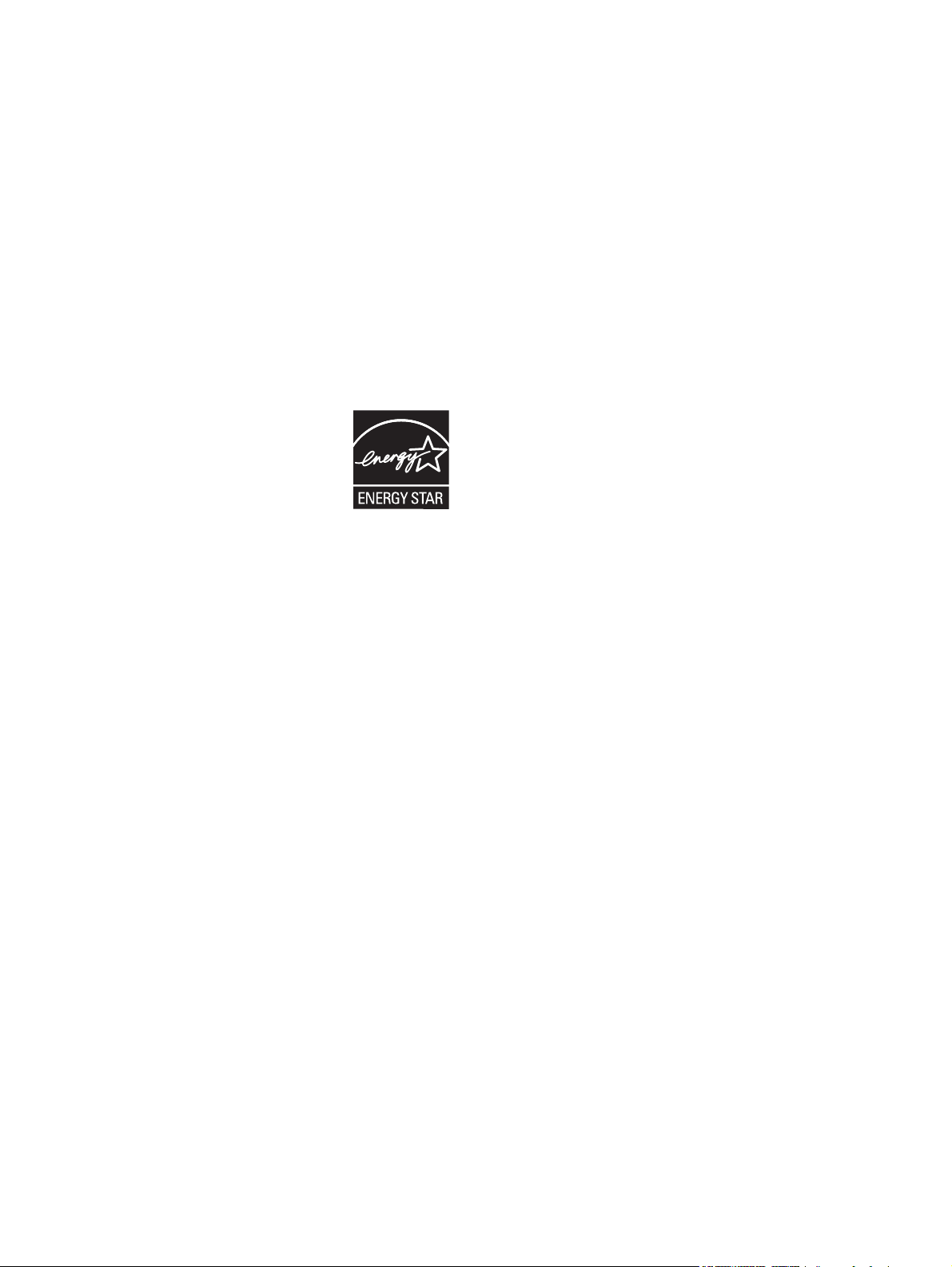
Copyright og licens
© 2009 Copyright Hewlett-Packard
Development Company, L.P.
Reproduktion, tilpasning eller oversættelse
er, uden forudgående skriftlig tilladelse,
forbudt, for så vidt det ikke er udtrykkeligt
tilladt i henhold til loven om ophavsret.
Oplysningerne i dette dokument kan ændres
uden forudgående varsel.
De eneste garantier for HP-produkter og serviceydelser er at finde i de udtrykkelige
garantierklæringer, der følger med
produkterne og tjenesteydelserne. Intet heri
skal opfattes som en ekstra garanti. HP er
ikke ansvarlig for tekniske eller redaktionelle
fejl eller mangler heri.
Varenummer: CE796-90909
Edition 1, 06/2009
Varemærker
®
, Acrobat® og PostScript® er
Adobe
varemærker tilhørende Adobe Systems
Incorporated.
Linux er et varemærke registreret i USA
tilhørende Linus Torvalds.
®
Microsoft
, Windows® og Windows NT® er
varemærker registreret i USA tilhørende
Microsoft Corporation.
®
er et registreret varemærke
UNIX
tilhørende The Open Group.
®
ENERGY STAR
og Energy Star-logoet® er
mærker registrerede i USA tilhørende United
States Environmental Protection Agency.
Page 5
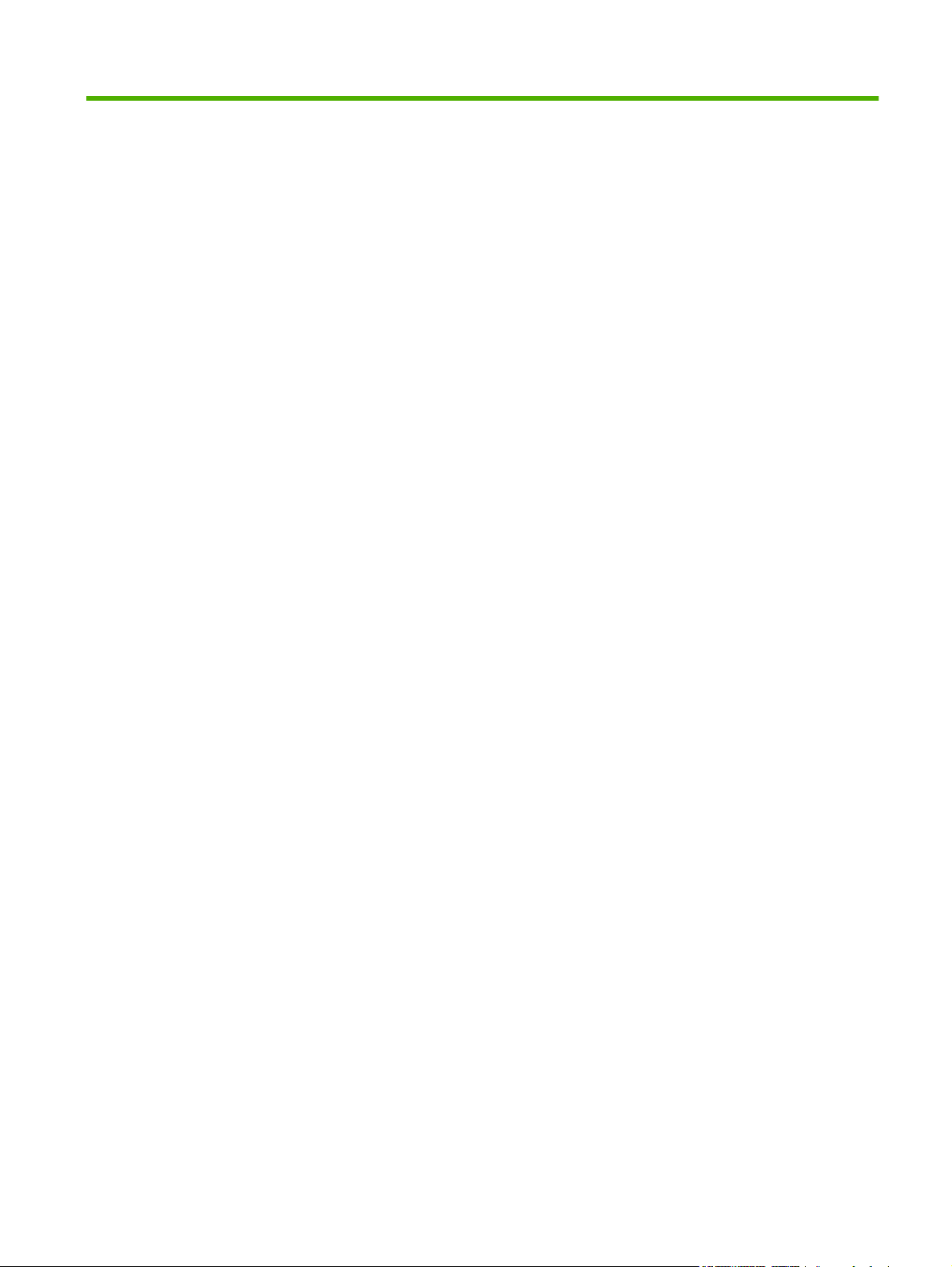
Indholdsfortegnelse
1 Grundlæggende om enheden
Introduktion til enheden ........................................................................................................................ 2
Sammenligning af funktioner ................................................................................................................ 3
Gennemgang ........................................................................................................................................ 7
Ekstraudstyr og forbrugsvarer ............................................................................................. 8
Interfaceporte ....................................................................................................................... 9
Låsning og åbning af låse på ekstraudstyr .......................................................................... 9
Software til enheden ........................................................................................................................... 11
Understøttede operativsystemer ........................................................................................ 11
Understøttede printerdrivere .............................................................................................. 11
Vælg den rigtige printerdriver ............................................................................................ 11
Universalprinterdrivere ...................................................................................... 12
Automatisk konfiguration af driveren ................................................................. 12
Opdater nu ........................................................................................................ 12
HP Driverforudkonfiguration .............................................................................. 12
Prioritering i forbindelse med udskriftsindstillinger ............................................................. 12
Åbning af printerdriverne ................................................................................................... 13
Software til Macintosh-computere ..................................................................................... 13
Fjernelse af softwaren under Macintosh-operativsystemer ............................... 14
Hjælpeprogrammer ............................................................................................................ 14
HP Web Jetadmin ............................................................................................. 14
Integreret webserver ......................................................................................... 14
Andre komponenter og hjælpeprogrammer ...................................................... 15
2 Kontrolpanel
Brug af kontrolpanelet ........................................................................................................................ 18
Kontrolpanellayout ............................................................................................................. 18
Startskærmbilledet ............................................................................................................. 18
Knapper på den berøringsfølsomme skærm ..................................................................... 19
Kontrolpanel, Hjælp-system ............................................................................................... 20
Navigering i menuen Administration ................................................................................................... 21
Menuen Information ........................................................................................................................... 22
Menuen Standardjobindstillinger ........................................................................................................ 24
Standardindstillinger for originaler ..................................................................................... 24
DAWW iii
Page 6
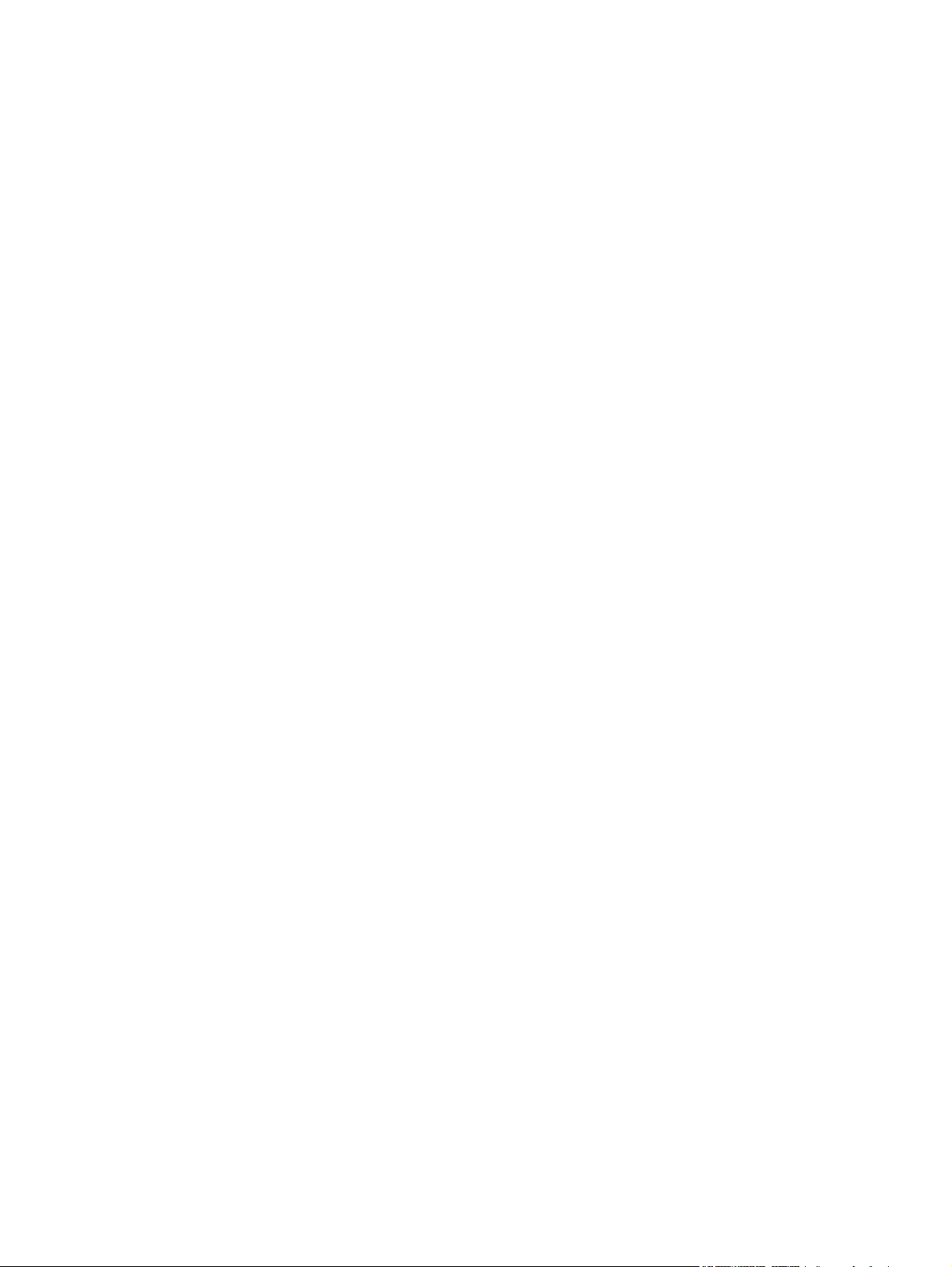
Menuen Tid/planlægning .................................................................................................................... 29
Menuen Administration ....................................................................................................................... 31
Menuen Startopsætning ..................................................................................................................... 32
Menuen Enhedsadfærd ...................................................................................................................... 44
Menuen Udskriftskvalitet .................................................................................................................... 49
Fejlfindingsmenu ................................................................................................................................ 51
Menuen Nulstilling .............................................................................................................................. 55
Menuen Service ................................................................................................................................. 56
3 Input/output (I/O)
USB-konfiguration .............................................................................................................................. 58
Netværkskonfiguration ....................................................................................................................... 59
Standardindstillinger for kopiering ..................................................................................... 24
Standardfaxindstillinger ..................................................................................................... 25
Standardindstillinger for e-mail .......................................................................................... 26
Standardindstillinger for Send til mappe ............................................................................ 27
Standardindstillinger for udskrifter ..................................................................................... 27
Netværk og I/O .................................................................................................................. 32
Faxopsætning .................................................................................................................... 40
Opsætning af e-mail .......................................................................................................... 42
Menuen Opsætning for afsendelse .................................................................................... 42
Konfigurer TCP/IPv4-parametre ........................................................................................ 59
Angiv en IP-adresse .......................................................................................... 59
Angiv undernetmaske ....................................................................................... 60
Angiv standard-gatewayen ................................................................................ 60
Konfigurer TCP/IPv6-parametre ........................................................................................ 61
Deaktiver netværksprotokoller (valgfrit) ............................................................................. 61
Deaktiver IPX/SPX ............................................................................................ 61
Deaktiver AppleTalk .......................................................................................... 62
Deaktiver DLC/LLC ........................................................................................... 62
HP Jetdirect EIO-printservere ............................................................................................ 62
4 Medier og bakker
Generelle mediespecifikationer .......................................................................................................... 64
Generelle retningslinjer for medier ..................................................................................................... 65
Papir, som du bør undgå at anvende ................................................................................ 65
Papir, der kan beskadige enheden .................................................................................... 65
Generelle mediespecifikationer ......................................................................................... 66
Overvejelser angående printermedier ................................................................................................ 67
Konvolutter ......................................................................................................................... 67
Konvolutter med dobbelte sidesømme .............................................................. 67
Konvolutter med klæbestrimler eller klapper ..................................................... 68
Konvolutmargener ............................................................................................. 68
iv DAWW
Page 7
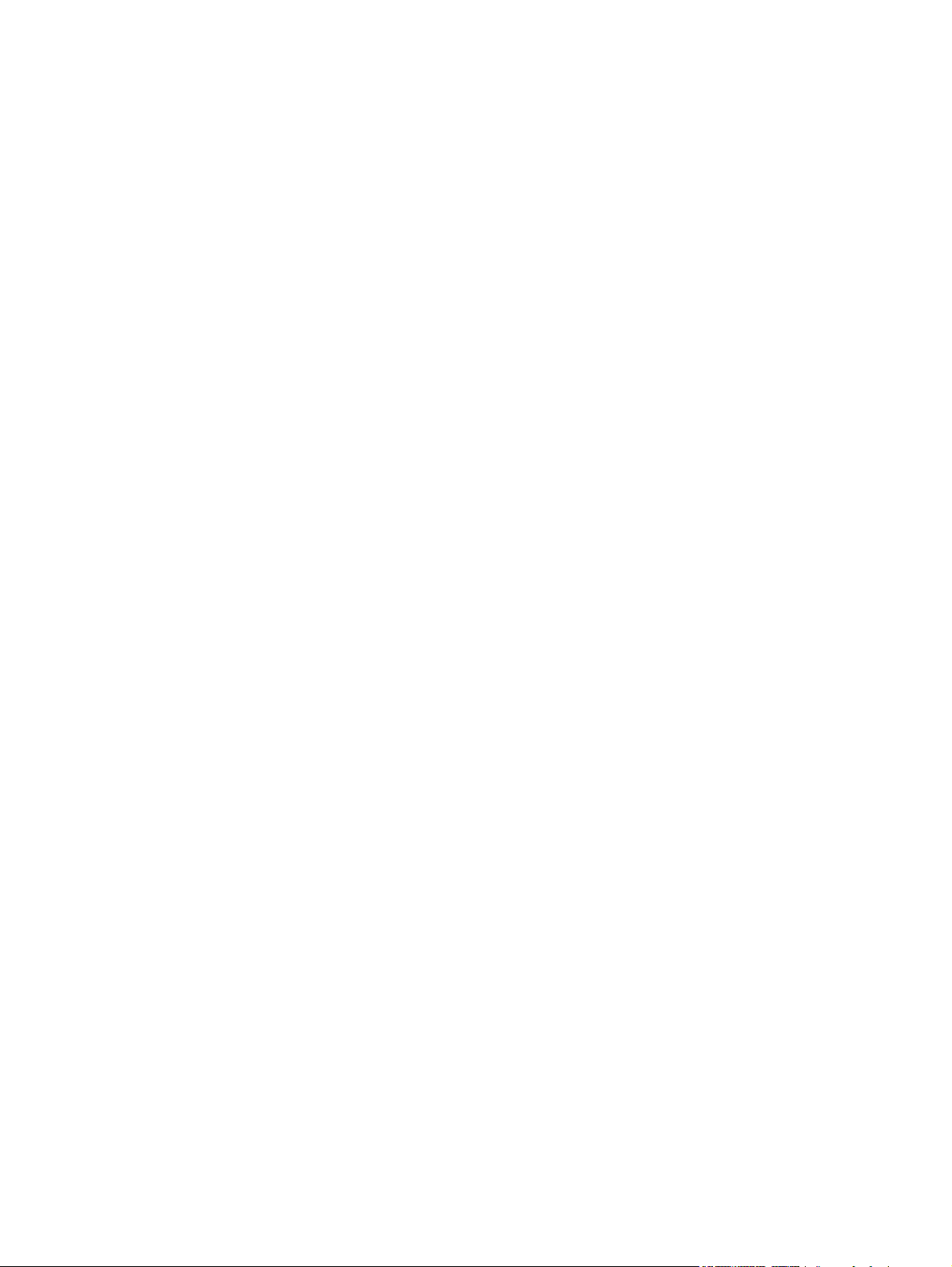
Opbevaring af konvolutter ................................................................................. 68
Etiketter .............................................................................................................................. 68
Etiketopbygning ................................................................................................. 68
Transparenter .................................................................................................................... 68
Karton og kraftigt medie ..................................................................................................... 69
Kartonkonstruktion ............................................................................................ 69
Retningslinjer for karton .................................................................................... 69
Brevpapir eller fortrykte formularer .................................................................................... 69
Valg af korrekt fikseringstilstand ........................................................................................ 70
Vælg udskriftsmedie ........................................................................................................................... 72
Udskrivnings- og papiropbevaringsmiljø ............................................................................................ 77
Opfyldning med medier ...................................................................................................................... 78
Placering på flatbed-scanneren ......................................................................................... 78
Placering af medier i den automatiske dokumentføder ..................................................... 78
Opfyldning af bakke 1 ........................................................................................................ 78
Opfyldning af bakke 2, 3, 4 og 5 ........................................................................................ 79
Ilægning af specialmedier .................................................................................................. 83
Ilægning af konvolutter ...................................................................................... 83
Ilægning af etiketter ........................................................................................... 84
Ilægning af transparenter ................................................................................. 85
Ilægning af brevpapir, forhullet papir eller fortrykt papir ................................... 85
Ilæg papir med en specialoverflade .................................................................. 86
Ilægning af små formater, specialformater eller kraftigt papir ........................... 87
Vægt og formater .............................................................................. 87
Retningslinjer for brug af tungt papir ................................................ 87
Retningslinjer for papir i specialformater .......................................... 87
Yderligere retningslinjer for småt eller smalt papir ........................... 87
Styring af udskriftsjob ......................................................................................................................... 88
Valg af udskriftsbakker ....................................................................................................................... 89
Vælg en udskriftsplacering ................................................................................................ 89
Postkasse med tre udskriftsbakker .................................................................................... 89
Valg af udskrivning med forsiden opad eller forsiden nedad for kopijob ........................... 89
5 Brug af enhedens funktioner
Brug af hæfteenheden ........................................................................................................................ 92
Konfigurer printerdriveren til at genkende hæfteenheden (ekstraudstyr) .......................... 92
Hæftning af medier ............................................................................................................ 92
Ilægning af hæfteklammer ................................................................................................. 94
Brug af joblagringsfunktioner .............................................................................................................. 96
Sådan får du adgang til joblagringsfunktionerne ............................................................... 96
Brug af korrektur- og tilbageholdelsesfunktionen .............................................................. 96
Oprettelse af et job af typen korrektur og tilbagehold ....................................... 96
Udskrivning af de resterende kopier af et job af typen korrektur og
tilbagehold ......................................................................................................... 97
DAWW v
Page 8
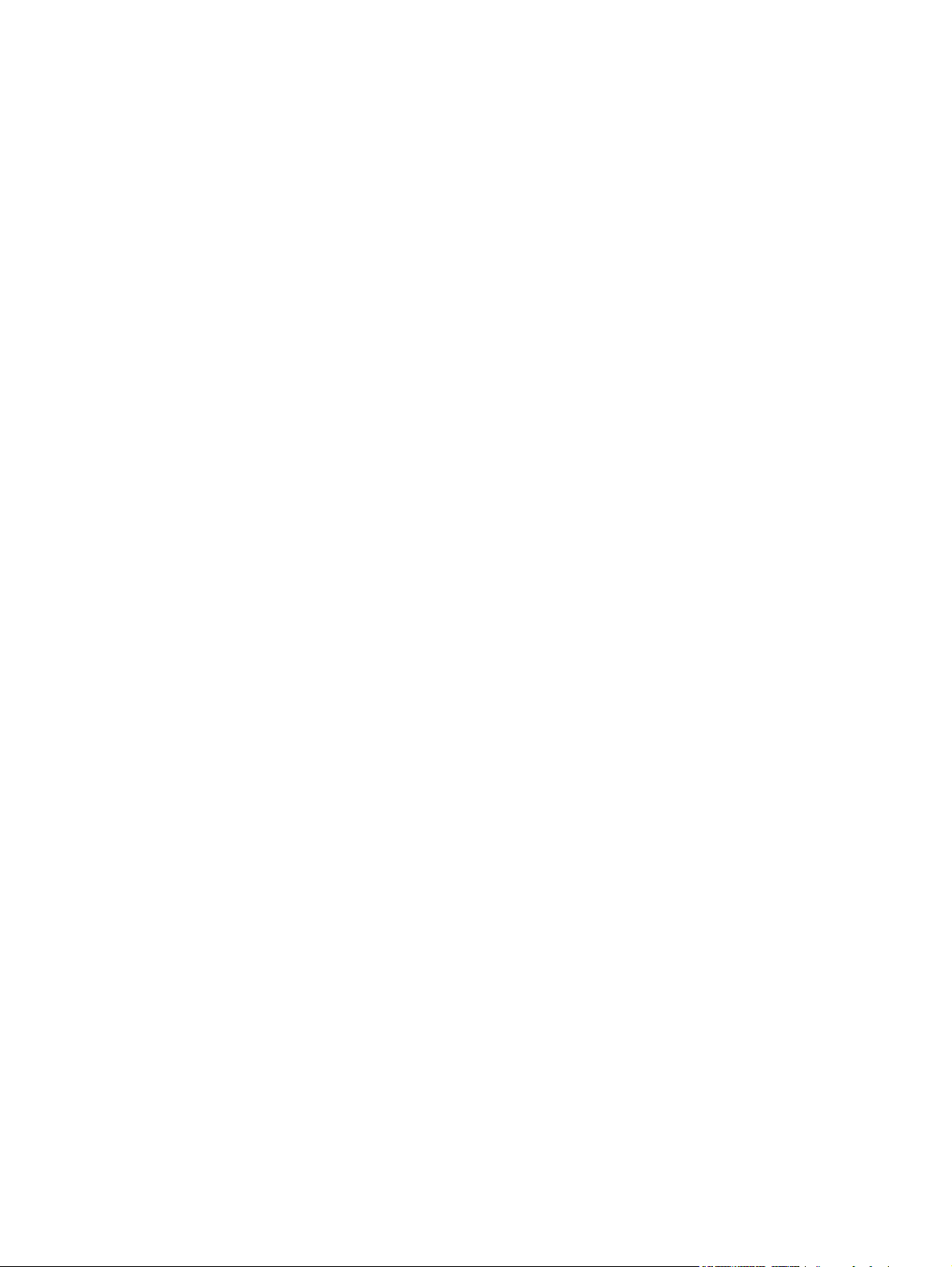
6 Udskrivning
Brug af funktioner i Windows-printerdriveren ................................................................................... 104
Brug af funktioner i Macintosh-printerdriveren ................................................................................. 109
Annullering af udskriftsjob ................................................................................................................ 112
Sletning af et job af typen korrektur og tilbagehold ........................................... 97
Brug af funktionen til privat udskrivning ............................................................................. 97
Oprettelse af et privat job .................................................................................. 97
Udskrivning af et privat job ................................................................................ 97
Sletning af et privat job ...................................................................................... 98
Brug af funktionen Hurtig kopi ........................................................................................... 98
Oprettelse af et hurtig kopi-job .......................................................................... 98
Udskrivning af flere kopier af et hurtig kopi-job ................................................. 99
Sletning af et hurtig kopi-job .............................................................................. 99
Brug af lagret job-funktionen .............................................................................................. 99
Oprettelse af et lagret kopijob ........................................................................... 99
Oprettelse af et lagret udskriftsjob .................................................................. 100
Udskrivning af et gemt job ............................................................................... 100
Sletning af et lagret job ................................................................................... 100
Oprettelse og brug af lynindstillinger ............................................................................... 104
Brug af vandmærker ........................................................................................................ 104
Ændring af dokumenters størrelse .................................................................................. 105
Indstilling af specialpapirformat fra printerdriveren .......................................................... 105
Brug af forskellige papir- og udskriftsomslag ................................................................... 106
Udskrivning af en blank første side .................................................................................. 106
Udskrivning af flere sider på ét ark papir ......................................................................... 106
Udskrivning på begge sider af papiret ............................................................................. 107
Brug af automatisk dupleksudskrivning ........................................................... 107
Manuel udskrivning på begge sider ................................................................ 108
Layoutindstillinger til udskrivning på begge sider ............................................ 108
Oprettelse og brug af forudindstillinger ............................................................................ 109
Udskrivning af følgebrev .................................................................................................. 109
Udskrivning af flere sider på ét ark papir ......................................................................... 110
Udskrivning på begge sider af papiret ............................................................................. 110
Standsning af det aktuelle udskriftsjob via kontrolpanelet ............................................... 112
Standsning af det aktuelle udskriftsjob via programmet .................................................. 112
7 Kopi
Brug af skærmbilledet Kopi .............................................................................................................. 114
Angivelse af standardindstillinger for kopiering ................................................................................ 115
Grundlæggende vejledning i kopiering ............................................................................................. 116
Kopier fra scannerglaspladen .......................................................................................... 116
Kopier fra dokumentføderen ............................................................................................ 116
vi DAWW
Page 9
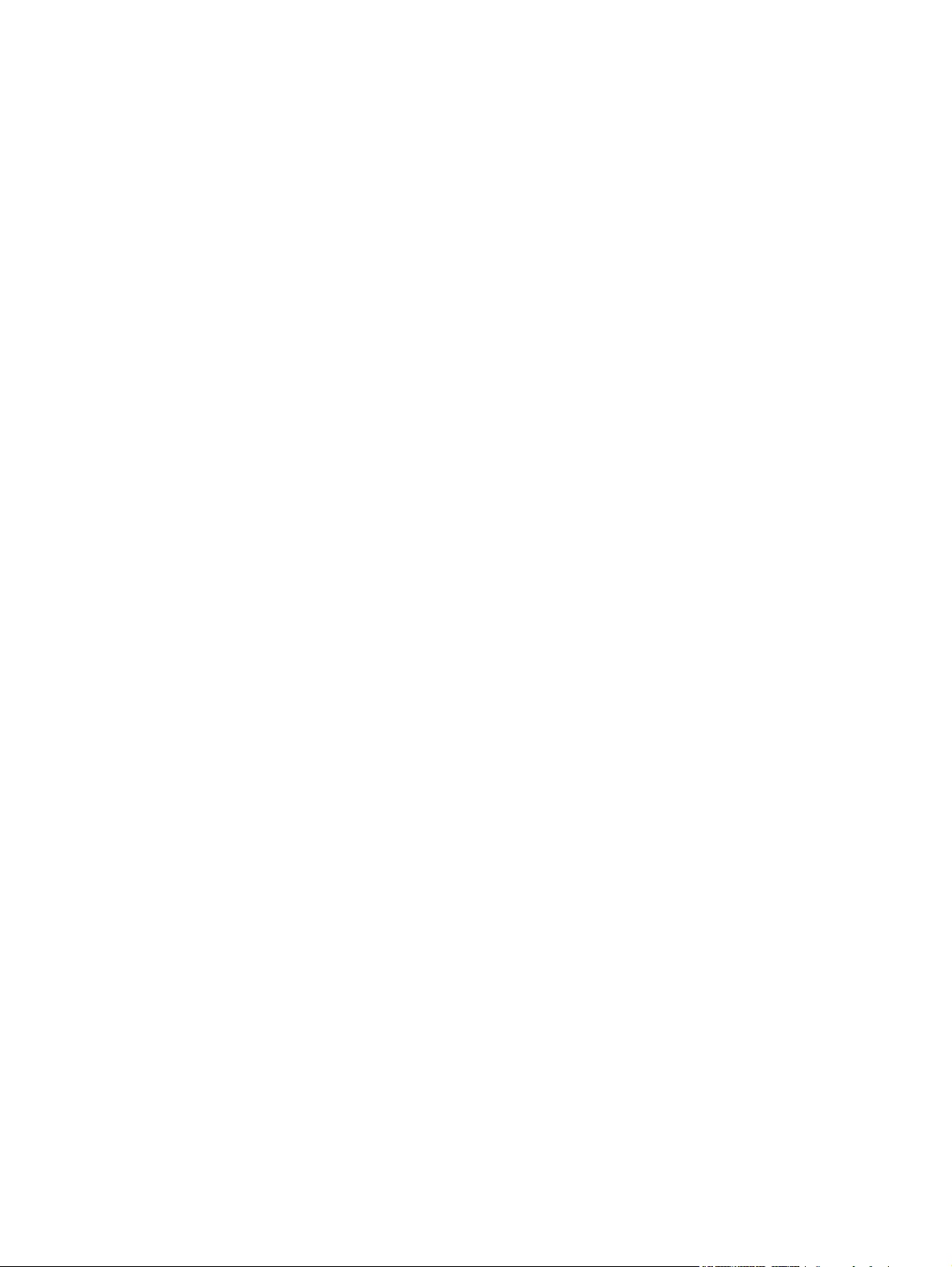
Tilpasning af kopiindstillinger ........................................................................................................... 117
Kopiering af tosidede dokumenter .................................................................................................... 118
Kopier tosidede dokumenter manuelt .............................................................................. 118
Kopier tosidede dokumenter automatisk (kun dupleksmodeller) ..................................... 118
Kopiering af originaler med forskellige formater ............................................................................... 120
Ændring af indstillinger for kopisortering .......................................................................................... 121
Kopiering af fotos og bøger .............................................................................................................. 122
Kombination af kopijob ved hjælp af Jobstruktur .............................................................................. 123
Annullering af et kopijob ................................................................................................................... 124
8 Scanning og afsendelse til e-mail
Konfiguration af e-mail-indstillinger .................................................................................................. 126
Understøttede protokoller ................................................................................................ 126
Konfiguration af e-mail-indstillinger .................................................................................. 126
Finde gateways ................................................................................................................ 127
Søgning efter SMTP-gatewayen fra enhedens kontrolpanel .......................... 127
Søgning efter SMTP-gatewayen fra et e-mail-program .................................. 127
Brug af skærmbilledet Send e-mail .................................................................................................. 128
Udførelse af grundlæggende e-mail-funktioner ................................................................................ 129
Ilægning af dokumenter ................................................................................................... 129
Afsendelse af dokumenter ............................................................................................... 129
Afsendelse af et dokument .............................................................................. 129
Brug af funktionen til automatisk udfyldning .................................................... 130
Brug af adressekartoteket ................................................................................................................ 131
Oprettelse af en modtagerliste ......................................................................................... 131
Brug af det lokale adressekartotek .................................................................................. 131
Tilføjelse af e-mail-adresser til det lokale adressekartotek ............................. 132
Sletning af e-mail-adresser fra det lokale adressekartotek ............................. 132
Ændring af e-mail-indstillingerne for det aktuelle job ....................................................................... 133
Scanning til en mappe ...................................................................................................................... 134
Scanning til en workflow-destination ................................................................................................ 135
9 Fax
Analog fax ........................................................................................................................................ 138
Installere faxtilbehøret ..................................................................................................... 138
Slutte faxtilbehøret til en telefonlinje ................................................................................ 140
Konfigurere og bruge faxfunktionerne ............................................................................. 140
Digital fax .......................................................................................................................................... 141
10 Administration og vedligeholdelse af enheden
Brug af oplysningssider .................................................................................................................... 144
Konfiguration af e-mail-advarsler ..................................................................................................... 146
Brug af den integrerede webserver .................................................................................................. 147
DAWW vii
Page 10
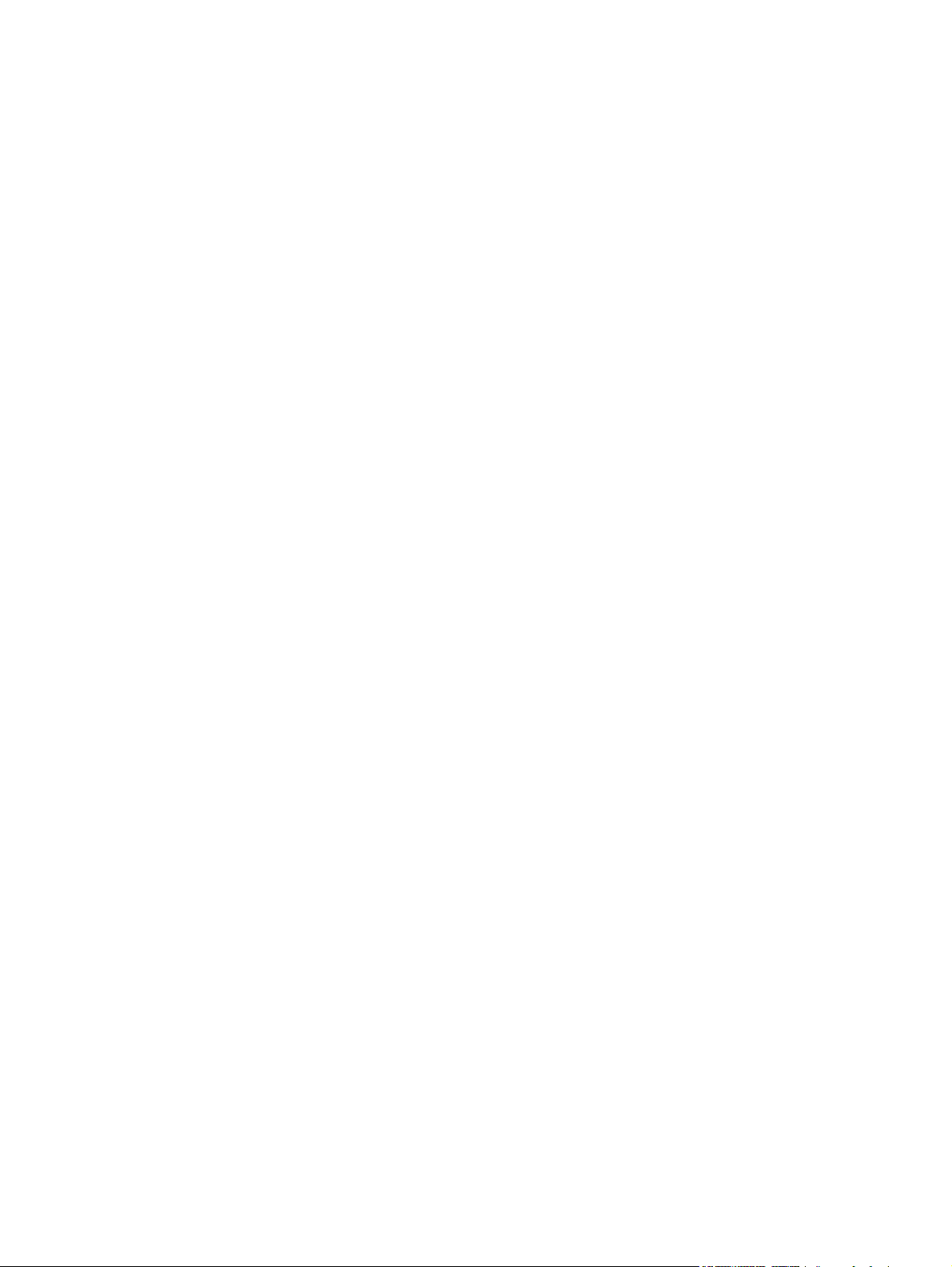
Åbning af den integrerede webserver vha. en netværksforbindelse ................................ 147
Sektioner i den integrerede webserver ............................................................................ 148
Brug af software til HP Web Jetadmin .............................................................................................. 150
Brug af HP Printer Utility til Macintosh ............................................................................................. 151
Åbning af HP Printer Utility .............................................................................................. 151
Funktioner i HP Printer Utility ........................................................................................... 151
Administration af forbrugsvarer ........................................................................................................ 152
Forbrugsvarernes forventede levetid ............................................................................... 152
Udskiftning af printpatron ................................................................................................. 152
Administration af printpatronen ........................................................................................ 152
Opbevaring af printerpatroner ......................................................................... 152
Brug af ægte HP-tonerkassetter ..................................................................... 152
HP-politik vedrørende tonerkassetter fra andre producenter end HP ............. 153
Godkendelse af tonerkassetter ....................................................................... 153
HP's bedragerihotline og-websted .................................................................. 153
Rengøring af enheden ...................................................................................................................... 154
Udvendig rengøring af enheden ...................................................................................... 154
Rengøring af scannerglaspladen ..................................................................................... 154
Rengøring af bagsiden af scannerlåget ........................................................................... 155
Rengøring af papirgangen ............................................................................................... 155
Rengøring af dokumentføderen ....................................................................................... 155
Rengøring af dokumentføderens leveringssystem .......................................... 156
Rengøring af dokumentføderens valser .......................................................... 156
Kalibrering af scanneren .................................................................................................................. 159
11 Problemløsning
Kontrolliste til problemløsning .......................................................................................................... 162
Problemløsning i forbindelse med rutediagrammer .......................................................................... 163
Løse generelle problemer med enheden ......................................................................................... 168
Meddelelsestyper på kontrolpanelet ................................................................................................. 171
Meddelelser på kontrolpanelet ......................................................................................................... 172
Almindelige årsager til papirstop ...................................................................................................... 183
Afhjælp papirstop ............................................................................................................................. 184
Faktorer, der påvirker ydeevnen ...................................................................................... 162
Afhjælpning af papirstop i området omkring topdæksel og tonerkassette ....................... 185
Afhjælpning af papirstop i konvolutfremførerområdet (ekstraudstyr) ............................... 187
Afhjælp papirstop fra området omkring bakke 1 .............................................................. 189
Afhjælpning af papirstop i områderne ved bakke 2, 3, 4 og 5 ......................................... 190
Afhjælpning af papirstop i dupleksenheden (ekstraudstyr) .............................................. 192
Afhjælpning af papirstop i udskriftsområderne ................................................................ 193
Afhjælpning af papirstop fra fikseringsenheden ............................................................... 194
Afhjælpning af papirstop fra dokumentføderen ................................................................ 197
Afhjælp gentagne papirstop ............................................................................................. 199
viii DAWW
Page 11
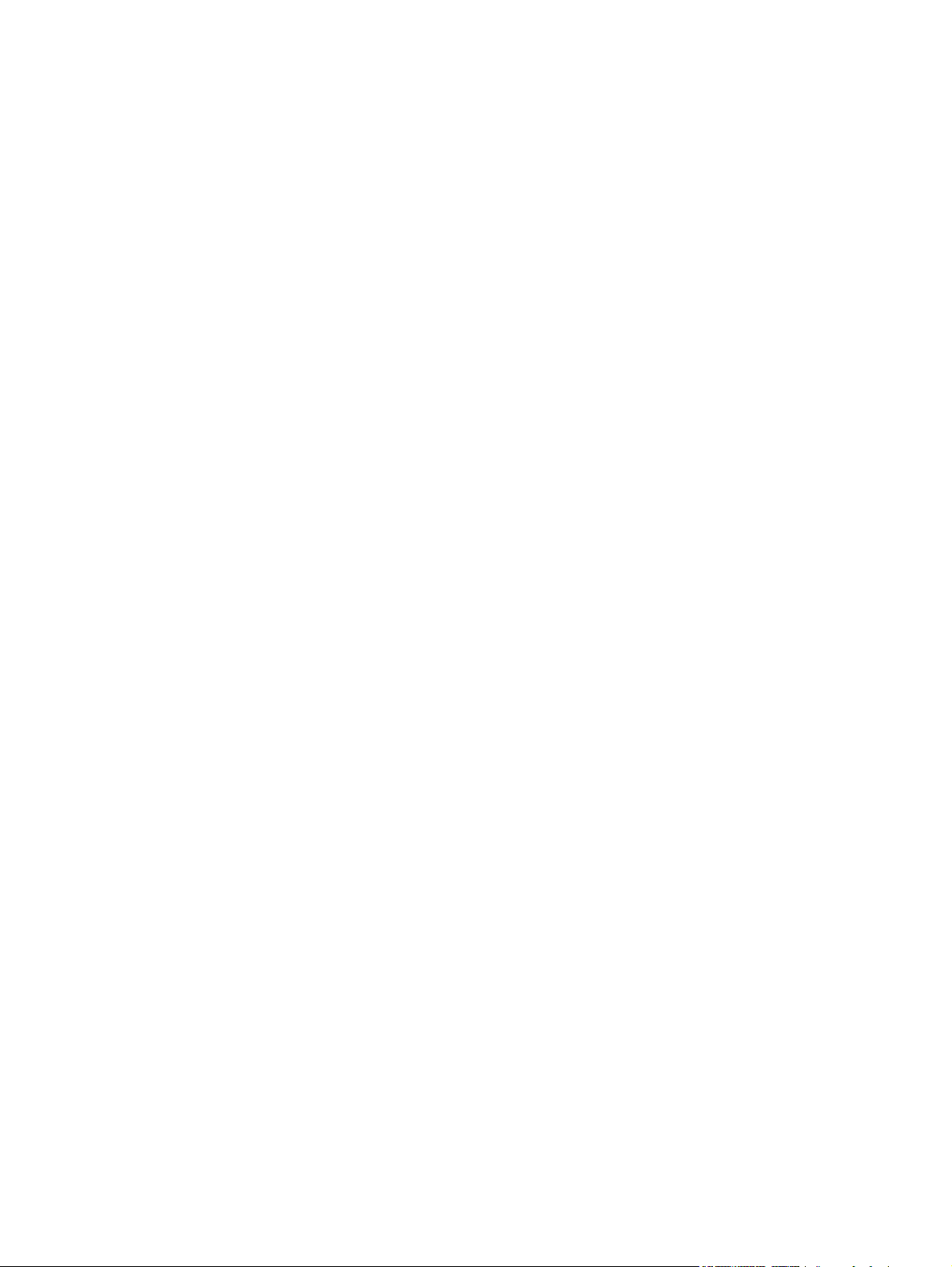
Papirgangstest ................................................................................................................. 199
Afhjælpning af hæfteklammestop ..................................................................................................... 200
Løsning af udskriftskvalitetsproblemer ............................................................................................. 202
Problemer med udskriftskvaliteten på grund af det anvendte medie ............................... 202
Problemer med udskriftskvaliteten i forbindelse med miljøet ........................................... 202
Problemer med udskriftskvaliteten i forbindelse med papirstop ...................................... 202
Eksempler på defekte billeder ......................................................................................... 202
Lys udskrift (del af side) .................................................................................................. 204
Lys udskrift (hel side) ....................................................................................................... 204
Pletter ............................................................................................................................. 204
Udfald ............................................................................................................................. 205
Streger ............................................................................................................................ 205
Grå baggrund .................................................................................................................. 20 5
Udtværet toner ................................................................................................................ 20 6
Løs toner ......................................................................................................................... 206
Tilbagevendende fejl ....................................................................................................... 207
Gentagen kopi ................................................................................................................. 207
Misdannede tegn ............................................................................................................ 207
Skæv side ........................................................................................................................ 208
Krølning eller bølger ....................................................................................................... 208
Folder eller krøller ........................................................................................................... 209
Lodrette hvide streger ..................................................................................................... 209
Hjulmærker ..................................................................................................................... 209
Hvide pletter på sort ........................................................................................................ 210
Spredte linjer ................................................................................................................... 210
Utydelig udskrift .............................................................................................................. 211
Uønsket billedgentagelse ............................................................................................... 211
Løsning af problemer med netværksudskrivning ............................................................................. 212
Løsning af kopieringsproblemer ....................................................................................................... 213
Forebyggelse af kopieringsproblemer ............................................................................. 213
Billedproblemer ................................................................................................................ 21 3
Problemer med håndtering af medier .............................................................................. 214
Problemer med ydeevnen ................................................................................................ 216
Løsning af faxproblemer ................................................................................................................... 217
Løsning af afsendelsesproblemer .................................................................................... 217
Løsning af modtagelsesproblemer .................................................................................. 218
Løsning af e-mail-problemer ............................................................................................................ 220
Validering af adressen på SMTP-gateway'en .................................................................. 220
Validering af adressen på LDAP-gateway'en .................................................................. 220
Løsning af almindelige Windows-problemer ................................................................................... 221
Løsning af almindelige Macintosh-problemer ................................................................................... 222
Løsning af Linux-problemer .............................................................................................................. 225
Løsning af PostScript-problemer ...................................................................................................... 226
Generelle problemer ........................................................................................................ 226
DAWW ix
Page 12
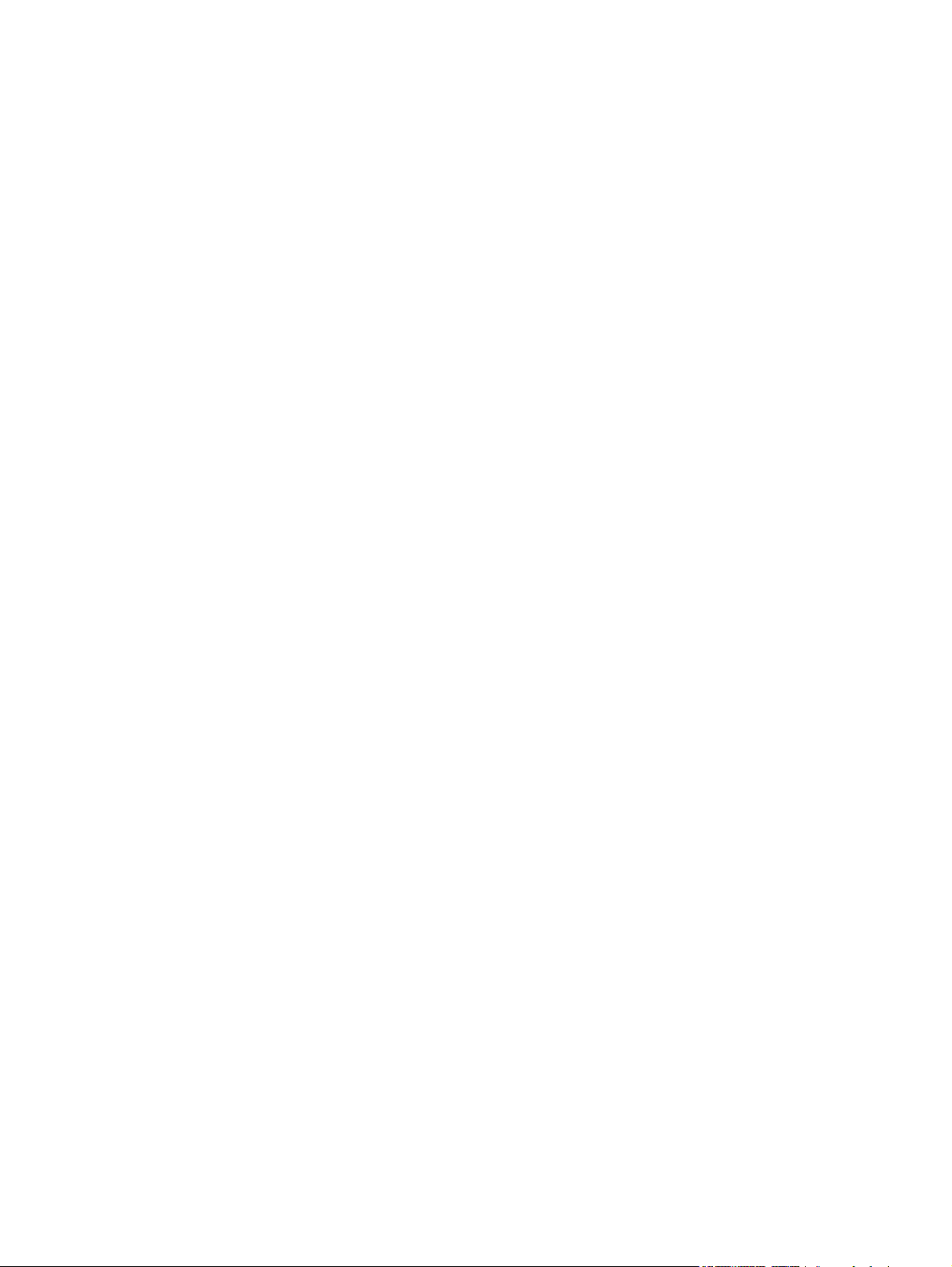
Tillæg A Ekstraudstyr og forbrugsvarer
Bestil reservedele, ekstraudstyr og forbrugsvarer ............................................................................ 228
Varenumre ........................................................................................................................................ 229
Ekstraudstyr ..................................................................................................................... 229
Tonerkassetter ................................................................................................................. 229
Vedligeholdelsessæt ........................................................................................................ 230
Hukommelse .................................................................................................................... 230
Kabler og interfaces ......................................................................................................... 230
Udskriftsmedier ................................................................................................................ 230
Tillæg B Specifikationer
Fysiske specifikationer ..................................................................................................................... 234
Elektriske specifikationer .................................................................................................................. 235
Akustiske specifikationer .................................................................................................................. 236
Driftsmiljø ......................................................................................................................................... 237
Tillæg C Lovgivningsmæssige oplysninger
FCC-regulativer ................................................................................................................................ 240
Produktets miljømæssige varetagelsesprogram .............................................................................. 241
Beskyttelse af miljøet ....................................................................................................... 241
Ozonproduktion ............................................................................................................... 241
Strømforbrug .................................................................................................................... 241
Tonerforbrug .................................................................................................................... 241
Papirforbrug ..................................................................................................................... 241
Plastik .............................................................................................................................. 241
HP LaserJet-forbrugsvarer til udskrivning ........................................................................ 241
Oplysninger om HP's returnerings- og genbrugsprogram for forbrugsvarer .................... 242
Papir ................................................................................................................................ 242
Begrænsninger i materialet .............................................................................................. 242
Bortskaffelse af produktaffald i private husholdninger i EU ............................................. 243
Dataark vedrørende materialesikkerhed (MSDS) ............................................................ 243
Kilder med yderligere oplysninger ................................................................................... 243
Telekommunikationserklæring ......................................................................................................... 245
Overensstemmelseserklæring .......................................................................................................... 246
Sikkerhedserklæringer ..................................................................................................................... 247
Lasersikkerhed ................................................................................................................ 247
Canadiske DOC-regulativer ............................................................................................. 247
VCCI-erklæring (Japan) ................................................................................................... 247
Erklæring vedrørende strømkabel (Japan) ...................................................................... 247
EMC-erklæring (Korea) .................................................................................................... 247
Erklæring om lasersikkerhed gældende for Finland ........................................................ 247
x DAWW
Page 13
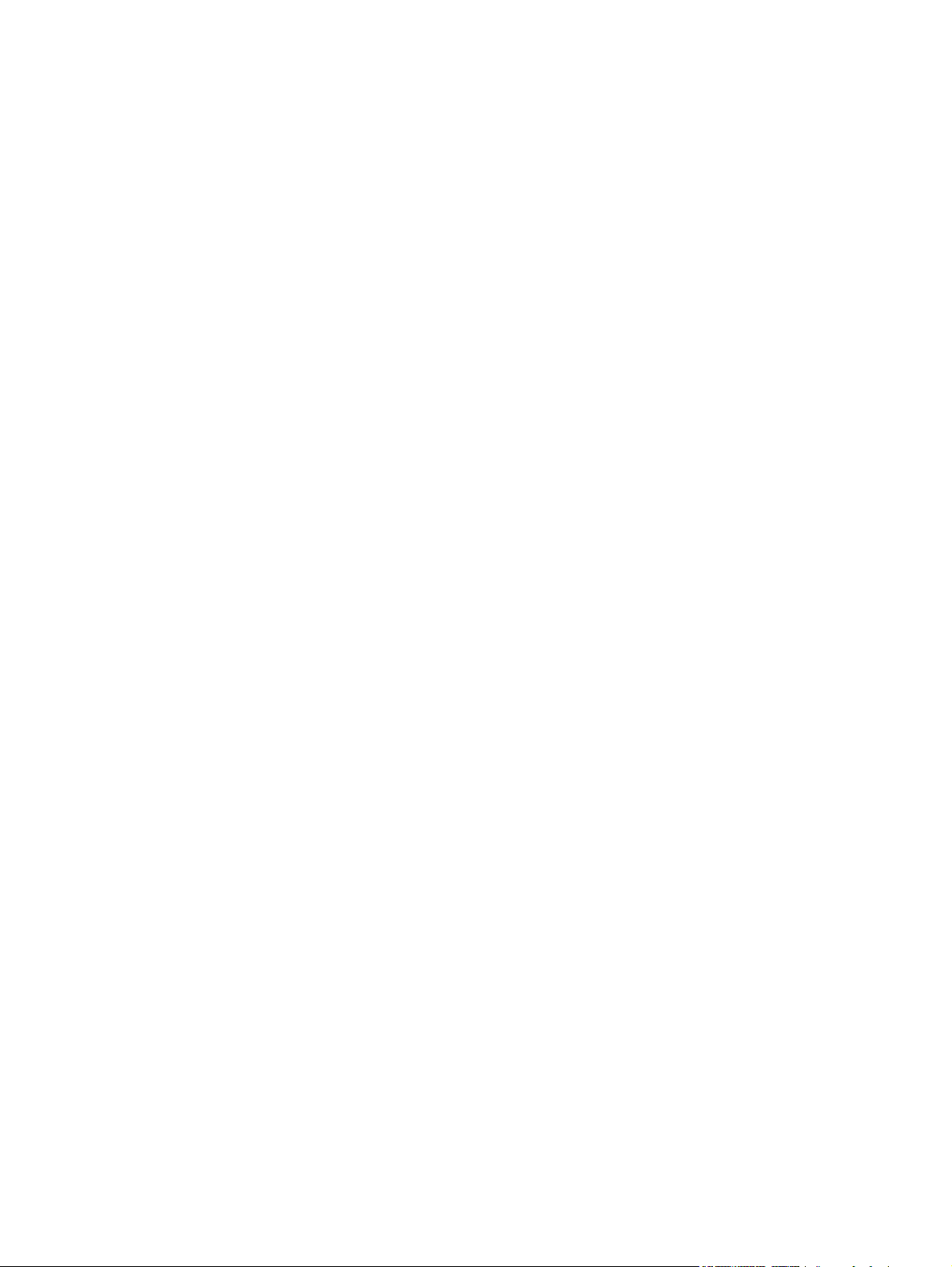
Tillæg D Arbejde med hukommelses- og printerserverkort
Oversigt ............................................................................................................................................ 250
Tilføjelse af printerhukommelse ....................................................................................................... 251
Installation af printerhukommelse .................................................................................... 251
Kontrol af DIMM-installation ............................................................................................................. 254
Lagring af ressourcer (permanente ressourcer) .............................................................................. 255
Aktivering af hukommelsen til Windows ........................................................................................... 256
Brug af HP Jetdirect-printerserverkort .............................................................................................. 257
Installation af et HP Jetdirect-printerserverkort ................................................................ 257
Fjernelse af et HP Jetdirect-printerserverkort .................................................................. 258
Indeks ............................................................................................................................................................... 259
DAWW xi
Page 14
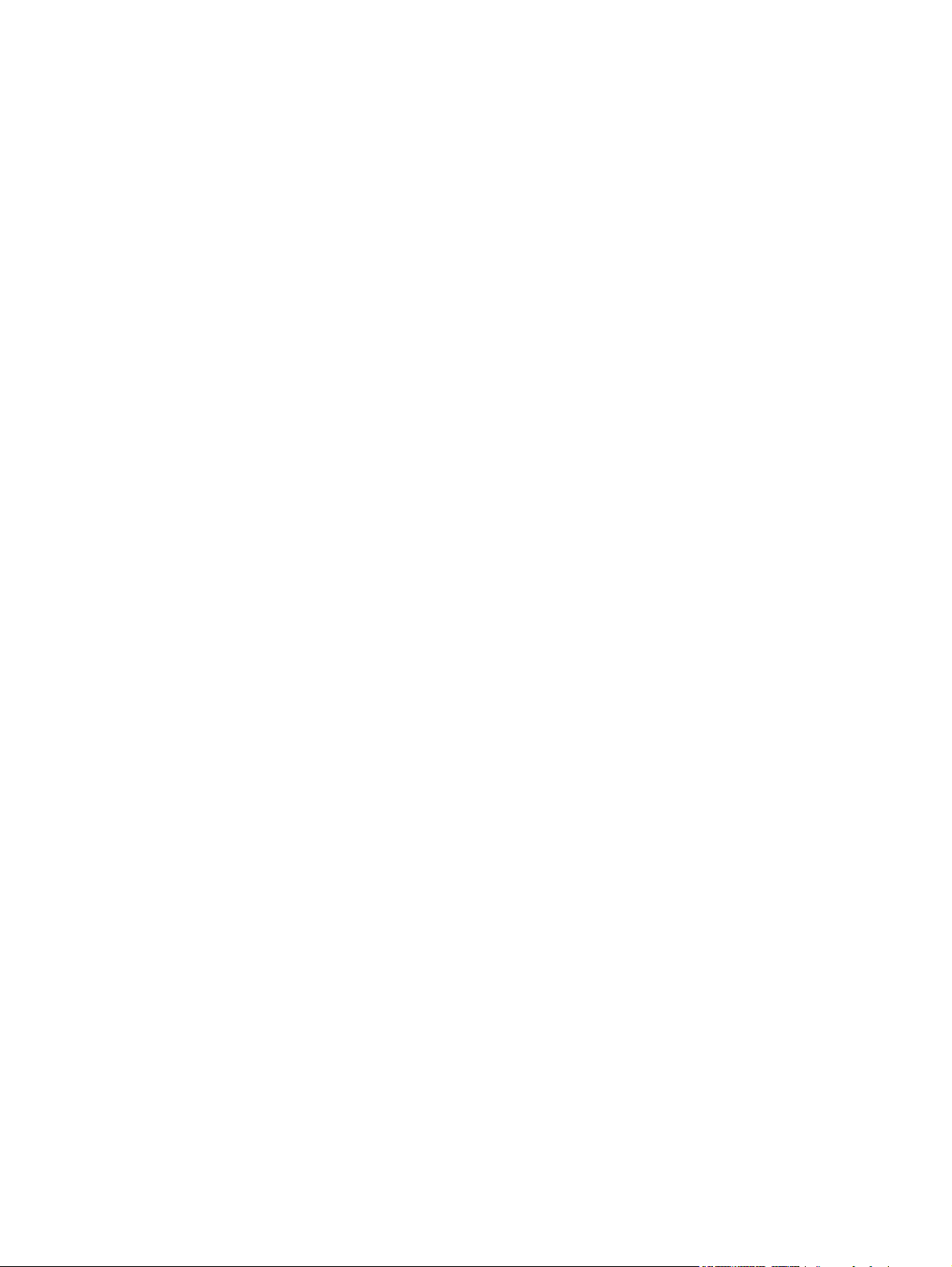
xii DAWW
Page 15
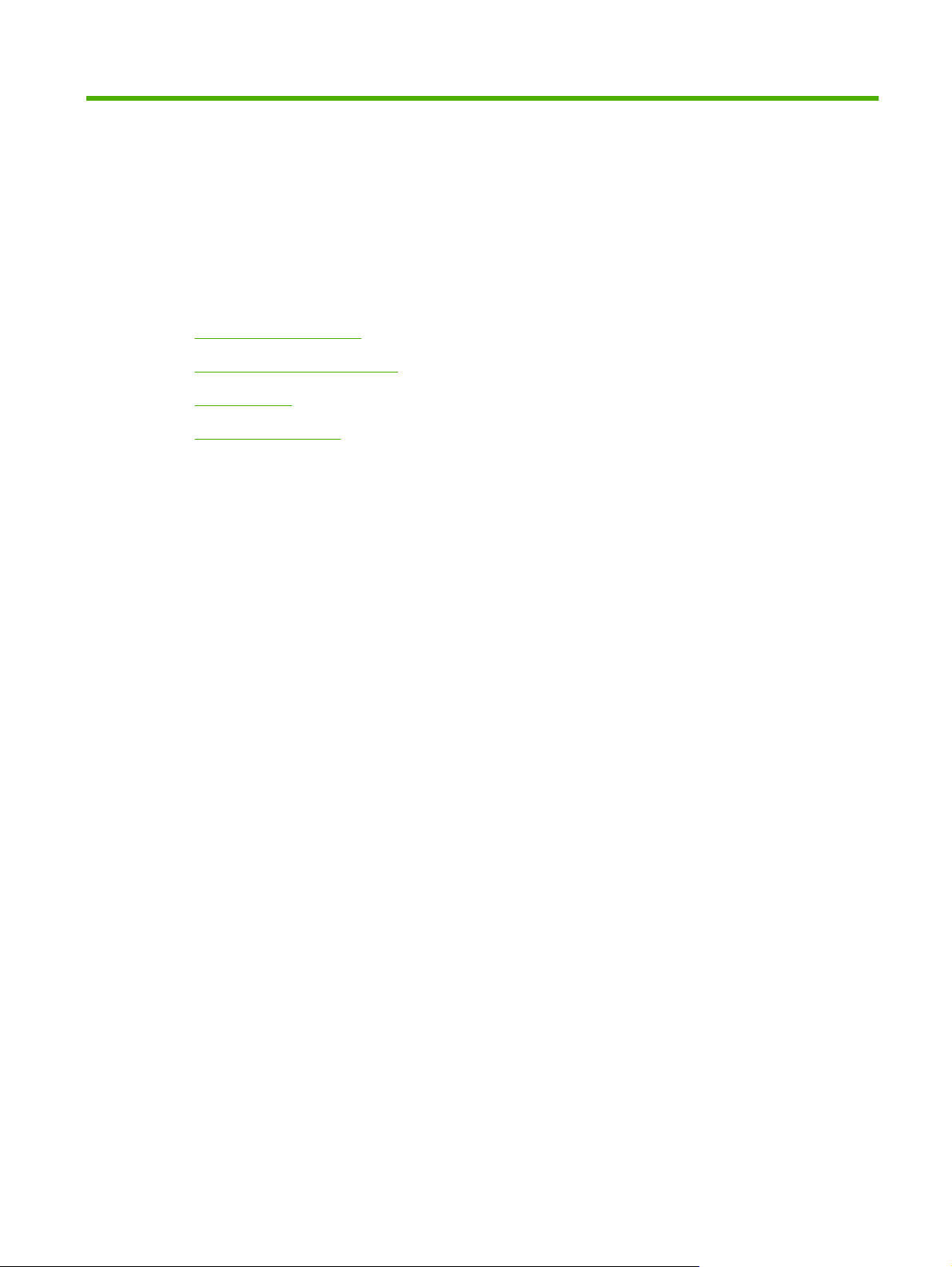
1 Grundlæggende om enheden
Introduktion til enheden
●
Sammenligning af funktioner
●
Gennemgang
●
Software til enheden
●
DAWW 1
Page 16
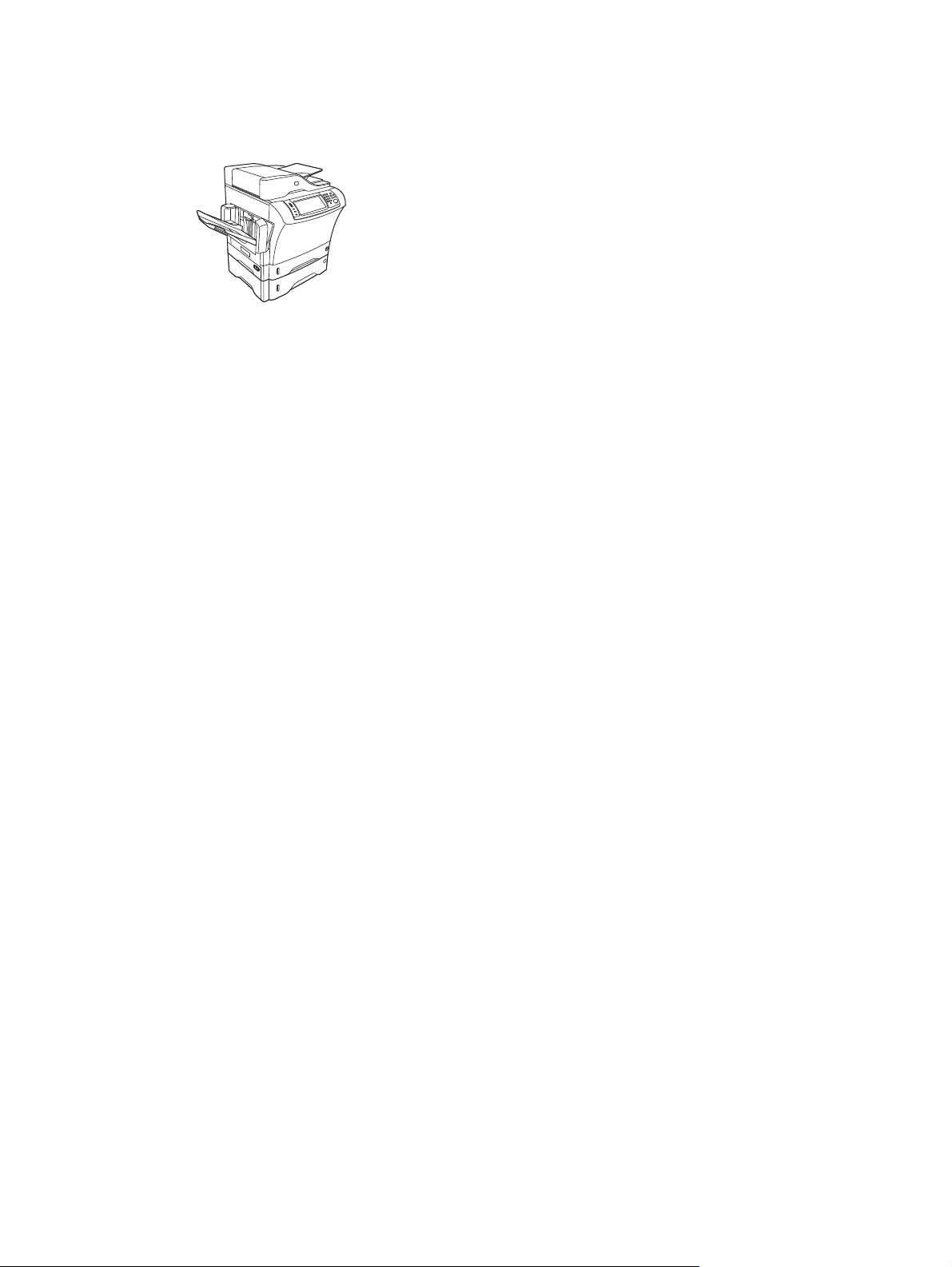
Introduktion til enheden
Figur 1-1 HP LaserJet M4349x MFP
HP LaserJet M4349x leveres som standard med følgende enheder:
Papirbakke til 100 ark (bakke1)
●
Papirbakke til 500 ark (bakke2)
●
Automatisk dokumentføder (ADF), der kan indeholde op til 50 sider
●
En integreret HPJetdirect-printerserver for tilslutning til et 10/100Base-T-netværk
●
256 megabyte (MB) SDRAM (synchronous dynamic random access memory)
●
Ekstraudstyr til automatisk dupleksudskrivning (dupleksenhed)
●
Ekstra arkføder til 500 ark (bakke3)
●
33.6 kbps analogt ekstraudstyr til fax
●
2 Kapitel 1 Grundlæggende om enheden DAWW
Page 17
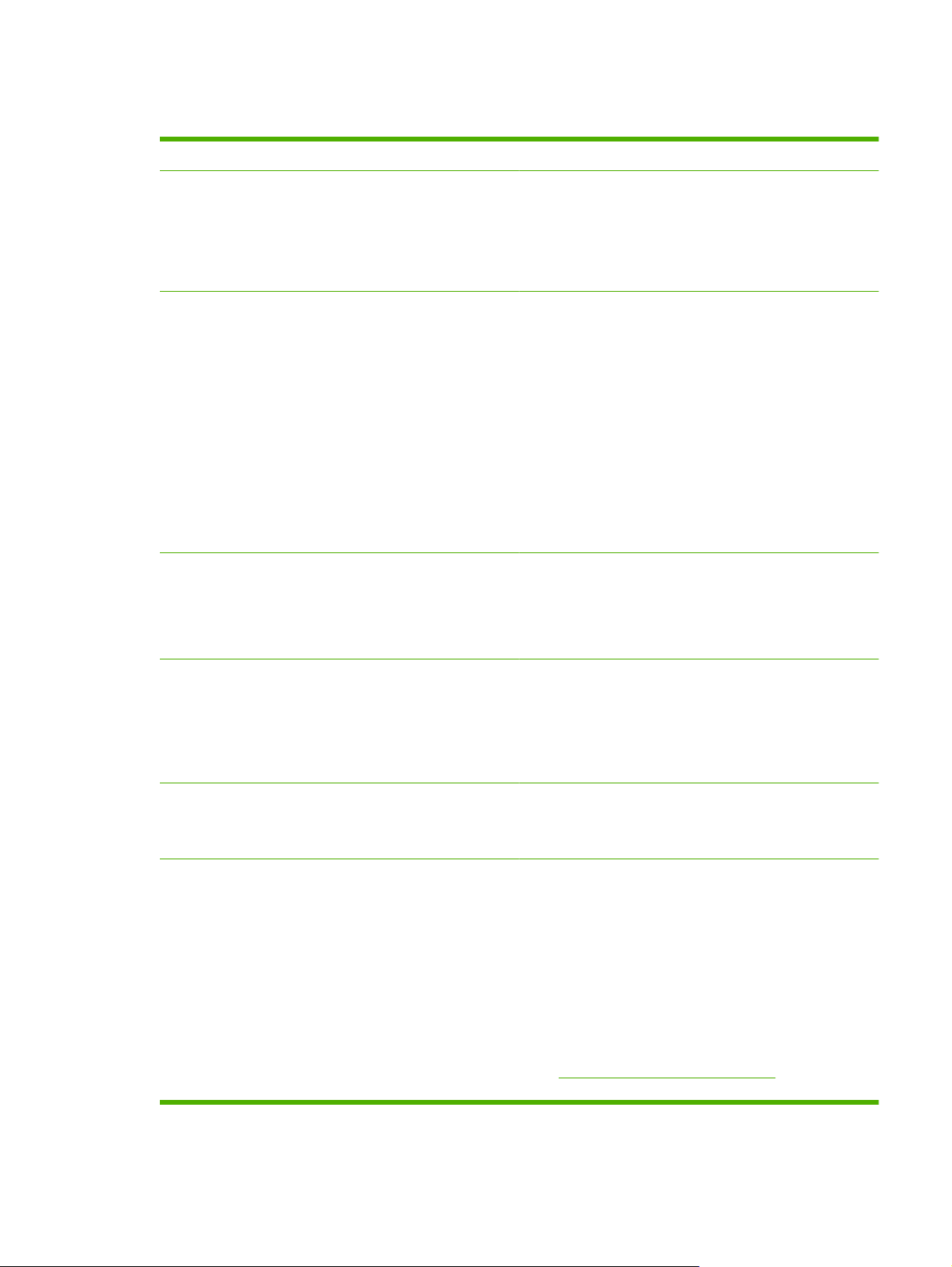
Sammenligning af funktioner
Funktion HP LaserJet M4349x
Funktioner
Hastighed og kapacitet
Opløsning
Tosidet kopiering (dupleks)
●
Billedændring
●
Digital farveafsendelse
●
Dokument-finishing
●
45 sider pr. minut (spm) ved scanning og udskrivning på
●
papir i letter-format; 43(spm) ved kopiering og
udskrivning på papir i A4-format
Skalerbarhed på 25-400% ved brug af
●
scannerglaspladen
Skalerbarhed på 25-200% ved brug af den automatiske
●
dokumentføder (ADF)
Mindre end 10 sekunder om at udskrive den første side
●
Send én gang, Raster Image Processing (RIP) ONCE-
●
teknologi
Arbejdscyklus på op til 200,000 sider pr. måned
●
1200 dpi med REt (Resolution Enhancement technology)
●
FastRes1200 giver en udskriftskvalitet på 1200 dpi ved
●
fuld hastighed
Op til 220 gråtoneniveauer
●
Hukommelse
Brugergrænseflade
Drivere HP leverer følgende drivere, der kan downloades:
256 megabyte (MB) RAM (random-access memory), der
●
kan udvides til 512 MB ved brug af 100-bens
industristandard-DDR SDRAM DIMM'er (double data
rate memory module)
MEt (Memory Enhancement technology), der automatisk
●
komprimerer data, så de bruger RAM mere effektivt
Kontrolpanel m ed grafisk berøringsskærm
●
Integreret webserver, der giver adgang til support
●
(gælder for netværksforbundne produkter)
HP Universal Print Driver (UPD) Postscript, PCL 6, PCL
●
5
Mac-driver
●
Linux
●
SAP
●
UNIX Model Script
●
www.hp.com/go/ljm4349mfp_software for at hente
Gå til
driverne
DAWW Sammenligning af funktioner 3
Page 18
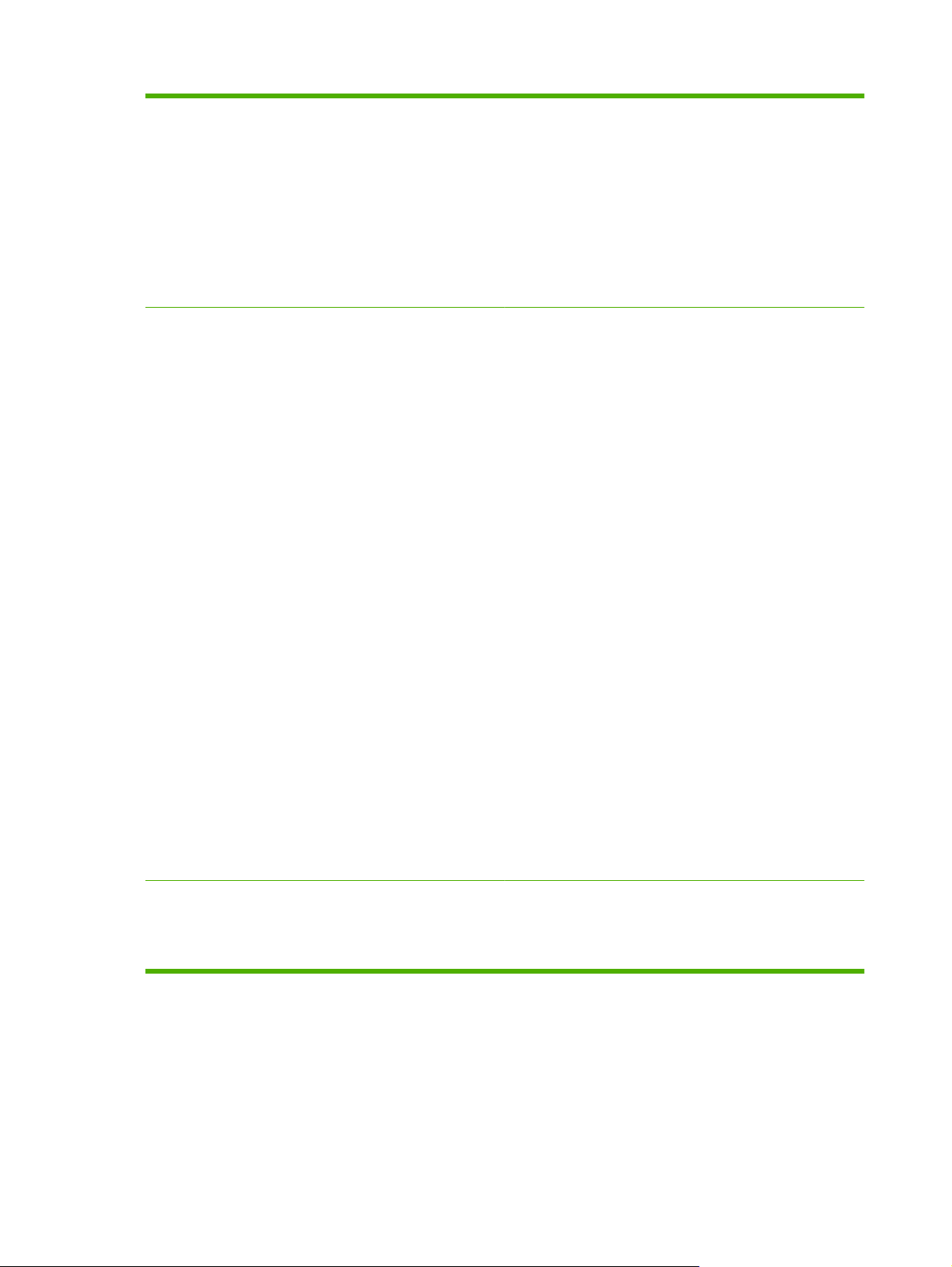
Sprog og fonte
HPPCL 6
●
HPPCL5
●
Printerstyringssprog (Printer Management Language)
●
PDF
●
XHTML
●
80 skalerbare TrueType-skriftsnit
●
HP PostScript 3-emulering
●
Kopiere og afsende
Tilstande til tekstformater, grafikformater og formater
●
med kombineret tekst og grafik
En jobafbrydelsesfunktion (ved kopieringsgrænser)
●
Xenon-lampe til kopiering, der starter med det samme
●
Flere sider pr. ark
●
Animationer til operatørbetjening (f.eks. i forbindelse med
●
afhjælpning af papirstop)
E-mail-kompatibilitet
●
En energibesparende dvalefunktion
●
Automatisk dupleksscanning (tosidet)
●
BEMÆRK: Der kræves ekstraudstyr til automatisk
dupleksudskrivning ved tosidet kopiering.
BEMÆRK: Hvis du vil bruge e-mail-funktionaliteten, skal
enheden være tilsluttet en IP-baseret server med SMTP
(simple mail transfer protocol). Denne server kan enten være
på LAN-netværket eller hos en ekstern internetudbyder (ISP).
HP anbefaler, at enheden placeres på det samme LANnetværk som SMTP-serveren. Hvis du bruger en ISP, skal du
oprette forbindelse til ISP'en ved hjælp af en DSL-forbindelse
(digital subscriber line). Hvis du modtager e-mail-funktioner fra
en ISP, skal du bede ISP'en om at oplyse den korrekte SMTPadresse.
Opkaldsforbindelser understøttes ikke. Hvis du ikke har en
SMTP-server på netværket, findes der programmer fra
tredjepartsleverandører, der giver dig mulighed for at oprette
en SMTP-server.
Tonerkassette
Udskriver op til 18.000 sider med 5% dækning.
●
Tonerkassette, der er designet, så den ikke skal rystes
●
Identificering af originale HP-tonerkassette
●
4 Kapitel 1 Grundlæggende om enheden DAWW
Page 19
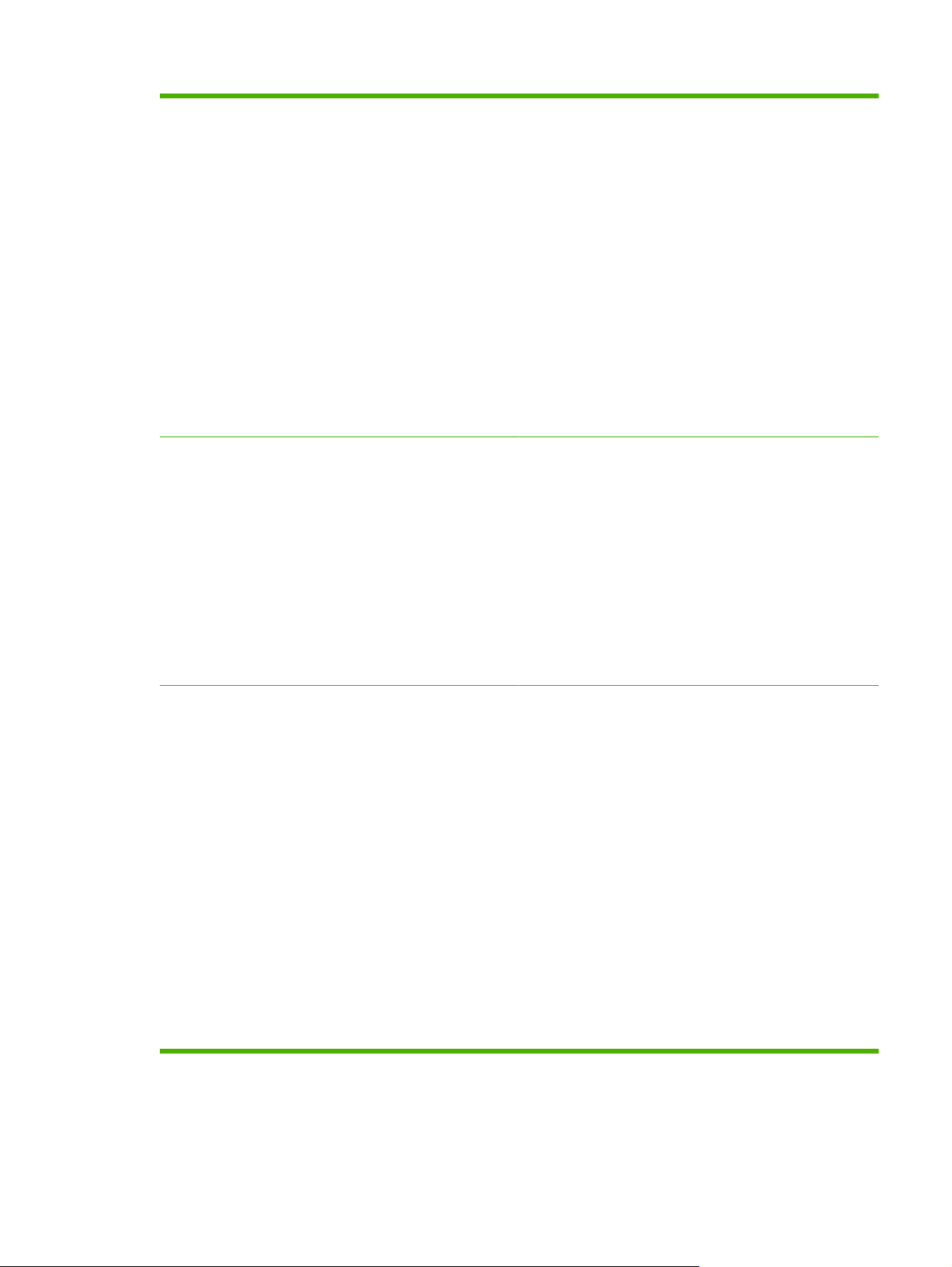
Papirbakke
Bakke1 (multifunktionsbakke): En multifunktionsbakke
●
til papir, transparenter, etiketter og konvolutter. Kan
rumme op til 100 ark papir eller 10 konvolutter.
Bakke 2 og ekstrabakker 3, 4 og 5:bakker til 500 ark.
●
Disse bakker identificerer automatisk
standardpapirformater op til Legal og giver brugeren
mulighed for at udskrive på papir i specialformat.
Automatisk dokumentføder (ADF): Kan rumme op til
●
50 ark papir.
Dupleksudskrivning og kopiering: Ekstraudstyret til
●
dupleks giver mulighed for tosidet udskrivning og
kopiering (udskrivning på begge sider af papiret).
ADF-dupleksscanning: ADF'en har en automatisk
●
dupleksenhed til scanning af tosidede dokumenter.
Konvolutfremfører (ekstraudstyr): Kan rumme op til 75
●
konvolutter.
Papirudgang
Tilslutning
Standardudskriftsbakke: Standardudskriftsbakken er
●
placeret på venstre side af enheden. Denne bakke kan
rumme op til 500 ark.
ADF-udskriftsbakke: ADF-udskriftsbakken findes under
●
ADF-inputbakken. Bakken kan rumme op til 50 ark, og
enheden standser automatisk, når bakken er fuld.
Hæfteenhed/stacker (ekstraudstyr): Hæfteenheden/
●
stackeren kan hæfte op til 30 ark og stable op til 500
ark.
Valgfri postkasse med tre bakker: En bakke kan stable
●
op til 500 ark, og to bakker kan stable op til 100 ark hver,
hvilket giver en samlet kapacitet på 700 ark.
LAN-stik (Local Area Network) (RJ-45) til den integrerede
●
HP Jetdirect-printserver
Valgfrit kort til analog fax
●
Programmet HP Digital Sending (DSS) (ekstraudstyr)
●
High-speed USB 2.0
●
Jetlink til papirhåndteringsløsninger
●
HP Jetdirect EIO-printerserverkort (enhanced input/
●
output) (ekstraudstyr):
LocalTalk
◦
Fast Ethernet 10/100TX
◦
Trådløs Ethernet 802.11b
◦
Trådløs Bluetooth-printeradapter
◦
Infrarød adapter
◦
DAWW Sammenligning af funktioner 5
Page 20
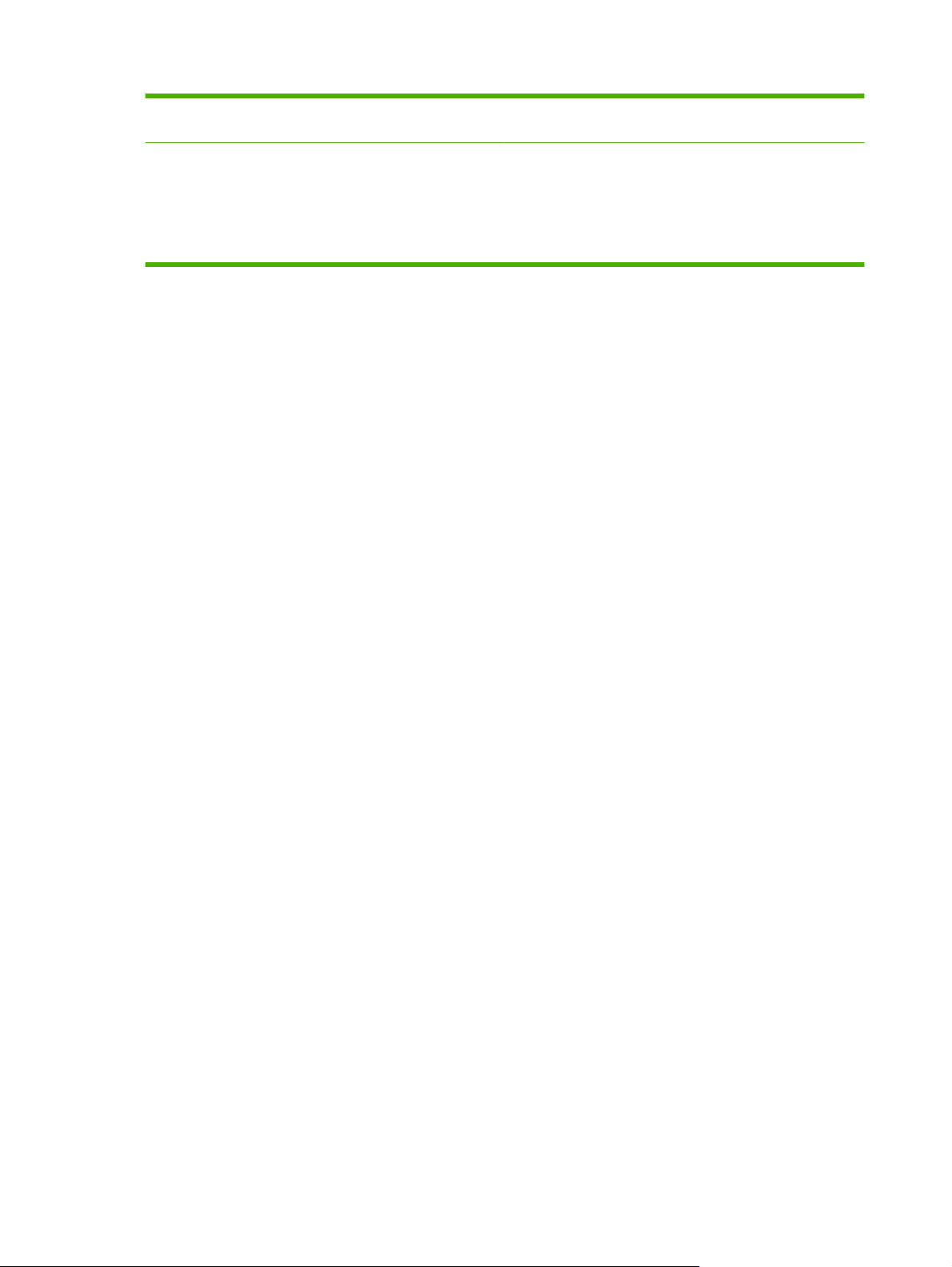
Miljøsparefunktioner
Dvaleindstillingen sparer på energien (overholder
●
ENERGY STAR-kravene).
Sikkerhedsfunktioner
Sikker disksletning
●
Sikkerhedslås
●
Jobtilbageholdelse
●
DSS-godkendelse
●
6 Kapitel 1 Grundlæggende om enheden DAWW
Page 21
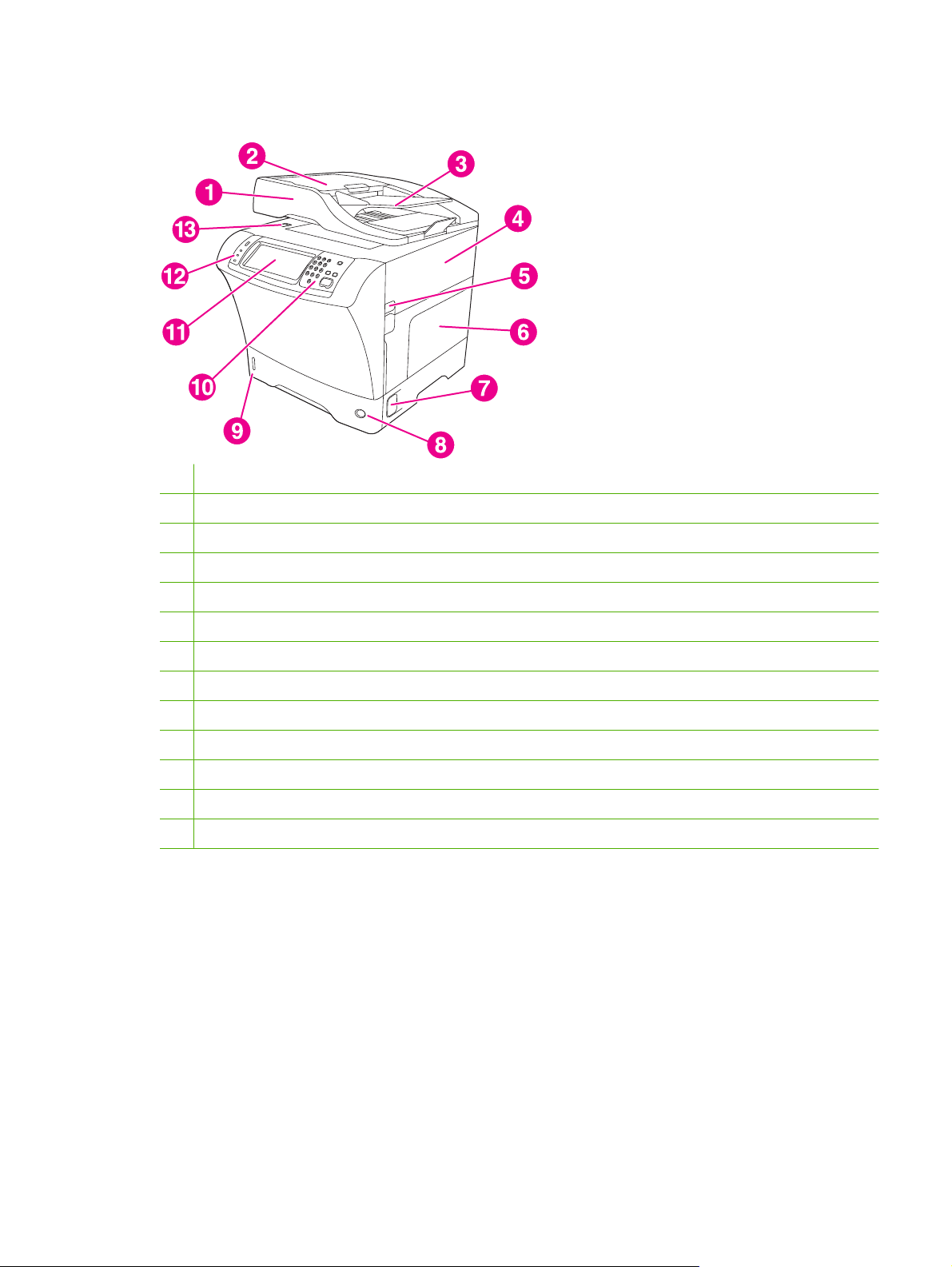
Gennemgang
1 Dokumentføder
2 Dokumentføderens topdæksel
3 Dokumentføderens papirbakke
4 Topdæksel (giver adgang til tonerkassetten)
5 Håndtag på topdæksel
6 Bakke1 (multifunktionsbakke)
7 Håndtag til papirstopdæksel
8 Indikator for bakkenummer
9 Indikator for papirniveau
10 Numerisk tastatur på kontrolpanel
11 Display på kontrolpanel
12 Statusindikatorer på kontrolpanel
13 Scannerlås
DAWW Gennemgang 7
Page 22
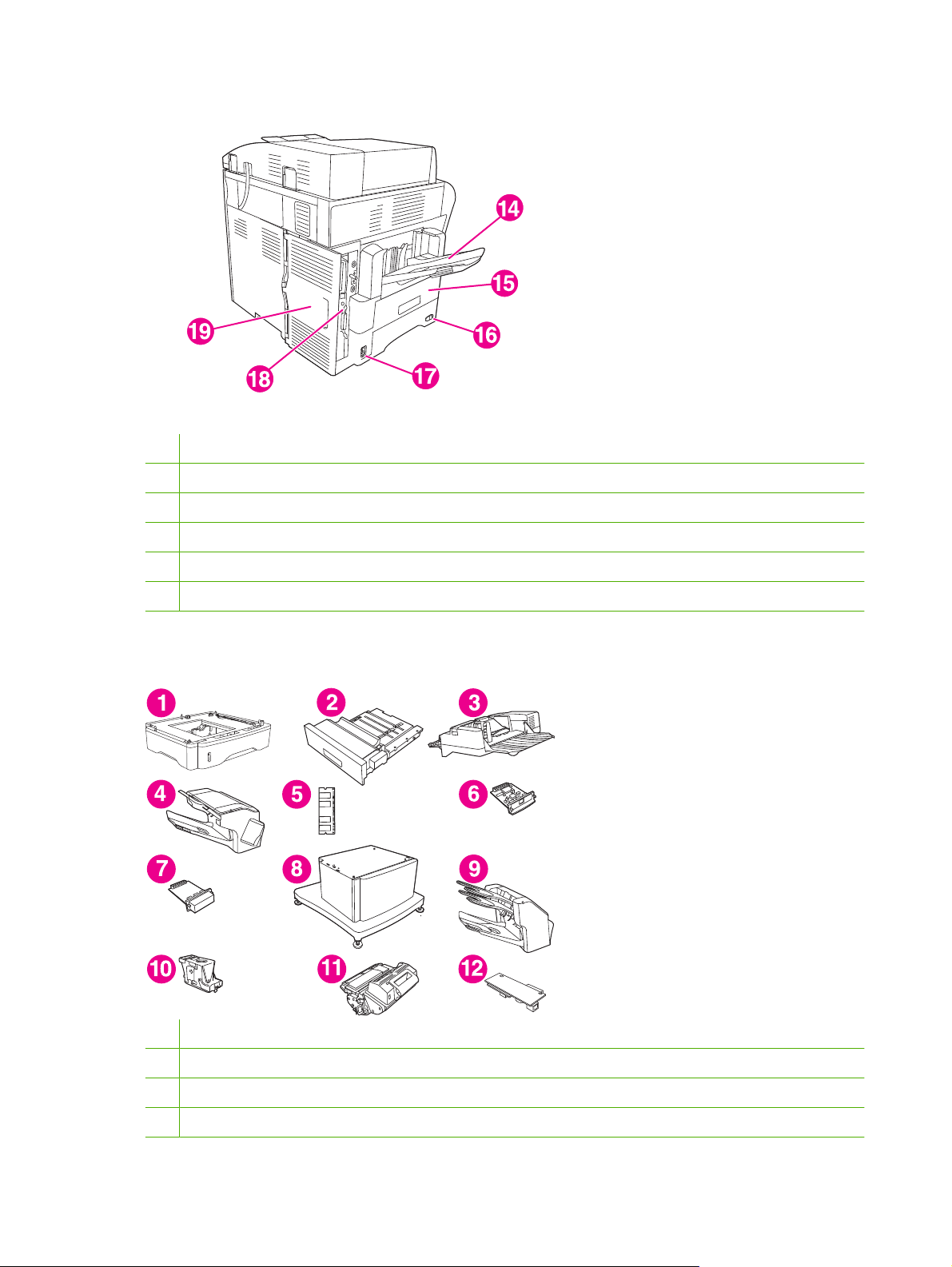
14 Udskriftsbakke
15 Dupleksenhed (ekstraudstyr)
16 Tænd-/slukkontakt
17 Strømtilslutning
18 Interfaceporte
19 Dæksel på processorkort (giver adgang til DIMM-hukommelsesstikket, harddisken og analogt ekstraudstyr til faxen)
Ekstraudstyr og forbrugsvarer
1 Fremfører til 500 ark (Q5968A) (Se efterfølgende note)
2 Dupleksenhed (Q5969A)
3 Konvolutfremfører (Q2438B)
4 Hæfteenhed/stacker (Q5691A)
8 Kapitel 1 Grundlæggende om enheden DAWW
Page 23
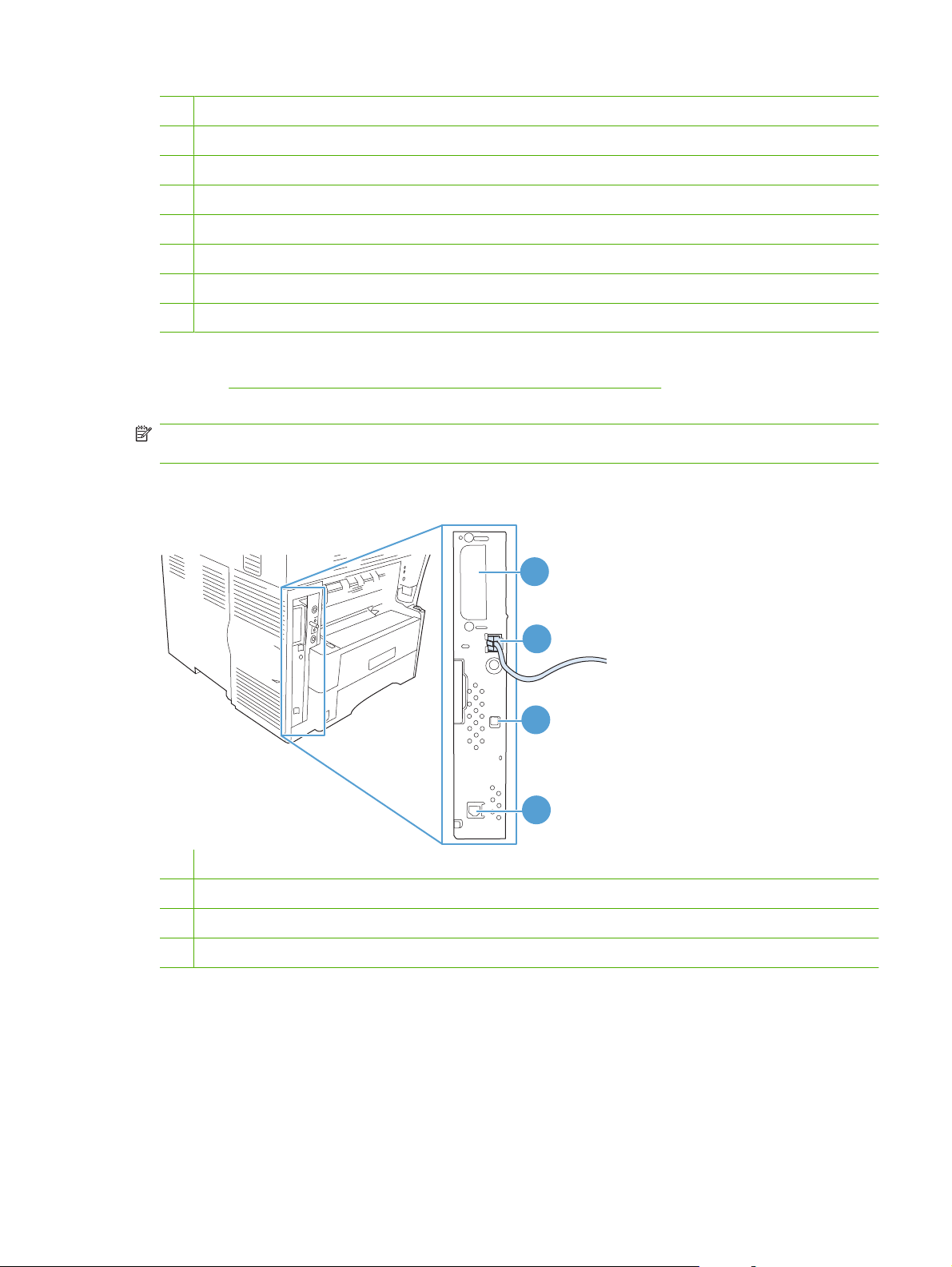
5 Hukommelses-DIMM
6 HP Jetdirect-printerserver (EIO-kort)
7 Ekstraudstyr til harddisk (EIO-kort)
8 Opbevaringskabinet/sokkel (Q5970A)
9 Postkasse med 3 bakker (Q5692A)
10 Hæftepatron (C8091A)
11 Printerpatron (CE267C)
12 HP LaserJet Analog Fax Accessory 300 (Q3701A)
Se under Bestil reservedele, ekstraudstyr og forbrugsvarer på side 228, hvordan du bestiller
ekstraudstyr og forbrugsvarer.
BEMÆRK: Enheden har plads til op til tre ekstra arkfødere til 500 ark. HP anbefaler brug af kabinet
ved brug af arkfødere til 500 ark (ekstraudstyr).
Interfaceporte
1 EIO-stik
2 Netværksforbindelse (integreret HP Jetdirect-printerserver)
3 High-speed USB 2.0-enhedsport
4 Telefonlinjeforbindelse (til analogt tilbehør til fax)
Låsning og åbning af låse på ekstraudstyr
1
2
3
4
Arkføderen til 500 ark (ekstraudstyr) og kabinettet (ekstraudstyr) låses automatisk fast nederst på
enheden for at forhindre, at den tipper fremover. Når ekstraudstyr er installeret, skal det kontrolleres, at
låsene på ekstraudstyret er i den bageste position (låst).
Drej håndtaget fremad for at låse ekstraudstyret op.
DAWW Gennemgang 9
Page 24
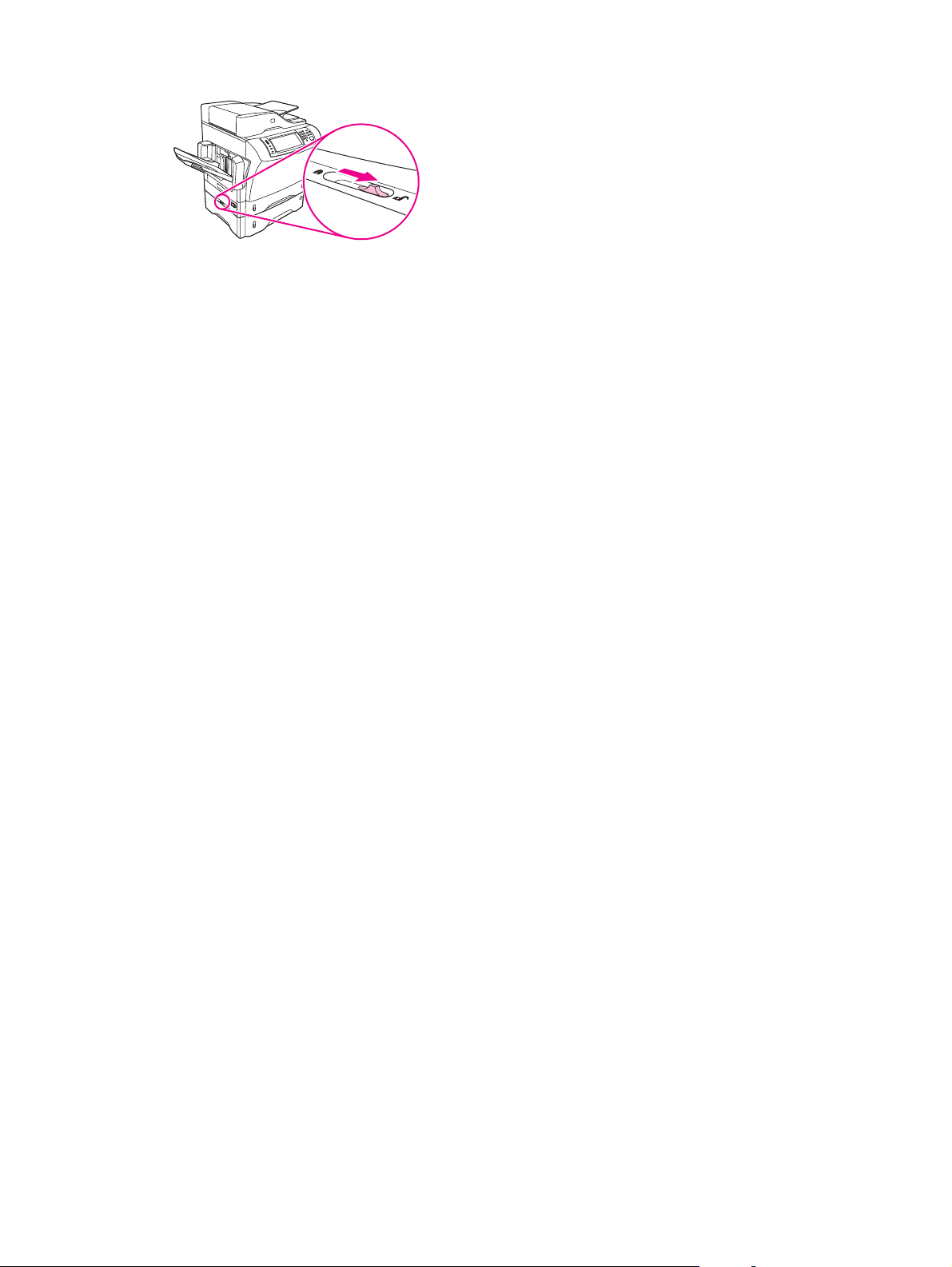
10 Kapitel 1 Grundlæggende om enheden DAWW
Page 25
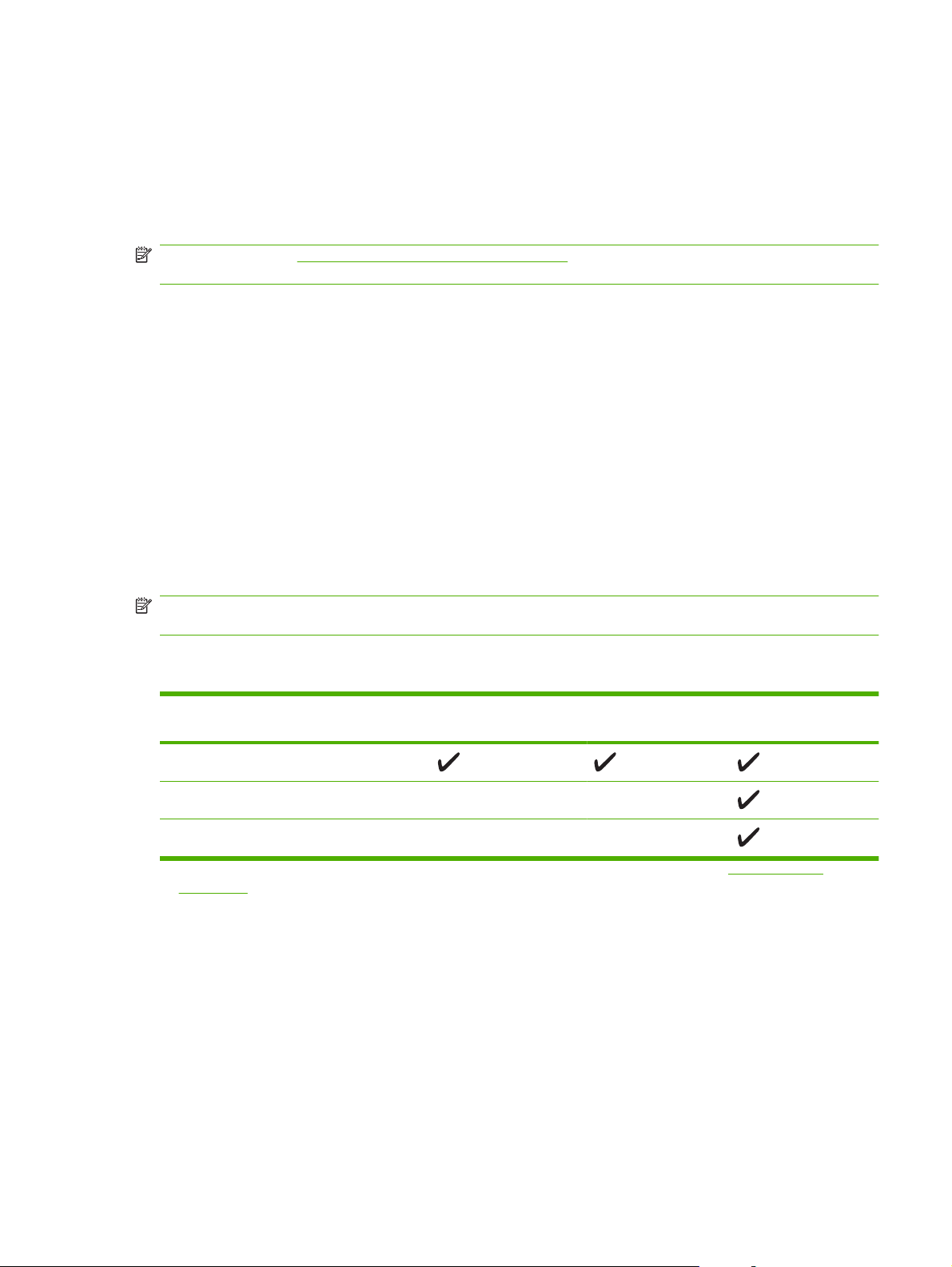
Software til enheden
Softwaren til udskrivningssystemet kan kun hentes fra internettet. Se startvejledningen for at få
installationsvejledning.
Udskrivningssystemet indeholder software til slutbrugere og netværksadministratorer samt
printerdrivere, der giver adgang til funktioner på og kommunikation med computeren.
BEMÆRK: Gå til www.hp.com/go/ljm4349mfp_software for at få vist en liste over printerdrivere og
opdateret software.
Understøttede operativsystemer
Enheden understøtter følgende operativsystemer:
Komplet softwareinstallation
Windows XP (32-bit og 64-bit)
●
Windows Server 2003 (32-bit og 64-bit)
●
Windows Server 2008 (32-bit og 64-bit)
●
Windows 2000
●
Mac OS X V10.3, V10.4 og nyere
●
BEMÆRK: I forbindelse med Mac OS v.10.4 og nyere understøttes PPC og Intel Core Processor
Macs.
Understøttede printerdrivere
Operativsystem PCL 5 PCL 6 Postscript Level 3-
Windows
Mac OS X V10.3, V10.4 og nyere
1
Linux
Kun printerdriver
Linux (kun web)
●
UNIX-modelscripts (kun web)
●
emulering
1
I forbindelse med Linux skal du downloade driveren til PostScript Level 3-emulering fra adressen www.hp.com/go/
linuxprinting.
Printerdriverne indeholder onlinehjælp med vejledning til almindelige udskrivningsopgaver og beskriver
desuden printerdriverens knapper, afkrydsningsfelter og rullelister.
Vælg den rigtige printerdriver
Printerdriverne giver adgang til enhedens funktioner og gør computeren i stand til at kommunikere med
enheden (ved hjælp af et printersprog).
DAWW Software til enheden 11
Page 26
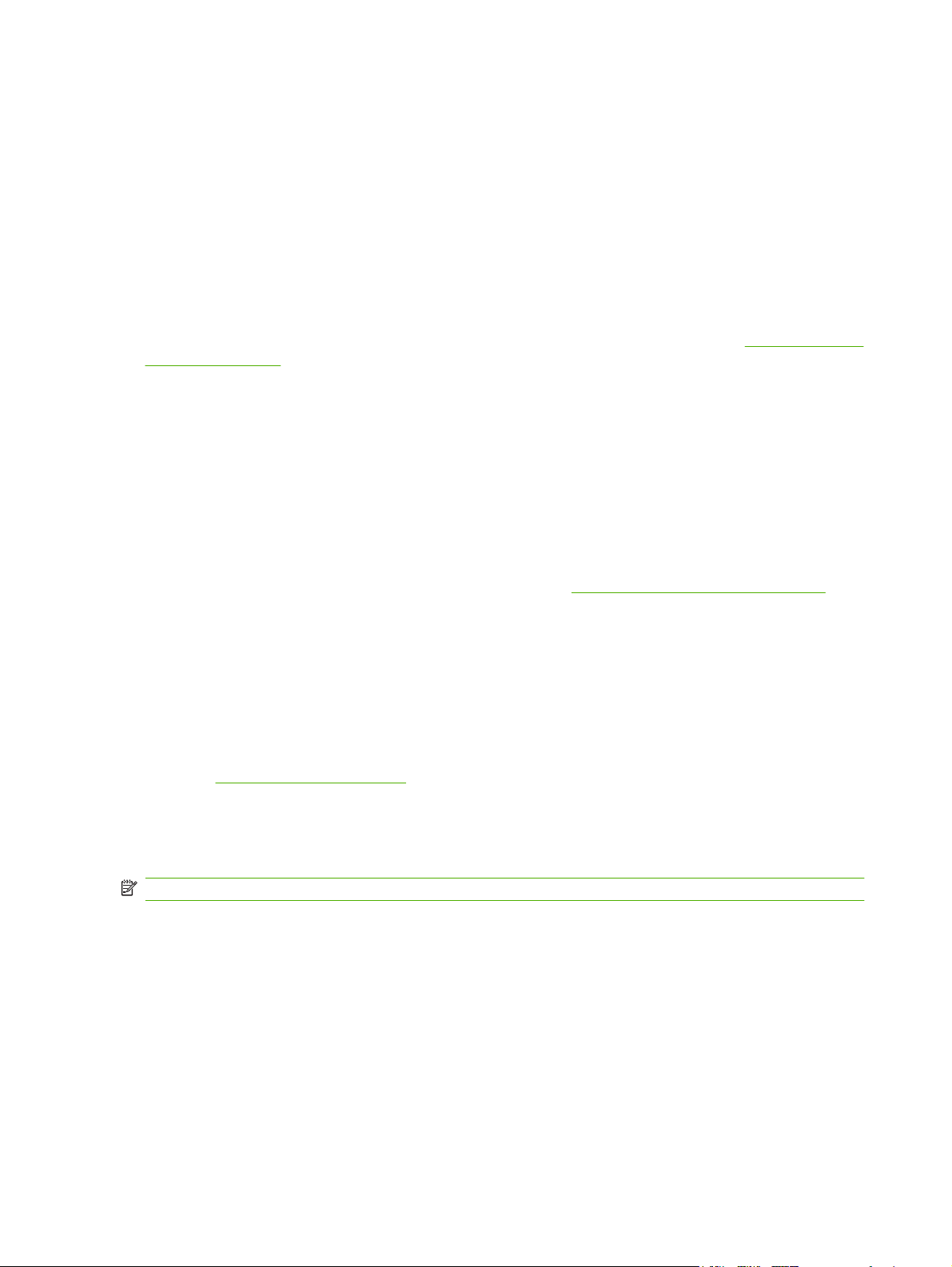
Enheden bruger PDL-driverne til PCL 5, PCL 6 og HP PostScript Level 3-emulering.
Brug PCL 6-printerdriveren for at opnå den bedste generelle ydeevne.
●
Brug PCL 5-printerdriveren til almindelig udskrivning.
●
Brug driveren til HP Postscript Level 3-emulering til at udskrive i forbindelse med PostScript Level
●
3-emuleringsbehov eller til understøttelse af PostScript flash-fonte.
Universalprinterdrivere
HP Universal Print Driver-serien til Windows omfatter separat HP postscript level 3-emulering og HP
PCL 5-versioner af en enkelt driver, der giver adgang til næsten alle HP-enheder og giver
systemadministratoren værktøjer til at administrere enhederne mere effektivt. Besøg
universalprintdriver for at få yderligere oplysninger.
Automatisk konfiguration af driveren
HP LaserJet PCL 5-, PCL 6- og PS Level 3-emuleringsdrivere til Windows 2000 og Windows XP har
automatisk registrering og driverkonfiguration til ekstraudstyr til printeren ved installation. Eksempler på
ekstraudstyr, som understøttes af den automatiske driverkonfiguration, er dupleksenheder, ekstra
papirbakker og DIMM-moduler.
Opdater nu
Hvis du har ændret konfigurationen af enheden siden installationen, kan driveren opdateres automatisk
med den nye konfiguration. I dialogboksen Egenskaber (se
under fanen Enhedsindstillinger skal du klikke på knappen Opdater nu for at opdatere driveren.
www.hp.com/go/
Åbning af printerdriverne på side 13)
HP Driverforudkonfiguration
HP Driverforudkonfiguration er en softwarearkitektur og et sæt værktøjer, som du kan anvende til at
tilpasse og fordele HP-software med i administrerede printermiljøer i virksomheder. Ved hjælp af
HP Driverforudkonfiguration kan IT-administratorer forudkonfigurere standardindstillingerne for
udskrivning og tilbehør til HP-printerdrivere, inden de installerer driverne i netværksmiljøet. Se HP Driver
Preconfiguration Support Guide (Supportvejledning til HP Driverforudkonfiguration), som findes på
adressen
www.hp.com/go/hpdpc_sw, for at få yderligere oplysninger.
Prioritering i forbindelse med udskriftsindstillinger
Ændringer i printerindstillinger prioriteres højest, afhængigt af hvor ændringerne foretages:
BEMÆRK: Navnene på kommandoer og dialogbokse kan variere, afhængigt af programmet.
Dialogboksen Sideopsætning: Klik på Sideopsætning eller en tilsvarende kommando i menuen
●
Filer i det program, du arbejder i, for at åbne denne dialogboks. Indstillinger, der ændres her,
tilsidesætter indstillinger, der er ændret andre steder.
Dialogboksen Udskriv: Klik på Udskriv, Indstil printer eller en lignende kommando i menuen
●
Filer i det program, du arbejder i, for at åbne denne dialogboks. Indstillinger, der ændres i
dialogboksen Udskriv, har en lavere prioritet og tilsidesætter ikke ændringer, der er foretaget i
dialogboksen Sideopsætning.
Dialogboksen Printeregenskaber (printerdriveren): Klik på Egenskaber i dialogboksen
●
Udskriv for at åbne printerdriveren. Indstillinger, der ændres i dialogboksen Printeregenskaber,
tilsidesætter ikke indstillinger, der er tilgængelige andre steder i programmet.
12 Kapitel 1 Grundlæggende om enheden DAWW
Page 27
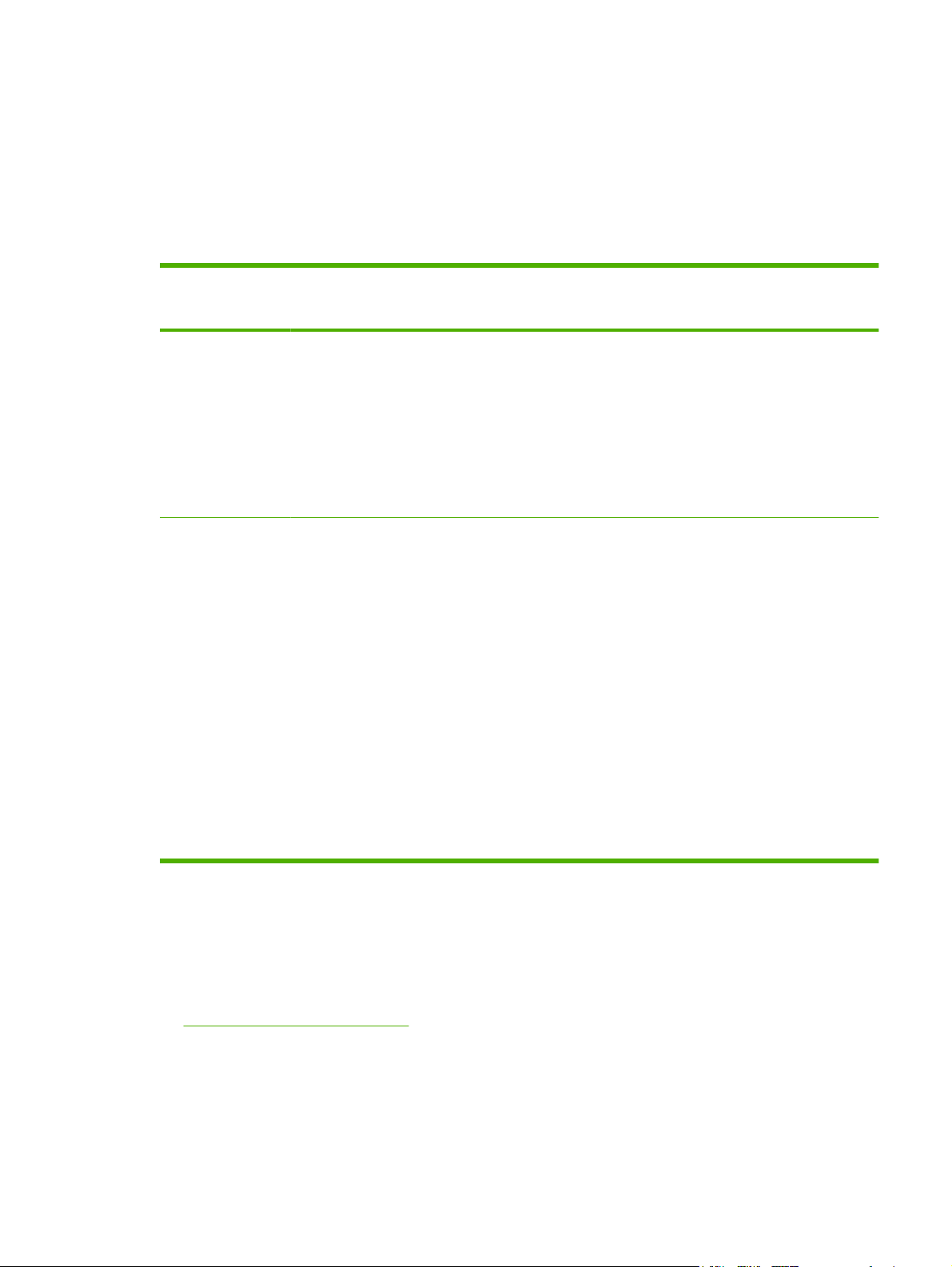
Standardprinterdriverindstillinger: Standardprinterdriverindstillingerne bestemmer, hvilke
●
indstillinger der bruges i alle udskriftsjob, medmindre indstillingerne ændres i dialogboksen
Sideopsætning, Udskriv eller Printeregenskaber, som beskrevet ovenfor.
Printerkontrolpanelindstillinger: Indstillinger, der ændres på printerens kontrolpanel, har en
●
lavere prioritet end ændringer, der er foretaget på anden måde.
Åbning af printerdriverne
Operativsystem Sådan ændres indstillingerne
Windows 2000, XP,
Server 2003 og
Server 2008
Mac OS X V10.3,
V10.4 og nyere
for alle udskriftsjob, indtil
programmet lukkes
1. Klik på Udskriv i menuen
Filer i programmet.
2. Vælg driveren, og klik
derefter på Egenskaber
eller Indstillinger.
Trinnene kan variere, men denne
fremgangsmåde er mest
almindelig.
1. Klik på Udskriv i menuen
Filer.
2. Rediger de ønskede
indstillinger i de forskellige
lokalmenuer.
Sådan ændres indstillingerne
for alle udskriftsjob.
1. Klik på Start, klik på
Indstillinger og derefter på
Printere eller Printere og
faxenheder.
2. Højreklik på driverikonet,
og vælg derefter
Udskriftsindstillinger.
1. Klik på Udskriv i menuen
Filer.
2. Rediger de ønskede
indstillinger i de forskellige
lokalmenuer.
3. I lokalmenuen
Forudindstillinger skal du
klikke på Gem som og
indtaste et navn til
forudindstillingen.
Disse indstillinger arkiveres i
menuen Forudindstillinger.
Hvis du vil bruge de nye
indstillinger, skal du vælge den
arkiverede forudindstilling, hver
gang du åbner et program og
udskriver.
Sådan ændres enhedens
konfigurationsindstillinger
1. Klik på Start, klik på
Indstillinger og derefter på
Printere eller Printere og
faxenheder.
2. Højreklik på driverikonet,
og vælg derefter
Egenskaber.
3. Klik på fanen
Enhedsindstillinger.
1. I Finder skal du klikke på
Programmer i menuen
Gå.
2. Åbn Hjælpeprogrammer,
og åbn derefter
Hjælpeprogrammet til
printeropsætning.
3. Klik på udskriftskøen.
4. Klik på Vis info i menuen
Printere.
5. Klik på menuen
Ekstraudstyr.
BEMÆRK:
Konfigurationsindstillinger er
muligvis ikke tilgængelige i
klassisk tilstand.
Software til Macintosh-computere
HP-installationsprogrammet indeholder PPD-filer (PostScript Printer Description), PDE-filer (Printer
Dialog Extensions) og HP Printer Utility til brug med Macintosh-computere.
Ved netværksforbindelser skal du bruge den integrerede webserver (EWS) til at konfigurere enheden.
Se
Integreret webserver på side 14.
DAWW Software til enheden 13
Page 28
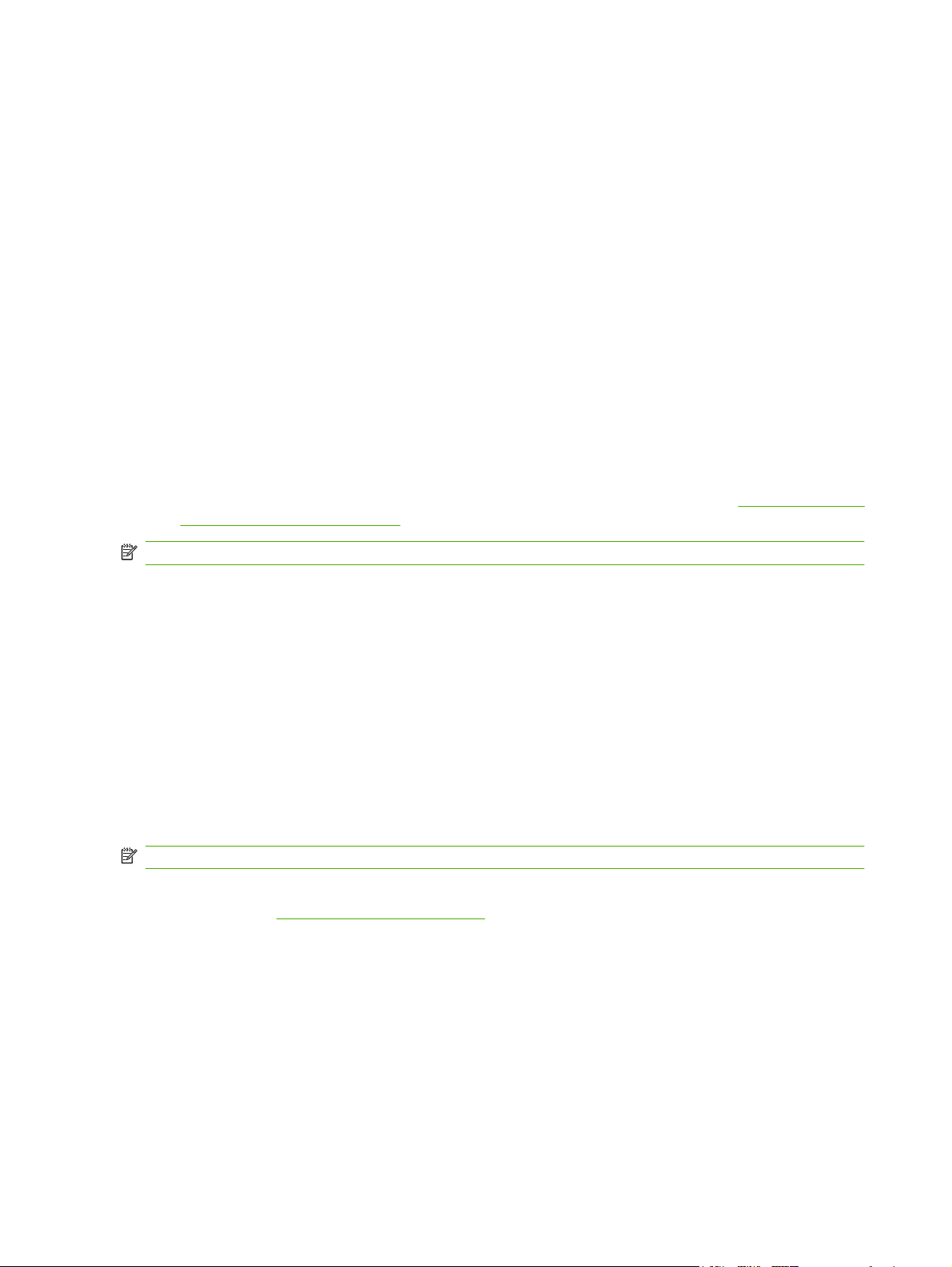
Udskrivningssystemsoftwaren omfatter følgende komponenter:
PPD-filer (PostScript Printer Description)
●
PPD-filerne giver sammen med Apple PostScript-printerdriverne adgang til enhedens funktioner.
Brug den Apple PostScript-printerdriver, der leveres sammen med computeren.
HP Printer Utility
●
Brug HP Printer Utility til at installere de enhedsfunktioner, som ikke er tilgængelige i
printerdriveren:
Navngiv enheden.
◦
Tilknyt enheden til en zone på netværket.
◦
Tildel en internetprotokoladresse (IP-adresse) til enheden.
◦
Download af filer og skrifttyper.
◦
Konfigurer enheden til IP- eller AppleTalk-udskrivning.
◦
Du kan bruge HP Printer Utility, når enheden anvender et USB-kabel (universal serial bus), eller
når den er tilsluttet et TCP/IP-baseret netværk. Yderligere oplysninger finder du i
Utility til Macintosh på side 151.
BEMÆRK: HP Printer Utility understøttes af Mac OS X V10.3 eller nyere.
Brug af HP Printer
Fjernelse af softwaren under Macintosh-operativsystemer
Hvis du vil fjerne softwaren fra en Macintosh-computer, skal du trække PPD-filerne til papirkurven.
Hjælpeprogrammer
Enheden er udstyret med flere hjælpeprogrammer, der gør det nemt at overvåge og administrere
enheden på et netværk.
HP Web Jetadmin
HP Web Jetadmin er et browserbaseret styringsværktøj til HP Jetdirect-tilsluttede printere inden for dit
intranet, og det bør kun installeres på netværksadministratorens computer.
BEMÆRK: Fuld understøttelse af dette produkt kræver HP Web Jetadmin 10.0 eller nyere.
Du kan hente en aktuel version af HP Web Jetadmin samt den nyeste liste med understøttede
værtssystemer på
Når HP Web Jetadmin er installeret på en værtsserver, kan enhver klient få adgang via en understøttet
webbrowser (f.eks. Microsoft® Internet Explorer 4.x eller Netscape Navigator 4.x eller nyere) ved at gå
til HP Web Jetadmin-værten.
Integreret webserver
Enheden er udstyret med en integreret webserver, som giver dig adgang til oplysninger om enheds- og
netværksaktiviteter. Disse oplysninger vises i en webbrowser, f.eks. Microsoft Internet Explorer eller
Netscape Navigator.
www.hp.com/go/webjetadmin.
Den integrerede webserver findes på enheden. Den er ikke placeret på en netværksserver.
14 Kapitel 1 Grundlæggende om enheden DAWW
Page 29
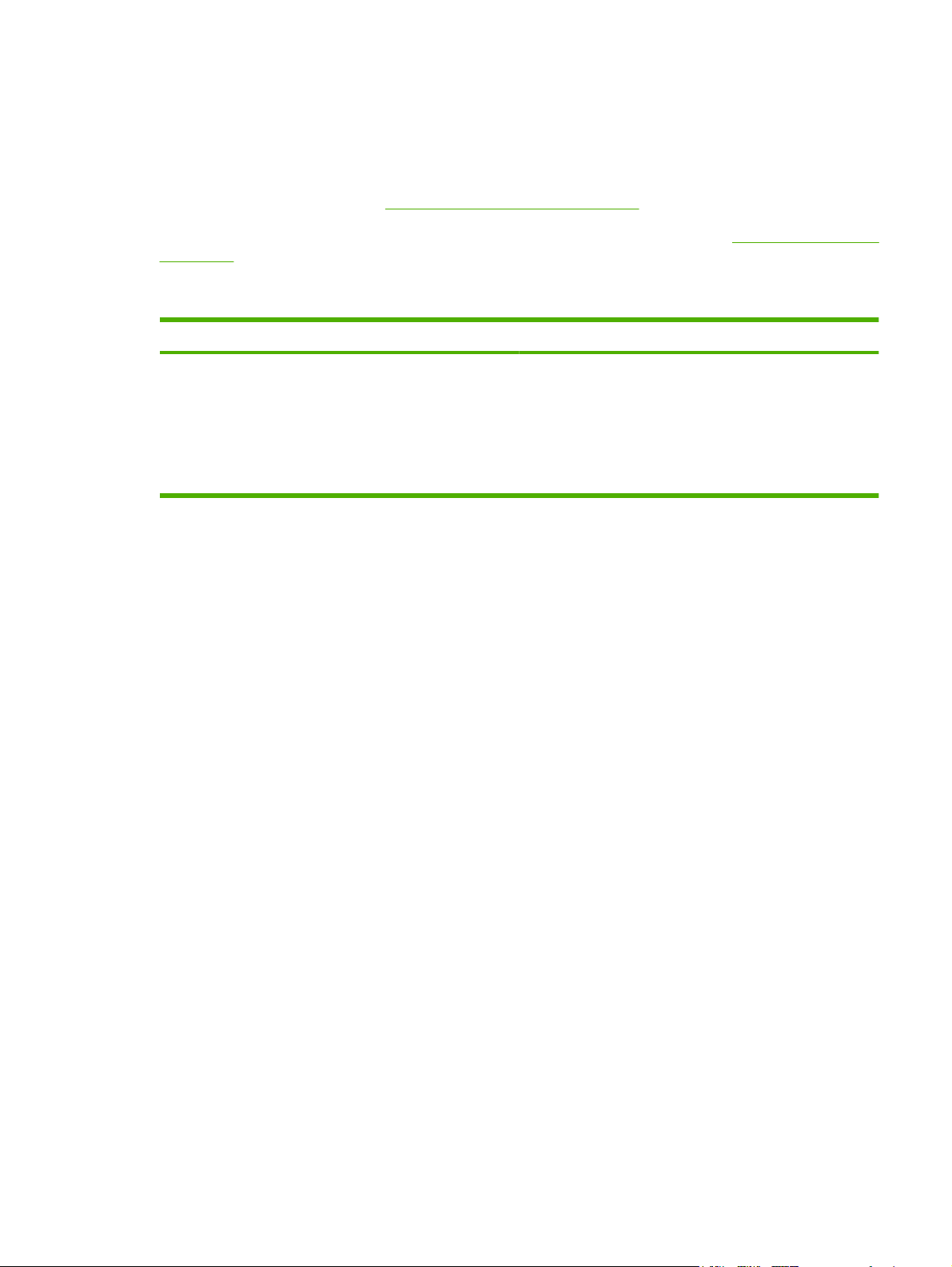
Den integrerede webserver har en grænseflade til enheden, som alle, der har en netværkstilsluttet
computer og en standardwebbrowser, kan bruge. Der er ikke installeret eller konfigureret nogen særlig
software, men du skal have en understøttet webbrowser på computeren. Hvis du vil have adgang til den
integrerede webserver, skal du skrive IP-adressen til enheden på adresselinjen i browseren. (Du kan
finde IP-adressen ved at udskrive en konfigurationsside. Yderligere oplysninger om udskrivning af en
konfigurationsside findes under
Brug af oplysningssider på side 144).
Du finder en komplet beskrivelse af den integrerede webservers funktioner under
på side 14.
Andre komponenter og hjælpeprogrammer
Windows Macintosh OS
Softwareinstallationsprogram – automatiserer
●
installationen af udskrivningssystemet
Online-webregistrering
●
Integreret webserver
PPD-filer (PostScript Printer Description) – bruges
●
sammen med de Apple PostScript-drivere, der følger
med Mac OS
Med HP Printer Utility kan du ændre enhedens
●
indstillinger, se status og konfigurere beskeder om
printerhændelser fra en Mac. Dette hjælpeprogram
understøttes af Mac OS X V10.3 og nyere.
DAWW Software til enheden 15
Page 30

16 Kapitel 1 Grundlæggende om enheden DAWW
Page 31

2 Kontrolpanel
Brug af kontrolpanelet
●
Navigering i menuen Administration
●
Menuen Information
●
Menuen Standardjobindstillinger
●
Menuen Tid/planlægning
●
Menuen Administration
●
Menuen Startopsætning
●
Menuen Enhedsadfærd
●
Menuen Udskriftskvalitet
●
Fejlfindingsmenu
●
Menuen Nulstilling
●
Menuen Service
●
DAWW 17
Page 32

Brug af kontrolpanelet
Kontrolpanelet har en berøringsfølsom VGA-skærm, der giver adgang til alle enhedens funktioner. Brug
knapperne og det numeriske tastatur til at styre job og enhedens status. Indikatorerne viser enhedens
generelle status.
Kontrolpanellayout
Kontrolpanelet har en grafisk berøringsfølsom skærm, jobstyringsknapper, et numerisk tastatur og tre
statusindikatorer.
1 Eftersyn-indikator Eftersyn-indikatoren viser, at der er en tilstand i enheden, der kræver
brugerhandling. Det kan f.eks. være en tom papirbakke eller en
fejlmeddelelse på den berøringsfølsomme skærm.
2 Data-indikator Data-indikatoren viser, at enheden modtager data.
3 Klar-indikator Klar-indikatoren viser, at enheden er klar til at begynde af behandle et job.
4 Lysstyrke-justeringshjul Drej på hjulet for at regulere lysstyrken på den berøringsfølsomme skærm.
5 Grafisk berøringsskærm Brug den berøringsfølsomme skærm til at åbne og indstille alle enhedens
6 Numerisk tastatur Giver dig mulighed for at indtaste numeriske værdier for det ønskede antal
7 Knappen Dvale Hvis enheden er inaktiv i lang tid, går den automatisk i dvaletilstand. Tryk
8 Knappen Nulstil Nulstiller jobindstillingerne til de fabriksindstillede eller de brugerdefinerede
9 Knappen Stop Stopper det aktive job. Mens jobbet er stoppet, viser kontrolpanelet
10 Knappen Start Starter et kopijob, starter digital afsendelse eller genoptager et afbrudt job.
Startskærmbilledet
funktioner.
kopier og andre numeriske værdier.
på knappen Dvale for at sætte enheden i dvaletilstand eller for at
genaktivere den.
standardværdier.
indstillingerne for det stoppede job (hvis du f.eks. trykker på knappen Stop,
mens enheden behandler et udskriftsjob, bliver du spurgt via kontrolpanelet,
om du vil annullere eller genoptage udskriftsjobbet).
Startskærmbilledet giver adgang til enhedens funktioner, og det viser enhedens aktuelle status.
BEMÆRK: Hvilke funktioner der vises på startskærmbilledet, afhænger af, hvordan
systemadministratoren har konfigureret enheden.
18 Kapitel 2 Kontrolpanel DAWW
Page 33

1 Funktioner Hvilke af følgende funktioner, der vises i dette område, afhænger af, hvordan
systemadministratoren har konfigureret enheden:
Kopier
●
Fax
●
E-mail
●
Sekundær e-mail
●
Netværksmappe
●
Joblagring
●
Workflow
●
Status på forbrugsvarer
●
Administration
●
2 Enhedens statuslinje Statuslinjen giver oplysninger om enhedens generelle status. Der vises forskellige knapper i
3 Kopiantal Boksen med kopiantallet viser det antal kopier, enheden er indstillet til at fremstille.
4 Knappen Hjælp Tryk på knappen Hjælp for at åbne det integrerede Hjælp-system.
5 Rullepanel Tryk på pil op og pil ned på rullepanelet for at se en fuldstændig oversigt over de tilgængelige
6 Log af Tryk på Log af for at logge af enheden, hvis du har været logget på for at få adgang til
7 Netværksadresse Tryk på Netværksadresse for at få oplysninger om netværksforbindelsen.
8 Dato/klokkeslæt Den aktuelle dato og det aktuelle klokkeslæt vises her. Systemadministratoren kan vælge det
dette område afhængigt af den aktuelle status. Du kan finde en beskrivelse af hver knap, der
vises på statuslinjen, i afsnittet
funktioner.
begrænsede funktioner. Når du logger af, nulstiller enheden alle indstillinger til
standardværdierne.
format, enheden skal anvende til at vise dato og klokkeslæt, f.eks. 12-timers format eller 24timers format.
Knapper på den berøringsfølsomme skærm på side 19.
Knapper på den berøringsfølsomme skærm
Statuslinjen på den berøringsfølsomme skærm viser oplysninger om enhedens status. Der kan vises
forskellige knapper i dette område. Nedenstående tabel beskriver hver knap.
DAWW Brug af kontrolpanelet 19
Page 34

Knappen Hjem. Tryk på knappen Hjem for at gå til startskærmbilledet fra alle andre skærmbilleder.
KnappenStart. Tryk på knappen Start for at starte den funktion, du bruger.
BEMÆRK: Navnet på denne knap ændres for hver funktion. I funktionen Kopier er knappen f.eks.
navngivet Start kopiering.
KnappenStop. Hvis enheden behandler et udskrifts- eller faxjob, vises knappen Stop i stedet for knappen
Start. Tryk på knappen Stop for at stoppe det aktuelle job. Du bliver spurgt, om du vil annullere jobbet
eller genoptage det.
Knappen Fejl. Knappen Fejl vises, når der opstår en fejl i enheden, der kræver indgriben, før enheden
kan fortsætte. Tryk på knappen Fejl for at se en meddelelse, der beskriver fejlen. Meddelelsen indeholder
også en vejledning til løsning af problemet.
Knappen Advarsel. Knappen Advarsel vises, når der opstår et problem i enheden, men den fortsat
fungerer. Tryk på knappen Advarsel for at se en meddelelse, der beskriver fejlen. Meddelelsen indeholder
også en vejledning til løsning af problemet.
Knappen Hjælp. Tryk på knappen Hjælp for at åbne det indbyggede Hjælp-system. Se Kontrolpanel,
Hjælp-system på side 20 for at få yderligere oplysninger.
Kontrolpanel, Hjælp-system
Enheden har et indbygget Hjælp-system, der forklarer brugen af hvert skærmbillede. Tryk på knappen
Hjælp (
) i det øverste højre hjørne af skærmen for at åben Hjælp-systemet.
I nogle skærmbilleder åbner Hjælp en global menu, hvor du kan søge efter specifikke emner. Du kan
gennemse hele menustrukturen ved at trykke på knapperne i menuen.
På skærmbilleder, der indeholder indstillinger til individuelle job, åbner Hjælp et emne, der forklarer
indstillingerne på det pågældende skærmbillede.
Hvis enheden giver dig besked om en fejl eller en advarsel, skal du trykke på knappen Fejl (
knappen Advarsel (
) for at åbne en meddelelse, der beskriver problemet. Meddelelsen indeholder
) eller
også en vejledning til løsning af problemet.
20 Kapitel 2 Kontrolpanel DAWW
Page 35

Navigering i menuen Administration
Tryk på Administration for at åbne menustrukturen fra startskærmbilledet. Du skal muligvis rulle ned til
bunden af startskærmbilledet for at se denne funktion.
Menuen Administration har adskillige undermenuer, der er vist i venstre side af skærmbilledet. Tryk på
navnet på en menu for at udvide strukturen. Et plustegn (+) ud for menunavnet betyder, at menuen
indeholder undermenuer. Fortsæt med at åbne strukturen, indtil du kommer til den indstilling, du vil
konfigurere. Tryk på Bagside for at gå tilbage til det foregående niveau.
Tryk på knappen Hjem (
Enheden har indbygget Hjælp, der forklarer alle de funktioner, der er tilgængelige gennem menuerne.
I højre side af den berøringsfølsomme skærm er der hjælp tilgængelig til mange menuer. Eller du kan
åbne det globale Hjælp-system ved at trykke på knappen Hjælp (
Tabellerne i de følgende afsnit viser den overordnede struktur i hver menu.
) i skærmens øverste venstre hjørne for at forlade menuen Administration.
) i skærmens øverste højre hjørne.
DAWW Navigering i menuen Administration 21
Page 36

Menuen Information
Brug denne menu til at udskrive oplysningssider og rapporter, der er gemt på enheden.
Tabel 2-1 Menuen Oplysninger
Menupunkt Undermenupunkt Undermenupunkt Værdier Beskrivelse
Konfigurations- eller
statussider
Faxrapporter Faxaktivitetslog Udskriv (knap) Indeholder en liste over faxer, der er sendt fra
Menuoversigt for
Administration
Konfigurationsside Udskriv (knap) Et sæt konfigurationssider, der viser de
Statusside over
forbrugsvarer
Forbrugsside Udskriv (knap) Viser oplysninger om antallet af sider, der er
Filoversigt Udskriv (knap) En oversigtsside, der indeholder oplysninger
Faxopkaldsrapport Faxopkaldsrapport Udskriv (knap) En detaljeret rapport over den sidste
Miniature i rapport Ja
Udskriv (knap) Viser den grundlæggende struktur for
menuen Administration og de aktuelle
administrationsindstillinger.
aktuelle enhedsindstillinger.
Udskriv (knap) Viser status over forbrugsvarer, f.eks.
kassetter, vedligeholdelsessæt og
hæfteklammer.
udskrevet på de enkelte papirtyper og formater.
om alle enheder med stor lagerkapacitet,
f.eks. Flash-drev, hukommelseskort eller
harddiske, som er installeret på denne
enhed.
eller modtaget af denne enhed.
faxhandling, afsendelse eller modtagelse.
Vælg, om du vil medtage en miniature af den
første side af faxen på rapporten.
Nej (standard)
Hvornår skal rapport
Faktureringskoderapport
Liste over blokerede
faxer
Kortnummerliste Udskriv Viser de kvikopkaldsnumre, der er
udskrives
Udskriv En liste over kontokoder, som er anvendt til
Udskriv En liste over telefonnumre, der er blokeret
Aldrig automatisk udskrivning
Udskriv efter alle faxjob
Udskriv efter faxafsendelsesjob
Udskriv efter alle faxfejl
Udskriv kun efter afsendelsesfejl
Udskriv kun efter modtagelsesfejl
udgående faxer. Denne rapport viser, hvor
mange faxer der er tilskrevet de enkelte
koder.
med hensyn til at sende faxer til denne
enhed.
konfigureret for denne enhed.
22 Kapitel 2 Kontrolpanel DAWW
Page 37

Tabel 2-1 Menuen Oplysninger (fortsat)
Menupunkt Undermenupunkt Undermenupunkt Værdier Beskrivelse
Prøvesider/fonte PCL-fontliste Udskriv En liste over de PCL-fonte (Printer Control
Language), der er tilgængelige i øjeblikket på
enheden.
PS-fontliste Udskriv En liste over de PS-fonte (PostScript), der er
tilgængelige i øjeblikket på enheden.
DAWW Menuen Information 23
Page 38

Menuen Standardjobindstillinger
Brug denne menu til at definere standardjobindstillingerne for de enkelte funktioner. Hvis brugeren ikke
specificerer jobindstillingerne ved oprettelse af jobbet, bruges standardindstillingerne.
Standardjobindstillinger-menuen indeholder følgende undermenuer:
Standardindstillinger for originaler
●
Standardindstillinger for kopier
●
Standardfaxindstillinger
●
Standardindstillinger for e-mail
●
Standardindstillinger for Send til mappe
●
Standardindstillinger for udskrifter
●
Standardindstillinger for originaler
Tabel 2-2 Standardindstillinger for menuen Originaler
Menuelement Værdier Beskrivelse
Papirformat Vælg papirformat på listen. Vælg det papirformat, der oftest bruges til kopiering eller scanning af
Antal sider 1 Vælg, om kopiering eller scanning af originaler oftest er ensidet eller
2
Retning Stående Vælg den papirretning, der oftest bruges til kopiering eller scanning
Liggende
Optimer tekst/billede Manuel justering Brug denne indstilling til at optimere udskriften af en bestemt type
Tekst
Fotografi
Mørkhed Vælg en værdi.
originaler.
dobbeltsidet.
af originaler. Vælg Stående, hvis papiret korte kant er øverst, eller
vælg Liggende, hvis den lange kant er øverst.
original. Du kan optimere udskriftens tekst, billeder eller en blanding
af de to.
Hvis du vælger Manuel justering, kan du specificere den blanding af
tekst og billeder, som oftest bruges.
Standardindstillinger for kopiering
Tabel 2-3 Standardindstillinger for kopier menu
Menuelement Undermenuelement Værdier Beskrivelse
Antal kopier Angiv antallet af kopier.
Standardindstillingen er 1.
Indstil standardantallet af kopier for et kopieringsjob.
Antal sider 1
2
Indstil standardantallet af sider for kopier.
24 Kapitel 2 Kontrolpanel DAWW
Page 39

Tabel 2-3 Standardindstillinger for kopier menu (fortsat)
Menuelement Undermenuelement Værdier Beskrivelse
Hæftning/sortering Hæft Ingen (standard)
En venstrevinklet
Sætvis Fra
Til (standard)
Billedjustering Baggrundsoprydning Juster værdien inden for
området.
Skarphed Juster værdien inden for
området.
Udskriftsbakke Udskriftsbakke <Bakke-navn> Vælg standardudskriftsbakken til kopier, hvis det er
Papirgang Forside opad (mest lige
papirgang)
Forside nedad (korrekt
rækkefølge)
Kant til kant Normal (anbefales)
(standard)
Kant til kant-udskrifter
Vælg indstillinger for hæftning og sortering af kopisæt.
Hvis sortering vælges, udskriver enheden en komplet
kopi, før den næste kopi påbegyndes. Hvis sortering
ikke er valgt, udskriver enheden side 1 til alle kopier,
derefter side 2 til alle kopier mv.
Øg Baggrundsoprydning-indstillingen for at fjerne
svage billeder fra baggrunden eller til at fjerne en lys
baggrundsfarve.
Juster Skarphed-indstillingen for at gøre billedet mere
tydeligt eller for at blødgøre det.
relevant.
Vælg standardpapirgang til kopierne.
Hvis original dokumentet udskrives tæt på kanterne,
skal du bruge Kant til kant-funktionen for at undgå
skygger langs kanterne. Kombiner denne funktion med
funktionen Reducer/Forstør for at sikre, at hele siden
udskrives på kopierne.
Standardfaxindstillinger
Tabel 2-4 Menuen Fax Send
Menuelement Undermenuelement Værdier Beskrivelse
Opløsning Standard (100 x 200 dpi)
(standard)
Fin (200 x 200 dpi)
Superfin (300 x 300 dpi)
Billedjustering Baggrundsoprydning Juster værdien inden for
området.
Skarphed Juster værdien inden for
området.
Faxbrevhoved Placer før
Forside
Brug denne funktion til at indstille opløsningen for
sendte dokumenter. Billeder med højere opløsning
indeholder flere prikker pr. tomme (dpi), så de viser
flere detaljer. Billeder med lavere opløsning indeholder
færre prikker pr. tomme og viser færre detaljer, men
filstørrelsen er mindre.
Øg Baggrundsoprydning-indstillingen for at fjerne
svage billeder fra baggrunden eller til at fjerne en lys
baggrundsfarve.
Juster Skarphed-indstillingen for at gøre billedet mere
tydeligt eller for at blødgøre det.
Brug denne funktion til at vælge placeringen af faxens
sidehoved på siden.
Vælg Placer før for at udskrive faxens sidehoved over
faxindholdet og flytte faxindholdet ned på siden. Vælg
Forside for at udskrive faxens sidehoved over faxens
indhold uden at flytte faxens indhold ned.
Brug af denne indstilling kan forhindre, at en ensidet
fax udskrives på to sider.
DAWW Menuen Standardjobindstillinger 25
Page 40

Tabel 2-5 Faxmodtagelse menu
Menuelement Værdier Beskrivelse
Videresend fax Videresendelse af fax
Skift PIN-kode
Føj stempel til modtagne faxer Aktiveret
Deaktiveret (standard)
Tilpas til side Aktiveret
Deaktiveret
Faxpapirbakke Vælg på listen over bakker. Vælg den bakke, der kan indeholde det format og den type papir, som
Udskriftsbakke <Bakke-navn> Vælg standardudskriftsbakken til faxer, hvis det er relevant.
Modtagede faxer kan videresendes til en anden fax ved at vælge
Videresendelse af fax og Special. Du kan derefter indtaste nummeret
på den anden fax i feltet Faxvideresendelsesnummer. Når du vælger
dette menupunkt første gang, bliver du bedt om at oprette en PINkode. Du vil blive bedt om at indtaste den pågældende PIN-kode, hver
gang du vil bruge denne menu. Det er den samme PIN-kode, som
bruges til at åbne menuen Faxudskrivning.
Brug denne indstilling til at tilføje dato, klokkeslæt, afsenderens
telefonnummer og sidenummer til hver side i faxen, som enheden
modtager.
Brug denne funktion til at reducere størrelsen af faxer, der er større
end Letter-formatet eller A4-formatet, så de passer til et ark i Letterformatet eller A4-formatet. Hvis denne funktion er indstillet til
Deaktiveret, vil faxer, der er større end formatet Letter eller A4, blive
udskrevet på flere sider.
du ønsker at bruge til indgående faxmeddelelser.
Standardindstillinger for e-mail
Brug denne menu til at vælge standardindstillinger for e-mails, der sendes fra enheden.
Menuelement Værdier Beskrivelse
Dokumentfiltype PDF (standard)
JPEG
TIFF
M-TIFF
Udskriftskvalitet Høj (stor fil)
Mellem (standard)
Lav (lille fil)
Opløsning 75 DPI
150 DPI (standard)
200 DPI
300 DPI
Farve/sort Farvescanning (standard)
Sort-hvid-scanning
TIFF-version TIFF 6.0 (standard)
TIFF (post 6.0)
Vælg filformat til e-mailen.
Valg af højere kvalitet til udskriften øger størrelsen af
udskriftsfilen.
Brug denne funktion til at vælge opløsningen. Brug en lavere
indstilling til at oprette mindre filer.
Specificer, om e-mailen skal være sort-hvid eller i farver.
Brug denne funktion til at specificere den TIFF-version, der
skal bruges, når scannede filer gemmes.
26 Kapitel 2 Kontrolpanel DAWW
Page 41

Standardindstillinger for Send til mappe
Brug denne menu til at vælge standardindstillinger for scanningsjob, der sendes til computeren.
Menuelement Værdier Beskrivelse
Farve/sort Farvescanning
Sort-hvid-scanning
(standard)
Dokumentfiltype PDF (standard)
M-TIFF
TIFF
JPEG
TIFF-version TIFF 6.0 (standard)
TIFF (post 6.0)
Udskriftskvalitet Høj (stor fil)
Mellem (standard)
Lav (lille fil)
Opløsning 75 DPI
150 DPI (standard)
200 DPI
300 DPI
Specificer, om filen skal være sort-hvid eller i farver.
Vælg filformat til filen.
Brug denne funktion til at specificere den TIFF-version, der
skal bruges, når scannede filer gemmes.
Valg af højere kvalitet til udskriften øger størrelsen af
udskriftsfilen.
Brug denne funktion til at vælge opløsningen. Brug en lavere
indstilling til at oprette mindre filer.
400 DPI
600 DPI
Standardindstillinger for udskrifter
Brug denne menu til at vælge standardindstillinger for job, der sendes fra en computer.
Tabel 2-6 Standardindstillinger for udskrifter menu
Menuelement Undermenuelement Værdier Beskrivelse
Kopier pr. job Indtast en værdi. Brug denne funktion til at angive standardantallet af
Standardpapirformat (Liste over understøttede
formater.)
Standardformat for
specialpapir
Måleenhed Millimeter
Tommer
X-dimension Konfigurer bredden for Standardformat for
Y-dimension Konfigurer højden for Standardformat for specialpapir.
kopier for udskriftsjob.
Vælg et papirformat.
Konfigurer det standardpapirformat, der bruges, når
brugeren vælger Special som papirformat for et
udskriftsjob.
specialpapir.
DAWW Menuen Standardjobindstillinger 27
Page 42

Tabel 2-6 Standardindstillinger for udskrifter menu (fortsat)
Menuelement Undermenuelement Værdier Beskrivelse
Udskriftsbakke Udskriftsbakke <bakkenavn> Vælg standardudskriftsbakken til udskriftsjob, hvis det
er relevant.
Papirgang Forside opad (mest lige
papirgang)
Forside nedad (korrekt
rækkefølge)
Udskriftssider 1-sidet
2-sidet
2-sidet format Bogformat
Flipoverformat
Vælg standardpapirgangen til udskriftsjob.
Brug denne funktion til at vælge, om udskriftsjob skal
være en- eller dobbeltsidede som standard.
Brug denne funktion til at konfigurere standardstilen for
tosidede udskriftsjob. Hvis Bogformat er valgt,
udskrives sidens bagside med den rigtige side opad.
Denne indstilling er beregnet til udskriftsjob, der
indbindes langs den venstre side. Hvis Flipoverformat
er valgt, udskrives sidens bagside på hovedet. Denne
indstilling er beregnet til udskriftsjob, der indbindes
langs toppen.
28 Kapitel 2 Kontrolpanel DAWW
Page 43

Menuen Tid/planlægning
Brug denne menu til at angive indstillingerne for klokkeslæt og til at angive, hvornår dvaletilstanden for
enheden skal aktiveres eller deaktiveres.
BEMÆRK: Værdier, der vises med "(standard)" er fabriksindstillede standardværdier. Til nogle
menupunkter findes der ingen standardværdier.
Tabel 2-7 Menuen Tid/planlægning
Menupunkt Undermenupunkt Undermenupunkt Værdier Beskrivelse
Dato/klokkeslæt Datoformat ÅÅÅÅ/MMM/DD
Dato Måned
Dag
År
Klokkeslætsformat 12 timer (AM/PM)
Klokkeslæt Time
Minut
AM
PM
Udsættelse af dvale 20 minutter
(standard)
DD/MMM/ÅÅÅÅ
DD/MMM/ÅÅÅÅ
(standard)
24 timer
30 minutter
(standard)
Brug denne funktion til at angive den aktuelle
dato og det aktuelle klokkeslæt og til at
angive det dato- og klokkeslætsformat, der
bruges til tidsstempling af udgående faxer.
Brug denne funktion til at indstille det
tidsinterval, hvor enheden skal have været
inaktiv, før den går i dvaletilstand.
45 minutter
1 time (60 minutter)
90 minutter
2 timer
4 timer
Vækn.tidspunkt Mandag
Tirsdag
Onsdag
Torsdag
Fredag
Lørdag
Søndag
Fra (standard)
Special
Vælg Special for at angive et
vækningstidspunkt for hver dag i ugen.
Enheden forlader dvaletilstand efter denne
tidsplan. Ved at anvende en tidsplan for
dvaletilstand sparer du strøm og gør enheden
klar til brug, så brugerne ikke behøver at
vente på, at den varmer op.
DAWW Menuen Tid/planlægning 29
Page 44

Tabel 2-7 Menuen Tid/planlægning (fortsat)
Menupunkt Undermenupunkt Undermenupunkt Værdier Beskrivelse
Faxudskrivning Faxudskrivnings-
tilstand
Skift PIN-kode
Gem alle modtagede
faxer
Udskriv alle
modtagede faxer
Brug
faxudskrivningsplan
Hvis du er bekymret for sikkerheden for
private faxer, kan du oprette en tidsplan for
udskrivning og bruge denne funktion til at
gemme faxerne i stedet for automatisk at få
dem skrevet ud.
Når du vil oprette en tidsplan for
faxudskrivning, bliver du via kontrolpanelet
bedt om at vælge dage og klokkeslæt, hvor
faxer skal udskrives.
Vælg Skift PIN-kode for at ændre den PIN-
kode, brugerne skal anvende for at udskrive
faxer.
30 Kapitel 2 Kontrolpanel DAWW
Page 45

Menuen Administration
Brug denne menu til at angive globale indstillinger til administration af enheden.
BEMÆRK: Værdier, der vises med "(standard)" er fabriksindstillede standardværdier. Til nogle
menupunkter findes der ingen standardværdier.
Tabel 2-8 Menuen Administration
Menupunkt Undermenupunkt Værdier Beskrivelse
Administration af lagret
job
Dvaletilstand Deaktiver
Administrer forbrugsvarer Grænse for Lav/bestil Vælg en værdi inden for
Grænse for lagring af
Hurtig kopi-job
Timeout for tilbageholdte
Hurtig kopi-job
Udskift sort kassette Stop ved lav
Vælg det maksimale antal
job, der skal gemmes
1 time
4 timer
1 dag
1 uge
Anvend Udsættelse af
dvale (standard)
intervallet.
Stop ved udløb
Tilsidesæt ved tom
(standard)
Brug denne menu til at få vist og administrere alle job,
der er gemt på enheden.
Brug denne funktion til at tilpasse enhedens
indstillinger for dvaletilstand.
Vælg Anvend Udsættelse af dvale for at indstille
enheden til at aktivere dvaletilstand efter den
forsinkelse, der er angivet i menuen Tid/planlægning.
Brug denne menu til at udføre administrative opgaver
i forbindelse med administrationen af forbrugsvarer,
f.eks. til at ændre grænsen for, hvornår der skal
bestilles forbrugsvarer.
DAWW Menuen Administration 31
Page 46

Menuen Startopsætning
Menuen Startopsætning indeholder de viste undermenuer:
Menuen Netværk og I/O
●
Menuen Faxopsætning
●
Menuen Opsætning af e-mail
●
BEMÆRK: Værdier, der vises med "(standard)", er de fabriksindstillede standardværdier. Til nogle
menupunkter findes der ingen standardværdier.
Netværk og I/O
Tabel 2-9 Netværk og I/O
Menupunkt Undermenupunkt Værdier Beskrivelse
I/O-timeout Vælg en værdi inden for
Parallelinput
BEMÆRK: Dette punkt
vises kun, hvis EIOekstraudstyret er
installeret.
Integreret Jetdirect Se Tabel 2-10 Jetdirect-menuer på side 32 for at få en liste over indstillinger.
EIO <X> Jetdirect
Høj hastighed Nej
Avancerede funktioner Aktiveret (standard)
intervallet.
Standardindstillingen fra
fabrikken er 15 sekunder.
Ja (standard)
Deaktiveret
I/O-timeout henviser til den tid, der er forløbet, inden
der opstår fejl i et udskriftsjob. Hvis den datastrøm, som
enheden modtager til et udskriftsjob, afbrydes, angiver
indstillingen, hvor lang tid enheden skal vente, før den
rapporterer, at der er opstået fejl i jobbet.
Brug indstillingen Høj hastighed til at konfigurere den
hastighed, som parallelporten skal anvende, når den
kommunikerer med værten.
Brug indstillingen Avancerede funktioner til at aktivere
eller deaktivere tovejsparallelkommunikation.
Tabel 2-10 Jetdirect-menuer
Menupunkt Undermenupunkt Undermenupunkt Værdier og beskrivelse
TCP/IP Aktiver Fra: Deaktiver TCP/IP-protokollen.
Til (standard): Aktiver TCP/IP-protokollen.
Værtsnavn En alfanumerisk streng (op til 32 tegn), som bruges til
at identificere enheden. Dette navn er angivet på HP
Jetdirect-konfigurationssiden. Standardværtsnavnet
er NPIxxxxxx, hvor xxxxxx er de sidste seks cifre i LANhardwarens (MAC)-adresse.
32 Kapitel 2 Kontrolpanel DAWW
Page 47

Tabel 2-10 Jetdirect-menuer (fortsat)
Menupunkt Undermenupunkt Undermenupunkt Værdier og beskrivelse
IPV4-indstillinger Konfigurationsmetode Angiver den metode, der anvendes til konfiguration af
TCP/IPv4-parametrene på HP Jetdirectprinterserveren.
Bootp: Brug BootP (Bootstrap Protocol) til at foretage
automatisk konfiguration fra en BootP-server.
DHCP: Brug DHCP (Dynamic Host Configuration
Protocol) til at foretage automatisk konfiguration fra en
DHCPv4-server. Hvis denne indstilling vælges, og der
findes en DHCP-rettighed, bliver menuerne DHCP-
frigivelse og DHCP-fornyelse tilgængelige, så der kan
angives indstillinger for DHCP-rettigheden.
Automatisk IP: Brug automatisk link-local-IPv4-
adressering. Der bliver automatisk tildelt en adresse i
formatet 169.254.x.x.
Manuel: Brug menuen Manuelle indstillinger til at
konfigurere TCP/IPv4-parametrene.
DHCP-frigivelse Denne menu vises, hvis Konfigurationsmetode var
DHCP-fornyelse Denne menu vises, hvis Konfigurationsmetode var
Manuelle indstillinger (Denne mulighed er kun tilgængelig, hvis
angivet til DHCP, og der findes en DHCP-rettighed for
printerserveren.
Nej (standard) Den aktuelle DHCP-rettighed blev
gemt.
Ja: Den aktuelle DHCP-rettighed og det tildelte IP-
adresse frigives.
angivet til DHCP, og der findes en DHCP-rettighed for
printerserveren.
Nej (standard) Printerserveren kræver ikke, at DHCP-
rettigheden fornyes.
Ja: Printerserveren kræver, at DHCP-rettigheden
fornyes.
Konfigurationsmetode er angivet til Manuel) Konfigurer
parametrene direkte fra printerens kontrolpanel:
IP-adresse: Den entydige IP-adresse for printeren
(n.n.n.n), hvor n er en værdi fra 0 til 255.
Undernetmaske: Undernetmasken for printeren
(m.m.m.m), hvor m er en værdi fra 0 til 255.
Syslog-server: IP-adressen på den syslog-server, der
anvendes til at modtage og logføre syslogmeddelelser.
Standardgateway: IP-adressen på den gateway eller
router, der bruges til kommunikation med andre
netværk.
Timeout for inaktivitet: Det tidsrum i sekunder, der går,
inden en ledig TCP-udskriftsdataforbindelse lukkes
(standarden er 270 sekunder, 0 deaktiverer
timeoutfunktionen).
DAWW Menuen Startopsætning 33
Page 48

Tabel 2-10 Jetdirect-menuer (fortsat)
Menupunkt Undermenupunkt Undermenupunkt Værdier og beskrivelse
Standard-IP Angiv den IP-adresse, der skal anvendes som
standard, når printerserveren ikke er i stand til at hente
en IP-adresse fra netværket i forbindelse med en
tvunget omkonfiguration af TCP/IP (f.eks. når den er
konfigureret manuelt til at anvende BootP eller DHCP).
Automatisk IP: Der er angivet en link-local-IP-adresse
i formatet 169.254.x.x.
Ældre: Adressen 192.0.0.192 er angivet, konsistent
med ældre HP Jetdirect-enheder.
Primær DNS Angiv IP-adressen (n.n.n.n) på en primær DNS-server
(Domain Name System).
Sekundær DNS Angiv IP-adressen (n.n.n.n) på en sekundær DNS-
IPV6-indstillinger Aktiver Brug dette punkt til at aktivere eller deaktivere IPv6-
Adresse Brug dette punkt til manuelt at konfigurere en IPv6-
DHCPv6-politik Router er angivet: Den auto-konfigurationsmetode
server (Domain Name System).
håndtering på printerserveren.
Fra (standard): IPv6 er deaktiveret.
Til: IPv6 er aktiveret.
adresse.
Manuelle indstillinger: Brug menuen Manuelle
indstillinger til at aktivere og manuelt konfigurere en
TCP/ IPv6-adresse.
med høj sikkerhed, der skal anvendes af
printerserveren, bestemmes af en router. Routeren
angiver, om printerserveren henter sin adresse, sine
konfigurationsoplysninger eller begge dele fra en
DHCPv6-server.
Router er ikke tilgængelig: Hvis der ikke er nogen
router tilgængelig, skal printerserveren forsøge at
hente sin konfiguration med høj sikkerhed fra en
DHCPv6-server.
Altid: Uanset om der er nogen router tilgængelig,
forsøger printerserveren altid at hente sin konfiguration
med høj sikkerhed fra en DHCPv6-server.
Primær DNS Brug dette punkt til at angive en IPv6-adresse for en
primær DNS-server, som printerserveren skal
anvende.
Manuelle indstillinger Brug dette punkt til manuelt at angive IPv6-adressen
på printerserveren.
Aktiver: Vælg dette punkt, og vælg Til for at aktivere
manuel konfiguration eller Fra for at deaktivere manuel
konfiguration.
Adresse: Brug dette punkt til at indtaste en IPv6-
nodeadresse på 32 heksadecimale tal, hvor der
anvendes kolon-heksadecimal syntaks.
34 Kapitel 2 Kontrolpanel DAWW
Page 49

Tabel 2-10 Jetdirect-menuer (fortsat)
Menupunkt Undermenupunkt Undermenupunkt Værdier og beskrivelse
Proxy-server Angiver den proxy-server, der skal bruges af de
integrerede programmer i enheden. En proxy-server
bruges typisk af netværksklienter til internetadgang.
Den cachelagrer websider og giver en vis
internetsikkerhed til disse klienter.
Du angiver en proxy-server ved at indtaste dens IPv4adresse eller dens fulde domænenavn. Navnet kan
være op til 255 oktetter.
På nogle netværk skal du måske kontakte din
internetserviceudbyder (ISP) for at få opgivet adressen
på proxy-serveren.
Proxy-port Indtast det portnummer, der bruges af proxy-serveren
IPX/SPX Aktiver Fra: Deaktiver IPX/SPX-protokollen.
Rammetype Vælger den rigtige rammetype til dit netværk.
AppleTalk Aktiver Fra (standard): Deaktiver AppleTalk-protokollen.
DLC/LLC Aktiver Fra (standard): Deaktiver DLC/LLC-protokollen.
til klientadgang. Portnummeret identificerer den port,
der er reserveret til proxy-aktiviteter på netværket, og
den kan have en værdi mellem 0 og 65535.
Til (standard): Aktiver IPX/SPX-protokollen.
Auto: Angiver og begrænser automatisk rammetypen
til den første rammetype, der registreres.
EN_8023, EN_II, EN_8022 og EN_SNAP:
Rammetypevalg til Ethernet-netværk.
Til: Aktiver AppleTalk-protokollen.
Til: Aktiver DLC/LLC-protokollen.
DAWW Menuen Startopsætning 35
Page 50

Tabel 2-10 Jetdirect-menuer (fortsat)
Menupunkt Undermenupunkt Undermenupunkt Værdier og beskrivelse
Sikkerhed Udskriv sik. side Ja: Udskriver en side, der indeholder de aktuelle
sikkerhedsindstillinger på HP Jetdirectprinterserveren.
Nej (standard): Der udskrives ikke en side med
sikkerhedsindstillingerne.
Sikker webserver Til styring af konfigurationen skal du angive, om den
IPsec eller firewall Angiv IPsec- eller firewall-status på printerserveren.
Nulstil sikkerhed Angiv, hvorvidt de aktuelle sikkerhedsindstillinger på
Diagnosticering Integreret test Denne menu indeholder test, der kan hjælpe med at
integrerede webserver kun skal acceptere
kommunikation, der bruger HTTPS (Secure HTTP)
eller både HTTP og HTTPS.
HTTPS Påkrævet: Til sikker, krypteret kommunikation
accepteres kun HTTPS. Printerserveren vises som et
sikkert websted.
HTTP/HTTPS valgfrit: Adgang ved hjælp af HTTP eller
HTTPS er tilladt.
Behold: IPsec-/firewall-status forbliver den samme
som det, der er konfigureret i øjeblikket.
Deaktiver: IPsec/firewall-operation på printerserveren
er deaktiveret.
printerserveren skal gemmes eller nulstilles til
fabriksindstillingerne.
Nej*: De aktuelle sikkerhedsindstillinger beholdes.
Ja: Sikkerhedsindstillingerne nulstilles til
fabriksstandarden.
diagnosticere problemer med netværkshardware eller
TCP/IP-netværksforbindelser.
De integrerede test hjælper med at afgøre, om en
netværksfejl er intern eller ekstern i forhold til enheden.
Brug en integreret test til at kontrollere hardwaren og
kommunikationsstierne på printerserveren. Når du har
valgt og aktiveret en test og angivet et
kørselstidspunkt, skal du vælge Udfør for at starte
testen.
Afhængigt af kørselstidspunktet kører en valgt test
kontinuerligt, indtil der enten bliver slukket for enheden,
eller der opstår en fejl, og der udskrives en
diagnosticeringsside.
LAN HW-test FORSIGTIG: Når du kører denne integrerede test,
slettes din TCP/IP-konfiguration.
Denne test udfører en intern loopback-test. En intern
loopback-test sender og modtager kun pakker på den
interne netværkshardware. Der er ingen eksterne
transmissioner på netværket.
Marker Ja for at vælge denne test eller Nej for ikke at
vælge den.
36 Kapitel 2 Kontrolpanel DAWW
Page 51

Tabel 2-10 Jetdirect-menuer (fortsat)
Menupunkt Undermenupunkt Undermenupunkt Værdier og beskrivelse
HTTP-test Testen kontrollerer funktionen af HTTP ved at hente
foruddefinerede sider fra enheden og tester den
integrerede webserver.
Marker Ja for at vælge denne test eller Nej for ikke at
vælge den.
SNMP-test Testen kontrollerer funktionen af SNMP-
Vælg alle test Brug dette element til at vælge alle integrerede test.
Test af papirgang Testen hjælper med at identificere problemer med
Kørselstidspunkt [T] Brug dette element til at angive det tidsrum (i timer),
Udfør Nej*: Start ikke de valgte test.
kommunikationen ved at få adgang til foruddefinerede
SNMP-objekter på enheden.
Marker Ja for at vælge denne test eller Nej for ikke at
vælge den.
Marker Ja for at vælge alle test. Marker Nej for at vælge
individuelle test.
datastien og med beskadigelser på en HP postscript
level 3-emuleringsenhed. Den sender en
foruddefineret PS-fil til enheden. Testen er dog
papirløs, filen bliver ikke udskrevet.
Marker Ja for at vælge denne test eller Nej for ikke at
vælge den.
som en integreret test skal køre. Du kan vælge en
værdi fra 1 til 60 timer. Hvis du vælger nul (0), kører
test, indtil der opstår en fejl, eller der bliver slukket for
enheden.
Data, der er indsamlet fra testene af HTTP, SNMP og
datastien bliver udskrevet, når testen er fuldført.
Ja: Start de valgte test.
DAWW Menuen Startopsætning 37
Page 52

Tabel 2-10 Jetdirect-menuer (fortsat)
Menupunkt Undermenupunkt Undermenupunkt Værdier og beskrivelse
Ping-test Denne test bruges til at kontrollere
netværkskommunikationen. Denne test sender linklevel-pakker til en fjernnetværksvært og venter derefter
på et passende svar. Hvis du vil køre en ping-test, skal
du angive følgende:
Dest.-type Angiv, om målenheden er en IPv4- eller IPv6-node.
Dest.-IP IPV4: Indtast IPv4-adressen.
IPV6 : Indtast IPv6-adressen.
Pakkestørrelse Angiv størrelsen i byte af hver pakke, der sendes til
fjernværten. Minimum er 64 (standard), og maksimum
er 2048.
Timeout Angiv det tidsrum i sekunder, hvor der skal ventes på
et svar fra fjernværten. Standarden er 1, og maksimum
er 100.
Antal Angiv det antal ping-test pakker, der skal afsendes til
Udskriv resultater Hvis ping-testen ikke er indstillet til at køre
Udfør Angiv, om du vil starte ping-testen. Vælg Ja for at starte
denne test. Vælg en værdi mellem 1 og 100. Vælg 0
for at konfigurere testen til at køre kontinuerligt.
kontinuerligt, kan du vælge at udskrive
testresultaterne. Vælg Ja for at udskrive resultaterne.
Hvis du vælger Nej (standard), udskrives resultaterne
ikke.
testen, eller Nej for ikke at køre testen.
38 Kapitel 2 Kontrolpanel DAWW
Page 53

Tabel 2-10 Jetdirect-menuer (fortsat)
Menupunkt Undermenupunkt Undermenupunkt Værdier og beskrivelse
Ping-resultater Brug dette element til at få vist status for ping-testen og
resultaterne ved hjælp af kontrolpanelets display. Du
kan vælge følgende elementer:
Pakker sendt Viser antallet af pakker (0 - 65535), der er sendt til
Pakker modtaget Viser antallet af pakker (0 - 65535), der er modtaget fra
Procentvist tab Viser den procentdel af ping-testpakkerne, der blev
RTT-min. Viser den korteste RTT-tid (roundtrip-time), der er
RTT-maks. Viser den længste RTT-tid (roundtrip-time), der er
RTT-gennemsnit Viser den gennemsnitlige RTT-tid (roundtrip-time), der
Ping i gang Viser, om en ping-test kører. Ja viser, at en test kører,
Opdater Når du får vist resultaterne af ping-testen, opdaterer
fjernværten, siden den seneste test blev startet eller
blev afsluttet.
fjernværten, siden den seneste test blev startet eller
blev afsluttet.
sendt, uden at der blev modtaget noget svar fra
fjernværten, siden den seneste test blev startet eller
blev afsluttet.
registreret, fra 0 til 4096 millisekunder, for
pakketransmissioner og -svar.
registreret, fra 0 til 4096 millisekunder, for
pakketransmissioner og -svar.
er registreret, fra 0 til 4096 millisekunder, for
pakketransmissioner og -svar.
og Nej viser, at en test er fuldført eller ikke er blevet
kørt.
dette punkt ping-testdataene med de aktuelle
resultater. Vælg Ja for at opdatere dataene eller Nej for
at beholde de eksisterende data. Der sker imidlertid en
automatisk opdatering af dataene, når menuen får
timeout, eller du manuelt går tilbage til hovedmenuen.
DAWW Menuen Startopsætning 39
Page 54

Tabel 2-10 Jetdirect-menuer (fortsat)
Menupunkt Undermenupunkt Undermenupunkt Værdier og beskrivelse
Linkhastighed Forbindelseshastigheden og
kommunikationstilstanden for printerserveren skal
svare til netværkets indstillinger. De tilgængelige
indstillinger afhænger af enheden og den installerede
printerserver. Vælg en af følgende indstillinger for
forbindelseskonfigurationen:
FORSIGTIG: Hvis du ændrer
netværksindstillingerne, afbrydes
netværkskommunikationen mellem printerserveren og
netværksenheden muligvis.
Auto (standard): Printerserveren anvender automatisk
forhandling til at konfigurere sig selv til den højest
tilladte forbindelseshastighed og
kommunikationstilstand. Hvis den automatiske
forhandling mislykkes, angives enten 100TX HALF
eller 10TX HALF afhængigt af den
forbindelseshastighed, der er registreret for hub/
switch-porten. (1000T halvdupleks understøttes ikke).
10T Halv: 10 Mbps, halvdupleks-operation.
10T Fuld: 10 Mbps, fulddupleks-operation.
100TX Halv: 100 Mbps, halvdupleks-operation.
100TX Fuld: 100 Mbps, fulddupleks-operation.
100TX Auto: Begrænser den automatiske forhandling
til en maksimal forbindelseshastighed på 100 Mbps.
1000TX Fuld: 1000 Mbps, fulddupleks-operation.
Udskriv protok. Brug dette punkt til at udskrive en side med en liste over
konfigurationen af følgende protokoller: IPX/SPX,
Novell NetWare, AppleTalk og DLC/LLC.
Faxopsætning
Tabel 2-11 Menuen Faxopsætning
Menupunkt Undermenupunkt Undermenupunkt Værdier Beskrivelse
Krævede indstillinger Placering (De anførte lande/
Dato/klokkeslæt
Oplysninger i
faxhoved
Afsendelse af pc-fax Deaktiveret
Telefonnummer
Firmanavn
områder)
Aktiveret (standard)
Konfigurer de indstillinger, der kræves
lovmæssigt for udgående faxer.
Brug denne funktion til aktivere eller
deaktivere Afsendelse af pc-fax. Afsendelse
af pc-fax giver brugerne mulighed for at
sende faxer gennem enheden fra deres
computere, hvis de har den korrekte driver
installeret.
40 Kapitel 2 Kontrolpanel DAWW
Page 55

Tabel 2-11 Menuen Faxopsætning (fortsat)
Menupunkt Undermenupunkt Undermenupunkt Værdier Beskrivelse
Indstillinger for
faxafsendelse
Opkaldslydstyrke for
fax
Fejlkorrektionstilstand Aktiveret (standard)
JBIG-komprimering Deaktiveret
Maksimal
baudhastighed
Opkaldstilstand Tone (standard)
Ring op igen ved
optaget
Fra
Mellem (standard)
Høj
Deaktiveret
Aktiveret (standard)
Vælg en værdi på
listen.
Impuls
Området ligger fra 0
til 9.
Standardindstillingen
fra fabrikken er 3
gange.
Brug denne funktion til at angive lydstyrken
for de toner, du hører, når enheden ringer op
til et faxnummer.
Når Fejlkorrektionstilstand er aktiveret, og
der opstår en fejl under faxtransmissionen,
sender eller modtager enheden den fejlramte
del igen.
Indstillingen JBIG-komprimering reducerer
faxtransmissionstiden, så telefonregningen
muligvis reduceres. Men, når du anvender
JBIG-komprimering, kan der nogle gange
opstå kompatibilitetsproblemer med ældre
faxmaskiner. Hvis dette sker, skal du
deaktivere JBIG-komprimering.
Brug denne funktion til at angive den
maksimale baudhastighed for modtagelse af
faxer. Den kan anvendes som et
diagnosticeringsværktøj til fejlfinding i
forbindelse med faxproblemer.
Vælg, om enheden skal anvende tone- eller
impulsopkald.
Indtast det antal gange, enheden skal
forsøge at ringe op igen, hvis linjen er
optaget.
Ring op igen ved intet
svar
Genopkaldsinterval Området ligger
Registrer
opkaldstone
Opkaldspræfiks Fra (standard)
Faktureringskoder Fra (standard)
Aldrig (standard)
Én gang
To gange
mellem 1 og 5
minutter.
Standardindstillingen
fra fabrikken er 5
minutter.
Aktiveret
Deaktiveret
(standard)
Special
Special
Minimumlængde Intervallet ligger mellem 1 og 16 cifre. Standardindstillingen er 1 ciffer.
Brug denne funktion til at angive det antal
gange, enheden skal forsøge at ringe op
igen, hvis modtagerens faxnummer ikke
svarer.
BEMÆRK: To gange er tilgængelig uden
for USA og Canada.
Brug denne funktion til at angive det antal
minutter, der skal gå mellem opkaldsforsøg,
hvis modtagerens nummer er optaget eller
ikke svarer.
Brug denne funktion til at angive, om
enheden skal kontrollere, om der er en
opkaldstone, før der afsendes en fax.
Brug denne funktion til at angive et
præfiksnummer, der skal vælges, når der
sendes faxer fra enheden.
Når faktureringskoder er aktiveret, bliver
brugeren bedt om at indtaste
faktureringskoden for den udgående fax.
DAWW Menuen Startopsætning 41
Page 56

Tabel 2-11 Menuen Faxopsætning (fortsat)
Menupunkt Undermenupunkt Undermenupunkt Værdier Beskrivelse
Indstillinger for
faxmodtagelse
Ring før svar Intervallet varierer fra
Ringeinterval Standard (standard)
Lydstyrke for
ringetone
Blokerede faxnumre Tilføj blokerede
Opsætning af e-mail
sted til sted.
Standardindstillingen
fra fabrikken er 2 ring.
Special
Fra
Lav (standard)
Høj
numre
Fjern blokerede
numre
Ryd alle blokerede
numre
Indtast det
faxnummer, der skal
tilføjes.
Vælg et faxnummer,
der skal fjernes.
Nej (standard)
Ja
Brug denne funktion til at angive antallet af
ring, før faxmodemmet svarer.
Brug denne funktion til at kontrollere
tidsrummet mellem ring for indgående faxer.
Angiv lydstyrken for faxringetonen.
Brug denne funktion til at tilføje eller slette
numre fra listen over blokerede faxer. Listen
over blokerede faxer kan indeholde op til 30
numre. Når enheden modtager et opkald fra
et af de blokerede faxnumre, slettes den
indgående fax. Den blokerede fax bliver også
registreret i aktivitetsloggen sammen med
faktureringsoplysninger om jobbet.
Brug denne menu til at aktivere e-mail-funktionen og til at konfigurere grundlæggende e-mailindstillinger.
BEMÆRK: Brug den integrerede webserver til at konfigurere avancerede e-mail-indstillinger. Se
Integreret webserver på side 14 for at få yderligere oplysninger.
Tabel 2-12 Menuen Opsætning af e-mail
Menupunkt Værdier Beskrivelse
Adressegodkendelse Til (standard)
Fra
Find afsendelsesgateways Søg på netværket efter SMTP-gateways, som enheden kan bruge til
SMTP-gateway Indtast en værdi. Angiv IP-adressen på den SMTP-gateway, der bruges til at afsende
Test afsendelsesgateway Test den konfigurerede SMTP-gateway for at se, om den fungerer.
Denne indstilling gør det muligt for enheden at foretage kontrol af email-syntaksen, når du indtaster en e-mail-adresse. Gyldige e-mailadresser skal indeholde et "@" og ".".
at sende e-mail.
e-mail fra enheden.
Menuen Opsætning for afsendelse
Tabel 2-13 Menuen Opsætning for afsendelse
Menupunkt Værdier Beskrivelse
Repliker MFP Indtast en værdi (IP-adresse). Kopier de lokale afsendelsesindstillinger fra en enhed til en anden.
42 Kapitel 2 Kontrolpanel DAWW
Page 57

Tabel 2-13 Menuen Opsætning for afsendelse (fortsat)
Menupunkt Værdier Beskrivelse
Tillad overførsel til ny DSS Brug denne funktion til at tillade overførsel af enheden fra én
HP Digital Sending Software-server (DSS) til en anden.
HP DSS er en softwarepakke, der håndterer opgaver med digital
afsendelse, f.eks. fax, e-mail og afsendelse af et indscannet
dokument til en netværksmappe.
Tillad brug af Digital Send
Service
Denne funktion giver dig mulighed for at konfigurere enheden til brug
sammen med en HP Digital Sending Software-server (DSS).
DAWW Menuen Startopsætning 43
Page 58

Menuen Enhedsadfærd
BEMÆRK: De værdier, der angives med "(standard)", er standardfabriksindstillingerne. Visse
menupunkter har ingen standardindstilling.
Tabel 2-14 Enhedsindstillinger menu
Menuelement UndermenuelementUndermenuelementVærdier Beskrivelse
Sprog Vælg sprog på listen. Brug denne funktion til at vælge et andet
sprog til meddelelserne i kontrolpanelet. Når
du vælger et nyt sprog, kan tastaturets layout
også ændres.
Lyd ved tastetryk Til (standard)
Fra
Timeout v. inaktivitet Indtast en værdi
mellem 10 og 300
sekunder.
Standardindstillingen
er 60 sekunder.
Indstillinger for
advarsel/fejl
Sletbare advarsler Til
Job (standard)
Fortsatte hændelser Fortsæt automatisk
Udbedring af
papirstop
Auto (standard)
(10 sekunder)
(standard)
Tryk på OK for at
fortsætte
Til
Fra
Brug denne funktion til at angive, om der skal
afspilles en lyd, når du rører ved skærmen
eller trykker på knapper på kontrolpanelet.
Brug denne funktion til at angive den tid, der
skal gå mellem en aktivitet på kontrolpanelet
og enhedens nulstilling til
standardindstillingerne.
Brug denne funktion til at indstillet den tid,
som en advarsels skal vises på
kontrolpanelet i.
Brug denne indstilling til at konfigurere
enhedens adfærd, når enheden støder på
visse fejl.
Brug denne funktion til at konfigurere,
hvordan enheden håndterer sider, der går
tabt i et papirstop.
44 Kapitel 2 Kontrolpanel DAWW
Page 59

Tabel 2-14 Enhedsindstillinger menu (fortsat)
Menuelement UndermenuelementUndermenuelementVærdier Beskrivelse
Bakkefunktion Brug den ønskede
bakke
Forespørgsel om
manuel indføring
PS Overfør medie Aktiveret (standard)
Brug en anden bakke Aktiveret (standard)
Forespørgsel om
format/type
Dupleksudskriv
tomme sider
Hæfter/stabler Hæft Ingen
Eksklusivt (standard)
Første
Altid (standard)
Hvis ikke fyldt
Deaktiveret
Deaktiveret
Vis
Vis ikke (standard)
Auto (standard)
Ja
En
Brug denne funktion til at styre, hvordan
enheden håndterer job, der anvender en
specifik papirbakke.
Brug denne funktion til at angive, om der skal
vises et spørgsmål, når et jobs type eller
format ikke svarer til den specificerede
papirbakke, og enheden i stedet anvender
multifunktionsbakken.
Brug denne funktion til at vælge enten
PostScript- (PS) eller HPpapirhåndteringsmodellen.
Brug denne funktion til vælge, om
kontrolpanelet skal spørge, om der skal
vælges en anden bakke, når den angivne
bakke er tom.
Brug denne funktion til at vælge, om bakkens
konfigurationsmeddelelse skal vises, når en
bakke åbnes eller lukkes.
Brug denne funktion til at vælge, hvordan
enheden håndterer tosidede job (dupleks).
Hvis hæfteenheden/stackeren (ekstraudstyr)
er installeret, kan denne funktion bruges til at
angive hæfteegenskaber for enheden.
Ikke flere
hæfteklammer
MBM-3-konfiguration Driftstilstand Adskillelsestilstand
Fortsæt (standard)
Stop
Postkasse
Stacker
Brug denne funktion til at konfigurere
postkassen med tre bakker (ekstraudstyr).
DAWW Menuen Enhedsadfærd 45
Page 60

Tabel 2-14 Enhedsindstillinger menu (fortsat)
Menuelement UndermenuelementUndermenuelementVærdier Beskrivelse
Generelle
kopieringsindstillinger
Scan i forvejen Aktiveret (standard)
Deaktiveret
Afbrydelse af
automatisk
udskrivning
Afbrydelse af kopi Aktiveret
Hastighed første kopi Ingen foropvarmning
Aktiveret
Deaktiveret
Deaktiveret
Foropvarmning
Brug denne funktion til at aktivere scanning
uden ventetid. Når Scan i forvejen er
aktiveret, scannes siderne i
originaldokumentet til disken og opbevares,
indtil enheden er til rådighed.
Når denne funktion er aktiveret, kan
kopieringsjob afbryde udskriftsjob, der er
indstillet til udskrivning af flere kopier.
Kopijobbet placeres i udskriftskøen ved
afslutningen af en kopi i udskriftsjobbet. Når
kopieringsjobbet er gennemført, fortsætter
enheden med at udskrive de resterende
kopier af udskriftsjobbet.
Når denne funktion er aktiveret, kan et
kopieringsjob, som er ved at blive udskrevet,
afbrydes, når et nyt kopieringsjob
påbegyndes. Du bliver bedt om at bekræfte,
at du vil afbryde det aktuelle job.
46 Kapitel 2 Kontrolpanel DAWW
Page 61

Tabel 2-14 Enhedsindstillinger menu (fortsat)
Menuelement UndermenuelementUndermenuelementVærdier Beskrivelse
Generelle
udskrivningsindstillinger
Standardpapirformat Vælg på listen over
papirformater.
Erstat A4/Letter Nej
Ja (standard)
Manuel indføring Aktiveret
Deaktiveret
(standard)
Fonten Courier Normal (standard)
Mørk
Bred A4 Aktiveret
Deaktiveret
(standard)
Udskriv PS-fejl Aktiveret
Deaktiveret
(standard)
Brug denne funktion til at konfigurere
standardpapirformatet for udskriftsjob.
Brug denne funktion til at udskrive på papir i
Letter-format, når et A4-job sendes, men der
ikke er lagt A4-papir i enheden (eller til at
udskrive på A4-papir, når der sendes et job i
Letter-format, men der ikke er ilagt Letterpapir). Denne indstilling tilsidesætter
desuden A3 med papir i Ledger-format og
Ledger med papir i A3-format.
Når denne funktion er aktiveret, kan brugeren
vælge manuel indføring fra kontrolpanelet
som papirkilde til et job.
Brug denne funktion til at vælge, hvilken
version af fonten Courier, du ønsker at bruge.
Brug denne funktion til at ændre det område,
der kan udskrives på papir i A4-format. Hvis
du aktiverer denne indstilling, kan der
udskrives firs 10-pitchtegn pr. linje på et ark i
A4-format.
Brug denne funktion til at vælge, om der skal
udskrives en PS-fejlside (PostScript), når
enheden støder på en PS-fejl.
Udskriv PDF-fejl Aktiveret
Deaktiveret
(standard)
Printersprog Auto (standard)
PCL
PDF
PS
Brug denne funktion til at vælge, om der skal
udskrives en PDF-fejlside, når enheden
støder på en PDF-fejl.
Vælg det printersprog, som enheden skal
bruge.
Normalt skal sproget ikke ændres. Hvis du
ændrer indstillingen til et bestemt sprog,
skifter enheden ikke automatisk fra ét sprog
til et andet, medmindre der sendes specifikke
softwarekommandoer til enheden.
DAWW Menuen Enhedsadfærd 47
Page 62

Tabel 2-14 Enhedsindstillinger menu (fortsat)
Menuelement UndermenuelementUndermenuelementVærdier Beskrivelse
PCL Formularlængde Indtast en værdi
mellem 5 og 128
linjer.
Standardindstillingen
er 60 linjer.
Retning Stående (standard)
Liggende
Fontkilde Vælg kilden på listen. Brug denne funktion til at vælge fontkilde til
Fontnummer Indtast fontnummer.
Der kan vælges et tal
mellem 0 og 999.
Standardindstillingen
er 0.
Fontafstand Indtast en værdi
mellem 0,44 og
99,99.
Standardindstillingen
er 10,00.
PCL Fontpunktstr. Indtast en værdi
mellem 4,00 og
999,75.
Standardindstillingen
er 12,00.
PCL er et sæt printerkommandoer, som
Hewlett-Packard har udviklet for at give
adgang til printerfunktionerne.
Vælg den papirretning, der oftest bruges til
udskriftsjob. Vælg Stående, hvis papiret korte
kant er øverst, eller vælg Liggende, hvis den
lange kant er øverst.
standardfonten.
Brug denne funktion til at angive
fontnummeret for standardfonten i den kilde,
der er angivet i menupunktet Fontkilde.
Enheden tildeler et tal til hver font og angiver
det på PCL-fontlisten (tilgængelige fra
menuen Administration).
Hvis Fontkilde og Fontnummer angiver en
konturfont, skal denne funktion bruges til at
vælge en standardpitch (til en font med fast
mellemrum).
Hvis Fontkilde og Fontnummer angiver en
konturfont, skal denne funktion bruges til at
vælge en standardpunktstørrelse (til en font
med proportionale mellemrum).
Symbolsæt PC-8 (standard)
(50 ekstra
symbolsæt, der kan
vælges blandt)
Tilføj CR til LF Nej (standard)
Ja
Udskriv ikke tomme
sider
Mediekildetilknytning Standard (standard)
Nej (standard)
Ja
Klassisk
Brug denne funktion til at vælge et af flere
tilgængelige symbolsæt fra kontrolpanelet. Et
symbolsæt er en unik gruppering af alle tegn
i en font.
Brug denne funktion til at konfigurere, om en
vognretur (CR) er tilknyttet til hvert linjeskift
(LF) i bagudkompatible PCL-job (ren tekst og
ingen jobstyring).
Denne indstilling er beregnet til brugere, der
opretter deres egen PCL, som kan omfatte
ekstra sideskiftkommandoer, der får tomme
sider til at blive udskrevet. Når Ja er valgt,
ignoreres sideskiftkommandoer, hvis siden
er tom.
Brug denne funktion til at vælge og bevare
papirbakker efter nummer, når du ikke bruger
enhedsdriveren, eller når
softwareprogrammet ikke indeholder nogen
funktion til valg af bakke.
48 Kapitel 2 Kontrolpanel DAWW
Page 63

Menuen Udskriftskvalitet
BEMÆRK: De værdier, der angives med "(standard)", er standardfabriksindstillingerne. Visse
menupunkter har ingen standardindstilling.
Tabel 2-15 Udskriftskvalitet menu
Menuelement Undermenuelement Værdier Beskrivelse
Angiv registrering Testside Udskriv (knap) Brug Angiv registrering til at ændre margenjusteringen
Kilde Alle bakker
Bakke <X>: <indhold>
(vælg en bakke)
Juster bakke <X> Skift fra -20 til 20 langs X-
eller Y-aksen. 0 er
standardindstillingen.
Fikseringstilstande <Papirtype> Konfigurerer den fikseringstilstand, der er knyttet til
Gendan tilstande Gendan (knap) Gendan standardindstillingerne for
Optimer Høj overførsel Normal (standard)
Forøget
for at centrere billedet mellem sidens øverste og
nederste kant og mellem sidens venstre og højre kant.
Du kan også justere billedet på forsiden, så det har
samme placering som billedet på bagsiden.
Udskriv en testside til indstilling af registreringen.
Vælg papirbakke til udskrivning af Angiv registreringsiden.
Gennemfør justeringsproceduren for hver bakke.
Når enheden opretter et billede, scanner den på tværs
af siden fra side til side, når arket indføres i enheden
fra toppen mod bunden.
Scanningsretningen omtales som X. X1 er
scanningsretningen for den første side på en tosidet
side. X2 er scanningsretningen for den anden side på
en tosidet side. Indføringsretningen omtales som Y.
hver enkelt medietype.
fikseringsenhedens tilstande.
Optimerer visse parametre for alle job i stedet for (eller
foruden) at optimere efter papirgangen.
Linjedetaljer Fra (standard)
Til
Opløsning 300
600
FastRes 1200 (standard)
ProRes 1200
REt Fra
Let
Mellem (standard)
Mørk
Economode Aktiveret
Deaktiveret
Brug denne funktion til at vælge udskriftsopløsning.
Brug REt-indstillingen (Resolution Enhancement
technology) til at udskrive bløde vinkler, kurver og
kanter. Alle andre udskriftsopløsninger, også FastRes
1200, får fordel af REt.
Når indstillingen Economode er aktiveret, udskriver
enheden med en reduceret mængde toner pr. side.
Udskriftskvaliteten på siden forringes dog væsentligt.
DAWW Menuen Udskriftskvalitet 49
Page 64

Tabel 2-15 Udskriftskvalitet menu (fortsat)
Menuelement Undermenuelement Værdier Beskrivelse
Tonertæthed Vælg en indstilling mellem
1 og 5. 3 er
standardindstillingen.
Kalibrering/rensning Automatisk rensning Aktiveret
Deaktiveret
Renseinterval 1000
2000
5000
10000
20000
Autorensningsformat Letter
A4
Udskriv renseside Udskriv (knap) Brug denne funktion til at oprette og behandle et
Gør udskriften lysere eller mørkere på siden. 1 er den
lyseste indstilling, og 5 er den mørkeste indstilling.
Når automatisk rensning er aktiveret, udskriver
enheden et renseark, når sideantallet når den værdi,
der er valgt i Renseinterval.
Vælg det interval, rensearket skal udskrives med.
Intervallet beregnes efter antallet af udskrevne sider.
Vælg papirformat til rensearket.
renseark til fjernelse af overskydende toner fra
fikseringsenhedens trykrulle. Processen tager op til 2,5
minutter.
50 Kapitel 2 Kontrolpanel DAWW
Page 65

Fejlfindingsmenu
BEMÆRK: De værdier, der angives med "(standard)", er standardfabriksindstillingerne. Visse
menupunkter har ingen standardindstilling.
Tabel 2-16 Fejlfinding menu
Menuelement UndermenuelementUndermenuelementVærdier Beskrivelse
Hændelseslog Udskriv (knap) Denne funktion viser hændelseskoderne og
deres tilsvarende motorcyklusser på
displayet, og den gør det muligt at udskrive
hele hændelseslogfilen.
Kalibrer scanner Kalibrer (knap) Brug denne funktion til at kompensere for
forskydninger i scannerens billeddannende
system (det bevægelige læsehoved) for ADF
og flatbedscannere.
Det kan være, at du skal kalibrere scanneren,
hvis den ikke gengiver korrekte dele af
scannede dokumenter.
Fax T.30-registrering Udskriv T.30-rapport Brug denne funktion til at udskrive eller
Hvornår skal rapport
udskrives
Tab af
faxtransmissionssign
al
Fax V.34 Normal (standard)
En værdi mellem 0 og
Aldrig automatisk
udskrivning
Udskriv efter alle
faxjob
Udskriv efter
faxafsendelsesjob
Udskriv efter alle
faxfejl
Udskriv kun efter
afsendelsesfejl
Udskriv kun efter
modtagelsesfejl
30.
Fra
konfigurere faxens T.30-registrerignsrapport.
T.30 er den standard, der specificerer
håndtryk, protokoller og fejlkorrigering
faxmaskiner imellem.
Brug denne funktion til at indstille
tabsniveauer til at kompensere for mistede
signaler over telefonlinjer. Denne indstilling
bør ikke ændres, medmindre du bliver bedt
om at gøre dette af en servicerepræsentant
fra HP, da det kan få faxen til at holde op med
at fungere.
Brug denne funktion til at deaktivere V.34moduleringer, hvis flere faxfejl er opstået,
eller hvis telefonledningsforholdene kræver
det.
Faxhøjttalertilstand Normal (standard)
Diagnosticering
Føler til papirsti Start en test af papirgangssensorerne.
Denne funktion kan bruges af en tekniker til
at undersøge og diagnosticere faxproblemer
ved at lytte til faxmoduleringslydene.
Standardindstillingen er Normal.
DAWW Fejlfindingsmenu 51
Page 66

Tabel 2-16 Fejlfinding menu (fortsat)
Menuelement UndermenuelementUndermenuelementVærdier Beskrivelse
Test af papirgang Testside Udskriv (knap) Generer et testark til test af
Kilde Alle bakker
Bakke 1
Bakke 2
(Der vises flere
bakker, hvis dette er
relevant.)
Destination Alle bakker
Stablerbakke
Standardudskriftsba
kke
Dupleks Fra (standard)
Til
Kopier Område: 2-30,
Standard = 2
papirhåndteringsfunktionerne. Du kan angive
den papirgang, der skal bruges for at teste
specifikke papirgange.
Angiv, om testarket skal udskrives fra alle
bakker eller fra en specifik bakke.
Vælg udskriftsbakke til testarket. Du kan
vælge at sende testarket til alle
udskriftsbakker eller kun til en specifik bakke.
Vælg, om dupleksenheden skal inkluderes i
papirgangstesten.
Vælg, hvor mange sider der skal sendes fra
den specificerede kilde som en del af
papirgangstesten.
52 Kapitel 2 Kontrolpanel DAWW
Page 67

Tabel 2-16 Fejlfinding menu (fortsat)
Menuelement UndermenuelementUndermenuelementVærdier Beskrivelse
Test af
finisherpapirgang
Hæftning Finisher-indstillinger Vælg en tilgængelig
valgmulighed på en
liste.
Medieformat Letter
Legal
A4
Executive (JIS)
8,5 x 13
Medietype Vælg papirtype til testen af finisherens
Kopier Område: 2-30,
Standard = 2
Dupleks Fra
Til
Udskriv testside Udskriv (knap) Udskriv en testside til brug i testen af
Stak Medieformat Letter
Legal
Testfinisherens papirhåndteringsfunktioner.
Vælg den valgmulighed, som du vil teste.
Vælg papirformat til testen af finisherens
papirgang.
papirgang.
Vælg antallet af kopier i testen af finisherens
papirgang.
Vælg, om dupleksenheden skal bruges i
testen af finisherens papirgang.
finisherens papirgang.
Vælg de indstillinger, som du vil bruge til at
teste stackeren med.
A4
Executive (JIS)
8,5 x 13
Medietype Vælg på listen over
typer.
Kopier 1
10
50
100
500
Dupleks Fra
Til
Udskriv testside Udskriv (knap) Udskriv en testside til brug i testen af
Manuel følertest Tester om enhedens sensorer og kontakter
Vælg den type medier, der skal bruges til
testen af finisherens papirgang.
Vælg antallet af kopier i testen af finisherens
papirgang.
Vælg, om dupleksenheden skal bruges i
testen af finisherens papirgang.
finisherens papirgang.
fungerer korrekt. Hver sensor er vist på
kontrolpanelets skærm sammen med dens
status. Udløs hver sensor manuelt, og hold
øje med, om statussen ændres på skærmen.
Tryk på stopknappen for at afbryde testen.
DAWW Fejlfindingsmenu 53
Page 68

Tabel 2-16 Fejlfinding menu (fortsat)
Menuelement UndermenuelementUndermenuelementVærdier Beskrivelse
Komponenttest Anvend enkelte dele uafhængigt af de andre
Udskriv/stop test Kontinuerlig værdi fra
0 til 60.000
millisekunder.
Standarden er 0
millisekunder.
Scannertest Dette menuelement bruges af en
Kontrolpanel LED-indikatorer Brug denne funktion til at kontrollere, at
Vis
Knapper
Berøringsfølsom
skærm
for at isolere støj, lækager eller andre
problemer. Start testen ved at vælge en af
komponenterne. Testen kører det antal
gange, som angives i valgmuligheden
Gentag. Du kan blive bedt om at fjerne dele
fra enheden under testen. Tryk på knappen
Stop for at afbryde testen.
Isoler fejl ved at stoppe enheden under
udskriftscyklussen og holde øje med, hvor i
processen billedet forringes. Angiv et
stoptidspunkt for at køre testen. Det næste
job, der sendes til enheden, stopper på det
angivne tidspunkt i processen.
servicetekniker til at identificere mulige
problemer med enhedens scanner.
kontrolpanelet fungerer korrekt.
54 Kapitel 2 Kontrolpanel DAWW
Page 69

Menuen Nulstilling
Tabel 2-17 Menuen Nulstillinger
Menupunkt Værdier Beskrivelse
Ryd lokalt adressekartotek Ryd (knap) Brug denne funktion til at fjerne alle adresser i de adressekartoteker,
Ryd faxaktivitetslog Ja
Nej (standard)
Gendan
fabrikstelekommunikationsindstilling
Gendan fabriksindstillinger Gendan (knap) Brug denne funktion til at gendanne alle enhedsindstillinger til
Fjern meddelelse om vedligeh. Ryd (knap) Ryd advarselsmeddelelserne Bestil vedligeholdelsessæt og Udskift
Ryd dokumentføder-meddelelse Ryd (knap) Brug denne funktion til at fjerne advarselsmeddelelserne Bestil
Nulstil forbrugsvarer Nyt vedligeholdelsessæt (Ja/Nej)
Gendan (knap) Brug denne indstilling til at gendanne telefonrelaterede indstillinger
Nyt dokumentfødersæt (Ja/Nej)
der er gemt på enheden.
Brug denne funktion til at fjerne alle hændelser i faxaktivitetsloggen.
under menuen Startopsætning til fabriksindstillingerne.
fabriksindstillingerne.
vedligeholdelsessæt.
vedligeholdelsessæt og Udskift vedligeholdelsessæt.
Angiv på enheden, at der er installeret et nyt vedligeholdelsessæt
eller dokumentindføringssæt.
DAWW Menuen Nulstilling 55
Page 70

Menuen Service
Menuen Service er låst og kræver indtastning af en PIN-kode. Denne menu er beregnet til autoriseret
servicepersonale.
56 Kapitel 2 Kontrolpanel DAWW
Page 71

3 Input/output (I/O)
Dette kapitel beskriver, hvordan nogle netværksparametre konfigureres på enheden. Følgende emner
er dækket:
USB-konfiguration
●
Netværkskonfiguration
●
DAWW 57
Page 72

USB-konfiguration
Denne enhed understøtter en USB 2.0-forbindelse. Du skal bruge et USB-kabel af typen A-til-B til
udskrivning.
Figur 3-1 USB-tilslutning
1 USB-stik
2 USB-port (type B)
58 Kapitel 3 Input/output (I/O) DAWW
Page 73

Netværkskonfiguration
Du skal muligvis konfigurere nogle netværksparametre for enheden. Du kan konfigurere disse
parametre følgende steder:
Installationssoftwaren
●
Enhedens kontrolpanel
●
Den integrerede webserver
●
Administrationssoftwaren (HP Web Jetadmin eller HP LaserJet Utility for Macintosh)
●
BEMÆRK: Yderligere oplysninger om brug af den integrerede webserver finder du i Integreret
webserver på side 14
Yderligere oplysninger om understøttede netværk og netværkskonfigureringsværktøjer finder du i
HP Jetdirect Print Server Administrator’s Guide. Vejledningen leveres med printere, som har en
HP Jetdirect-printserver installeret.
Dette afsnit indeholder følgende oplysninger om konfiguration af netværksparametre:
Konfigurer TCP/IPv4-parametre
●
Konfigurer TCP/IPv6-parametre
●
Deaktiver netværksprotokoller (valgfrit)
●
HP Jetdirect EIO-printservere
●
Konfigurer TCP/IPv4-parametre
Hvis netværket ikke understøtter automatisk IP-adressering via DHCP, BOOTP, RARP eller en anden
metode, skal du muligvis angive følgende parametre manuelt, inden du kan udskrive via netværket:
IP-adresse (4 byte)
●
Undernetmaske (4 byte)
●
Standardgateway (4 byte)
●
Angiv en IP-adresse
Du kan se enhedens aktuelle IP-adresse i kontrolpanelet ved at trykke på Netværksadresse på
startskærmen.
Benyt følgende fremgangsmåde for at ændre IP-adressen manuelt.
1. Rul til og tryk på Administration.
2. Rul til og tryk på Startopsætning.
3. Tryk på Netværk og I/O.
4. Tryk på Integreret Jetdirect.
5. Tryk på TCP/IP.
6. Tryk på IPV4-indstillinger.
DAWW Netværkskonfiguration 59
Page 74

7. Tryk på Konfigurationsmetode.
8. Tryk på Manuel.
9. Tryk på Gem.
10. Tryk på Manuelle indstillinger.
11. Tryk på IP-adresse.
12. Tryk på tekstboksen IP-adresse.
13. Brug tastaturet på berøringsskærmen til at skrive IP-adressen.
14. Tryk på OK.
15. Tryk på Gem.
Angiv undernetmaske
1. Rul til og tryk på Administration.
2. Rul til og tryk på Startopsætning.
3. Tryk på Netværk og I/O.
4. Tryk på Integreret Jetdirect.
5. Tryk på TCP/IP.
6. Tryk på IPV4-indstillinger.
7. Tryk på Konfigurationsmetode.
8. Tryk på Manuel.
9. Tryk på Gem.
10. Tryk på Manuelle indstillinger.
11. Tryk på Undernetmaske.
12. Tryk på tekstboksen Undernetmaske.
13. Brug tastaturet på berøringsskærmen til at skrive undernetmasken.
14. Tryk på OK.
15. Tryk på Gem.
Angiv standard-gatewayen
1. Rul til og tryk på Administration.
2. Rul til og tryk på Startopsætning.
3. Tryk på Netværk og I/O.
4. Tryk på Integreret Jetdirect.
5. Tryk på TCP/IP.
60 Kapitel 3 Input/output (I/O) DAWW
Page 75

6. Tryk på IPV4-indstillinger.
7. Tryk på Konfigurationsmetode.
8. Tryk på Manuel.
9. Tryk på Gem.
10. Tryk på Manuelle indstillinger.
11. Tryk på Standard-gateway.
12. Tryk på tekstboksen Standard-gateway.
13. Brug tastaturet på berøringsskærmen til at skrive standard-gatewayen.
14. Tryk på OK.
15. Tryk på Gem.
Konfigurer TCP/IPv6-parametre
Oplysninger om konfiguration af enheden til et TCP/IPv6-netværk finder du i HP Jetdirectprintserveradministratorvejledning.
Deaktiver netværksprotokoller (valgfrit)
Alle understøttede netværksprotokoller er som standard aktiveret. Du opnår følgende fordele, hvis du
deaktiverer netværksprotokoller, der ikke anvendes:
Den enhedsgenererede netværkstrafik reduceres.
●
Uautoriserede brugere forhindres i at udskrive til enheden.
●
Der vises kun relevante oplysninger på konfigurationssiden.
●
Enhedens kontrolpanel kan vise protokolspecifikke fejlmeddelelser og advarsler.
●
Deaktiver IPX/SPX
BEMÆRK: Undlad at deaktivere denne protokol i Windows-baserede systemer, der udskriver til
printeren via IPX/SPX.
1. Rul til og tryk på Administration.
2. Rul til og tryk på Startopsætning.
3. Tryk på Netværk og I/O.
4. Tryk på Integreret Jetdirect.
5. Tryk på IPX/SPX.
6. Tryk på Aktiver.
7. Tryk på Fra.
8. Tryk på Gem.
DAWW Netværkskonfiguration 61
Page 76

Deaktiver AppleTalk
1. Rul til og tryk på Administration.
2. Rul til og tryk på Startopsætning.
3. Tryk på Netværk og I/O.
4. Tryk på Integreret Jetdirect.
5. Tryk på AppleTalk.
6. Tryk på Aktiver.
7. Tryk på Fra.
8. Tryk på Gem.
Deaktiver DLC/LLC
1. Rul til og tryk på Administration.
2. Rul til og tryk på Startopsætning.
3. Tryk på Netværk og I/O.
4. Tryk på Integreret Jetdirect.
5. Tryk på DLC/LLC.
6. Tryk på Aktiver.
7. Tryk på Fra.
8. Tryk på Gem.
HP Jetdirect EIO-printservere
HP Jetdirect-printservere (netværkskort) kan installeres i EIO-stikket. Disse kort understøtter flere
netværksprotokoller og operativsystemer. En HP Jetdirect-printserver gør det nemmere at administrere
netværket, fordi du får mulighed for at koble en printer direkte til netværket på et hvilket som helst sted.
HP Jetdirect-printservere understøtter desuden SNMP (Simple Network Management Protocol), der gør
det muligt at udføre fjernadministration af printeren og fjernfejlfinding via HP Web Jetadmin-softwaren.
BEMÆRK: Konfigurer kortet via kontrolpanelet, printerens installationssoftware eller HP Web
Jetadmin. Yderligere oplysninger finder du i dokumentationen til HP Jetdirect-printserveren.
62 Kapitel 3 Input/output (I/O) DAWW
Page 77

4 Medier og bakker
Dette kapitel indeholder følgende afsnit:
Generelle mediespecifikationer
●
Generelle retningslinjer for medier
●
Overvejelser angående printermedier
●
Vælg udskriftsmedie
●
Udskrivnings- og papiropbevaringsmiljø
●
Opfyldning med medier
●
Styring af udskriftsjob
●
Valg af udskriftsbakker
●
DAWW 63
Page 78

Generelle mediespecifikationer
Se HP LaserJet Printer Family Print Media Guide (findes på www.hp.com/support/ljpaperguide) for at
få udførlige papirspecifikationer for alle HP LaserJet-enheder.
Kategori Specifikationer
Syreindhold 5,5 pH til 8,0 pH
Tykkelse 0,094 til 0,18 mm
Krølning i bundt Flad inden for 5 mm
Forhold vedrørende afskæring Afskåret med skarpe knive uden synlig flosning.
Fikseringskompatibilitet Må ikke brænde, smelte, smitte af eller frigive farlige emissioner ved opvarmning til
Fiber Langfibret
Fugtindhold 4% til 6% efter vægt
Glathed 100 til 250 Sheffield
200°C i 0,1 sekund.
64 Kapitel 4 Medier og bakker DAWW
Page 79

Generelle retningslinjer for medier
Før du indkøber papir eller specialformularer i større mængder, skal du sikre dig, at papirleverandøren
kender til og retter sig efter de krav til udskriftsmedier, der er angivet i HP LaserJet Printer Family Print
Media Guide.
Hvis du vil downloade en kopi af HP LaserJet Printer Family Print Media Guide, skal du gå til
www.hp.com/support/ljpaperguide.
Det er muligt, at papiret opfylder alle de krav, der er nævnt i dette kapitel eller i HP LaserJet Printer
Family Print Media Guide, og at det stadigvæk ikke udskrives tilfredsstillende. Dette kan skyldes
usædvanlige omstændigheder i printermiljøet eller andre variabler, som HP ikke har kontrol over (f.eks.
ekstrem temperatur og fugtighed).
Hewlett-Packard Company anbefaler, at du afprøver den ønskede papirtype, inden du køber papiret i
større mængder.
FORSIGTIG: Brug af papir, der ikke overholder de specifikationer, der angives i denne
brugervejledning, eller de specifikationer, som findes i udskriftsmedievejledningen, kan forårsage
problemer, der kræver eftersyn eller reparation. Denne servicering dækkes ikke af Hewlett-Packards
garanti- eller serviceaftaler.
Papir, som du bør undgå at anvende
Produktet kan håndtere mange typer papir. Hvis du bruger papir, der ikke overholder specifikationerne,
forringes udskriftskvaliteten, og risikoen for papirstop øges.
Brug ikke papir, der er for ujævnt. Brug papir med et testet glathedsniveau på 100–250 Sheffield.
●
Brug ikke andet papir med udskæringer eller perforeringer end det 3-hullede standardpapir.
●
Brug ikke formularer i flere dele.
●
Brug ikke papir, som der allerede har været udskrevet på, eller som har været kørt igennem en
●
kopimaskine.
Brug ikke papir, der indeholder et vandmærke, hvis du udskriver heldækkende mønstre.
●
Undlad at bruge kraftigt præget eller hvælvet brevpapir.
●
Undlad at bruge papir, der har overflader med kraftige strukturer.
●
Undlad at bruge offset-pulvermaterialer eller andre materialer, der forhindrer, at trykte formularer
●
klæber sammen.
Brug ikke papir med en farvet belægning, som er blevet tilføjet, efter at papiret blev produceret.
●
Papir, der kan beskadige enheden
I sjældne tilfælde kan papir beskadige enheden. Følgende papir skal undgås for at forhindre risiko for
beskadigelse af enheden:
Brug ikke papir med hæfteklammer.
●
Brug ikke transparenter, etiketter, foto- eller blankt papir, der er beregnet til Inkjet-printere eller
●
andre printere, der kører ved lave temperaturer. Brug kun medier, der er beregnet til brug sammen
med HP LaserJet-printere.
DAWW Generelle retningslinjer for medier 65
Page 80

Brug ikke papir, der er præget eller bestrøget, eller medier, der ikke er beregnet til at kunne modstå
●
enhedens fikseringstemperatur. Brug ikke brevpapir eller fortrykte formularer, der er fremstillet med
farvestoffer eller blæktyper, som ikke kan tåle varmen fra fikseringsenheden.
Brug ikke medier, der udvikler farlige dampe, smelter, forskydes eller misfarves, når de udsættes
●
for fikseringsenhedens temperatur.
Se
Bestil reservedele, ekstraudstyr og forbrugsvarer på side 228 for at bestille forbrugsvarer til
HP LaserJet.
Generelle mediespecifikationer
Se HP LaserJet Printer Family Print Media Guide (findes på www.hp.com/support/ljpaperguide) for at
få udførlige papirspecifikationer for alle HP LaserJet-enheder.
Kategori Specifikationer
Syreindhold 5,5 pH til 8,0 pH
Tykkelse 0,094 til 0,18 mm
Krølning i bundt Flad inden for 5 mm
Forhold vedrørende afskæring Afskåret med skarpe knive uden synlig flosning.
Fikseringskompatibilitet Må ikke brænde, smelte, smitte af eller frigive farlige emissioner ved opvarmning til
200°C i 0,1 sekund.
Fiber Langfibret
Fugtindhold 4% til 6% efter vægt
Glathed 100 til 250 Sheffield
66 Kapitel 4 Medier og bakker DAWW
Page 81

Overvejelser angående printermedier
Konvolutter
Konvolutopbygning er meget vigtig. Konvoluttens foldelinjer kan variere betydeligt, ikke blot fra
producent til producent, men også inden for et enkelt parti fra den samme producent. Korrekt udskrivning
på konvolutter afhænger af konvolutternes kvalitet. Tag hensyn til følgende, når du skal vælge
konvolutter:
Vægt: Vægten af konvolutpapiret må ikke overstige 105 g/m
●
Opbygning: Inden udskrivning skal konvolutterne ligge fladt med en krumning, der er mindre end
●
6 mm, og de må ikke indeholde luft.
Tilstand:Konvolutterne må ikke være krøllede, hakkede eller på anden måde beskadiget.
●
Temperatur: Du bør anvende konvolutter, der kan fungere sammen med printerens varme og tryk.
●
Format: Du bør kun anvende konvolutter med følgende format.
●
Minimum: 76 x 127mm
◦
Maksimum: 216 x 356mm
◦
BEMÆRK: Brug kun bakke 1 eller konvolutfremføreren (ekstraudstyr) til udskrivning på konvolutter.
Der kan opstå papirstop, hvis du anvender medier, som er kortere end 178 mm (7 tommer). Dette kan
skyldes papir, der er blevet påvirket af miljømæssige forhold. Du opnår den bedste ydelse, når du
opbevarer og håndterer papiret korrekt. Vælg desuden konvolutter i printerdriveren (se
printerdrivere på side 11).
Konvolutter med dobbelte sidesømme
Opbygningen med dobbelte sidesømme har lodrette sømme i begge sider af konvolutten i stedet for
diagonale sømme. Denne opbygning kan være mere tilbøjelig til at krølle. Sørg for, at sømmen går helt
ud til hjørnet af konvolutten, som illustreret herunder.
2
, da der ellers kan opstå papirstop.
Understøttede
1 Acceptabel konvolutopbygning
2 Uacceptabel konvolutopbygning
DAWW Overvejelser angående printermedier 67
Page 82

Konvolutter med klæbestrimler eller klapper
Konvolutter med en tildækket klæbestrimmel eller med mere end en flap, der bukkes om, skal bruge
klæbemidler, der kan tåle varmen og trykket i printeren. De ekstra flapper og strimler kan krølle, boble
eller medføre papirstop, der kan beskadige fikseringsenheden.
Konvolutmargener
Følgende angiver typiske adressemargener for konvolutter af typen Commercial nr. 10 eller DLkonvolutter.
Adressetype Topmargen Venstre margen
Afsenderadresse 15 mm 15 mm
Leveringsadresse 51 mm 89 mm
BEMÆRK: Den bedste udskriftskvalitet opnås, hvis du ikke placerer margenerne tættere end 15 mm
på konvoluttens kanter. Undgå udskrivning i området, hvor konvoluttens sømme mødes.
Opbevaring af konvolutter
Korrekt opbevaring af konvolutterne bidrager til god udskriftskvalitet. Konvolutterne skal opbevares fladt.
Hvis der slipper luft ind i en konvolut, så der dannes en luftboble, kan konvolutten krølle under
udskrivningen.
Yderligere oplysninger finder du i
Etiketter
FORSIGTIG: Brug kun etiketter, der anbefales til laserprintere, for ikke at beskadige MFP'en. Udskriv
aldrig flere gange på samme ark etiketter, og udskriv ikke på etiketark, der ikke er hele.
Etiketopbygning
Ved valg af etiketter skal du overveje kvaliteten af hver enkel komponent:
Klæbemiddel: Klæbemidlet skal være stabilt ved en temperatur på 200° C, som er printerens
●
fikseringstemperatur.
Opbygning: Brug kun etiketter, hvor der ikke er åbne områder mellem etiketterne. Etiketterne kan
●
falde af arket, hvis der er mellemrum mellem dem, hvilket kan forårsage alvorlige papirstop.
Krumning: Før udskrivningen skal etiketterne ligge fladt og ikke krumme mere end 13 mm i nogen
●
retning.
Tilstand: Brug ikke etiketter med folder, bobler eller andre tegn på adskillelse.
●
BEMÆRK: Vælg etiketter i printerdriveren (se Understøttede printerdrivere på side 11).
Transparenter
Udskrivnings- og papiropbevaringsmiljø på side 77.
Transparenter, der bruges i printeren, skal kunne modstå 200° C, som er printerens
fikseringstemperatur.
68 Kapitel 4 Medier og bakker DAWW
Page 83

FORSIGTIG: Anvend kun transparenter, der anbefales til brug i HP LaserJet-printere, som f.eks. HP-
transparenter, for at undgå at beskadige MFP'en.
BEMÆRK: Vælg transparenter i printerdriveren (se Understøttede printerdrivere på side 11).
Karton og kraftigt medie
Mange typer karton kan udskrives fra papirbakken, herunder kartotekskort og postkort. Nogle
kartontyper giver bedre resultater end andre, fordi deres konstruktion er bedre egnet til indføring gennem
en laserprinter.
Brug ikke papir, der er kraftigere end 157g/m
der er for kraftigt, kan forårsage fejlindføringer, stablingsproblemer, papirstop, dårlig tonerfiksering,
dårlig udskriftskvalitet eller overdreven mekanisk slitage.
BEMÆRK: Det kan være muligt at udskrive på kraftigt papir, hvis papirbakken ikke er helt fyldt, og
hvis der bruges papir med en glathedsklassificering på 100 – 180 Sheffield-punkter.
Kartonkonstruktion
Glathed: Karton på 135-157 g/m
●
60-135 g/m
Konstruktion: Karton skal ligge fladt med en bøjning på mindre end 5 mm.
●
Tilstand: Kontroller, at kartonet ikke er krøllet, har hakker eller på anden måde er beskadiget.
●
Formater: Brug kun karton inden for følgende formatområder:
●
◦
◦
2
skal have en glathed på 100-250 Sheffield-punkter.
Minimum: 76 x 127 mm
Maksimum: 216 x 356 mm
Retningslinjer for karton
Indstil margenerne til mindst 2 mm fra kanten.
2
, hvis du ønsker, at printeren skal udskrive optimalt. Papir,
2
skal have en glathed på 100-180 Sheffield-punkter. Karton på
Brevpapir eller fortrykte formularer
Mange producenter tilbyder kvalitetspapir markedsført som kompatibelt med eller garanteret egnet til
laserudskrivning. Nogle papirtyper med grovere overflader, f.eks. papir af naturmaterialer eller lærred
eller med vandmærkelinjer, kan kræve særlige fikseringsmetoder, som er tilgængelige på nogle
printermodeller, for at opnå en tilstrækkelig tonerbinding.
BEMÆRK: En vis variation fra side til side er almindelig for udskrivning med lasterprintere. Denne
variation kan ikke observeres ved udskrivning på almindeligt papir. Variationen er tydelig, når der
udskrives på fortrykte formularer, eftersom stregerne og boksene allerede er placeret på siden.
Hvis du vil undgå problemer ved udskrivning på formularer, præget papir og brevpapir, skal du overholde
følgende retningslinjer:
Undgå at bruge lavtemperaturblæk (denne type bruges til forskellige former for termografi).
●
Brug fortrykte formularer og brevpapir, der er trykt med offset-litografi eller ved gravering.
●
DAWW Overvejelser angående printermedier 69
Page 84

Brug formularer, der er oprettet med varmeresistent blæk, der ikke smelter, fordamper eller frigør
●
uønskede dampe, når den opvarmes til 200 C i 0,1 sekund. Oxidationsblæk eller oliebaseret blæk
opfylder normalt disse krav.
Når formularen er fortrykt, skal du være omhyggelig med at bevare papirets fugtindhold og ikke
●
bruge materialer, der ændrer papirets elektriske egenskaber og håndteringsmuligheder. Pak
formularerne ind i fugtbeskyttende folie for at forebygge fugtforandringer under opbevaringen.
Undgå at behandle fortrykte formularer, som er overfladebehandlede.
●
Undgå at bruge papirtyper med kraftig prægning og forhøjede brevhoveder.
●
Undgå papir med kraftigt strukturerede overflader.
●
Undgå brug af offset-pulver eller andre materialer, der skal forebygge, at fortrykte formularer
●
klæber sammen.
Valg af korrekt fikseringstilstand
Enheden indstiller automatisk fikseringstilstanden på baggrund af den medietype, som den pågældende
bakke er indstillet til. Det kan f.eks. være nødvendigt med en højere fikseringstilstand til kraftigt papir
(f.eks. karton), for at toneren bedre kan sætte sig fast på siden. Ved udskrivning på transparenter skal
fikseringstilstanden være lavere for at undgå beskadigelse af enheden. Standardindstillingen giver
normalt den bedste ydelse til de fleste typer udskriftsmedier.
Fikseringstilstanden kan kun ændres, hvis medietypen er angivet for den bakke, som du bruger. Se
Styring af udskriftsjob på side 88. Når der er indstillet en medietype for en bakke, kan
fikseringstilstanden for den pågældende papirtype ændres i undermenuen Udskriftskvalitet i menuen
Administration på enhedens kontrolpanel. Se
Menuen Udskriftskvalitet på side 49.
BEMÆRK: Brug af indstillingerne Høj 1 eller Høj 2 for fikseringstilstanden forbedrer tonerens evne til
at sætte sig fast på papiret, men det kan medføre andre problemer, f.eks. krøllet papir. Enheden
udskriver muligvis med en lavere hastighed, når fikseringstilstanden er indstillet til Høj 1 eller Høj 2.
Tabellen nedenfor beskriver den ideelle indstilling for fikseringstilstanden for de understøttede
medietyper.
Medietype Indstilling for fikseringstilstand
Almindeligt Normal
Fortrykt Normal
Brevpapir Normal
Transparent Lav 2
Forhullet Normal
Etiketter Normal
Kraftigt Normal
Genbrugs Normal
Farve Normal
Let Lav 1
Karton Normal
70 Kapitel 4 Medier og bakker DAWW
Page 85

Medietype Indstilling for fikseringstilstand
Ujævn Høj 1
Konvolut Normal
Tryk på menuen Administration på enhedens kontrolpanel for at nulstille fikseringstilstandene til
standardindstillingerne. Tryk på Udskriftskvalitet, tryk på Fikseringstilstande, og tryk derefter på Gendan
tilstande.
DAWW Overvejelser angående printermedier 71
Page 86

Vælg udskriftsmedie
Tabel 4-1 Understøttede medietyper
Medietype Bakke Bakke 2, 3,
4 og 5
Dupleksenhed
(ekstraudstyr)
Konvolutfremføre
r (ekstraudstyr)
Postkasse med tre
bakker eller
stacker i en
Hæfteenhed i en
hæfteenhed/
stacker
hæfteenhed/
stacker
Almindelig X X X X X X
Fortrykt X X X X X X
Brevpapir X X X X X X
Transparenter X X X
Hullet X X X X X
Etiketter X X X X X
Bankpost X X X X X X
Genbrug X X X X X X
Farve X X X X X X
Karton X X X 1
2
Kraftig X X X X X X
Monarch (konvolut), X X X
1
Kun levering med forsiden opad.
2
Vælg den nederste bakke ved udskrivning på karton, hvis en postkasse med tre bakker er installeret. Medievægt på 200 g/
2
m
eller derover understøttes kun af den nederste bakke.
1
72 Kapitel 4 Medier og bakker DAWW
Page 87

Tabel 4-2 Bakke 1 understøttede formater og vægt
Format Mål
1
Vægt Kapacitet
2
Letter 216 x 279 mm
A4 210 x 297 mm
Legal 216 x 356mm
Executive 184 x 267 mm
Statement 140 x 216 mm
8,5x13 216 x 330 mm
A5 148 x 210 mm
B5 (JIS) 182 x 257 mm
Executive (JIS) 216 x 330 mm
D Postcard (JIS) 148 x 200 mm
16K 197 x 273 mm
3
Special
Minimum: 76 x 127mm
Maksimum: 216 x 356mm
Konvolut Commercial nr. 10 105 x 241 mm
Konvolut DL ISO
110 x 220 mm
Konvolut C5 ISO 162 x 229 mm
60 til 200 g/m
75 til 105 g/m
2
2
100 ark 75 g/m2 papir
10 konvolutter
Konvolut B5 ISO 176 x 250 mm
Monarch-konvolut str. 7-3/4 98 x 191 mm
1
MFP'en understøtter en lang række formater. Se MFP-softwaren vedrørende understøttede formater.
2
Kapaciteten kan variere afhængigt af papirets vægt og tykkelse samt miljøforholdene.
3
Oplysninger om udskrivning på papir i specialformat finder du i afsnittet Ilægning af små formater, specialformater eller kraftigt
papir på side 87.
DAWW Vælg udskriftsmedie 73
Page 88

Tabel 4-3 Understøttede formater og vægte for bakke 2, 3, 4 og 5
Format Mål
1
Vægt Kapacitet
2
Letter 216 x 279 mm
60 til 120 g/m
A4 210 x 297 mm
Executive 184 x 267 mm
Legal 216 x 356mm
B5 (JIS) 182 x 257 mm
A5 148 x 210 mm
8,5x13 216 x 330 mm
Executive (JIS) 216 x 330 mm
16K 197 x 273 mm
3
Special
Minimum: 148 x 210 mm
Maksimum: 216 x 356mm
1
MFP'en understøtter en lang række formater. Se MFP-softwaren vedrørende understøttede formater.
2
Kapaciteten kan variere afhængigt af papirets vægt og tykkelse samt miljøforholdene.
3
Oplysninger om udskrivning på papir i specialformat finder du i afsnittet Ilægning af små formater, specialformater eller kraftigt
papir på side 87.
Tabel 4-4 Understøttede formater og vægte for dupleksenhed
2
500 ark papir på 75 g/m
2
Format Mål Vægt
Letter 216 x 279 mm
60 til 120 g/m
A4 210 x 297 mm
Executive 184 x 267 mm
Legal 216 x 356mm
B5 (JIS) 182 x 257 mm
A5 148 x 210 mm
8,5x13 216 x 330 mm
Executive (JIS) 216 x 330 mm
16K 197 x 273 mm
2
74 Kapitel 4 Medier og bakker DAWW
Page 89

Tabel 4-5 Understøttede formater og vægte for konvolutfremfører (ekstraudstyr)
Format Mål Vægt Kapacitet
Monarch, str. 7-3/4 98 x 191 mm
Commercial nr. 10
105 x 241 mm
75 til 105 g/m
2
75 konvolutter
DL ISO 110 x 220 mm
C5 ISO 162 x 229 mm
B5 ISO 176 x 250 mm
Tabel 4-6 Understøttede formater og vægte for postkasse med tre bakker eller stacker (ekstraudstyr)
Format Mål
1
Vægt Kapacitet
Letter 216 x 279 mm For stackeren i en hæfteenhed/
stacker eller den nederste bakke
A4
Executive 184 x 267 mm
Legal 216 x 356mm
B5 (JIS) 182 x 257 mm
210 x 297 mm
i en postkasse med tre bakker:
500 ark papir på 75 g/m
For de to øverste bakker i en
postkasse med tre bakker: De
kan hver især rumme 100 ark
papir på 75g/m
A5 148 x 210 mm
Statement 140 x 216 mm
8,5x13 216 x 330 mm
2
2
2
.
Executive (JIS) 216 x 330 mm
DPostcard(JIS) 148 x 200 mm
16K 197 x 273 mm
Konvolut nr. 10
Monarch-konvolut str. 7-3/4
Konvolut C5 ISO
Konvolut DL ISO
Konvolut B5 ISO
Special
4
4
4
4
3
105 x 241 mm
4
98 x 191 mm
162 x 229 mm
110 x 220 mm
176 x 250 mm
Minimum: 76 x 127mm
Maksimum: 216 x 356mm
1
MFP'en understøtter en lang række formater. Se MFP-softwaren vedrørende understøttede formater.
2
Kapaciteten kan variere afhængigt af papirets vægt og tykkelse samt miljøforholdene.
3
Oplysninger om udskrivning på papir i specialformat finder du i afsnittet Ilægning af små formater, specialformater eller kraftigt
papir på side 87.
4
Kun levering med forsiden opad.
DAWW Vælg udskriftsmedie 75
Page 90

Tabel 4-7 Understøttede formater og vægte for hæfteenheden i en hæfteenhed/stacker (ekstraudstyr)
Format Mål Vægt Kapacitet
Letter 216 x 279 mm For almindelige medier: 60 til
A4
210 x 297 mm
Legal 216 x 356mm
2
120 g/m
For kraftige medier: 128 til 199
2
g/m
8,5x13 216 x 330 mm
For almindelige medier: 30 ark
papir på 75 g/m
For højglansmedier: 20 ark
For kraftige medier: højden af
stakken må ikke overstige 7 mm
Executive (JIS) 216 x 330 mm
Tabel 4-8 Understøttede formater og vægte for ADF
Format Mål Vægt Kapacitet
Letter 216 x 279 mm
A4 210 x 297 mm
A5 148 x 210 mm
Legal 216 x 356 mm
60 til 120 g/m
2
50 ark papir på 75 g/m
2
2
76 Kapitel 4 Medier og bakker DAWW
Page 91

Udskrivnings- og papiropbevaringsmiljø
Udskrivnings- og papiropbevaringsmiljøet skal ideelt set være tæt på stuetemperatur og ikke for tørt
eller fugtigt. Husk, at papir er hygroskopisk; så det absorberer og mister fugt hurtigt.
Varme ødelægger sammen med fugt papir. Varme får fugten i papiret til at fordampe, og kulde får det
til at kondensere på arkene. Opvarmningssystemer og aircondition fjerner det meste af fugten fra et
rum. Når papir åbnes og anvendes, mister det fugt, hvilket forårsager striber og pletter. Fugtigt vejr eller
vandafkølere kan øge fugten i et rum. Når papir åbnes og anvendes, absorberer det overskydende fugt,
hvilket forårsager lyse udskrifter og udfald. Papir kan desuden miste faconen, når det mister eller tilføres
fugt. Det kan medføre papirstop.
Papiropbevaring og -håndtering er derfor lige så vigtigt som selve papirfremstillingen. Forholdene
omkring papiropbevaringen påvirker indføringen direkte.
Køb ikke mere papir, end der let kan bruges inden for kort tid (omkring 3 måneder). Papir, der opbevares
i længere perioder, kan udsættes kraftig varme og fugt, som kan forårsage skader. Planlægning er vigtig
for at undgå, at større papirforsyninger beskadiges.
Uåbnet papir i forseglede pakker kan være stabilt i flere måneder inden brug. Åbnede pakker med papir
er mere udsat for miljømæssig skade, især hvis de ikke er pakket fugtsikkert.
Papiropbevaringsmiljøet skal vedligeholdes korrekt for at sikre en optimal produktydeevne. Den
nødvendige temperatur er 20-24°C, med en relativ luftfugtighed på 45-55%. Følgende retningslinjer kan
være nyttige ved vurdering af papirets opbevaringsmiljø:
Papir bør opbevares ved eller tæt ved stuetemperatur.
●
Luften bør ikke være for tør eller for fugtig (pga. papirets vandsugende egenskaber).
●
Den bedste måde at opbevare en åbnet stak papir på er at pakke den stramt ind igen i den
●
fugtbeskyttede indpakning. Hvis produktmiljøet udsættes for ekstreme forhold, skal du pakke det
papir, der skal bruges i løbet af dagen, ud for at forhindre uønskede fugtændringer.
Korrekt opbevaring af konvolutterne bidrager til god udskriftskvalitet. Konvolutterne skal opbevares
●
fladt. Hvis der slipper luft ind i en konvolut, så der dannes en luftboble, kan konvolutten krølle under
udskrivningen.
DAWW Udskrivnings- og papiropbevaringsmiljø 77
Page 92

Opfyldning med medier
Dette afsnit indeholder oplysninger om ilægning af standardformater og specialformater i
inputbakkerne.
FORSIGTIG: Undgå papirstop: Læg aldrig papir i, og fjern aldrig papir fra en bakke, mens der
udskrives eller kopieres fra bakken. Udskriv kun etiketter og konvolutter fra bakke 1 for at undgå
beskadigelse af MFP'en. Udskriv kun på den ene side af etiketter, konvolutter og transparenter.
Placering på flatbed-scanneren
Placer dokumentet med forsiden nedad på scannerglaspladen.
Placering af medier i den automatiske dokumentføder
Ilæg dokumentet med forsiden opad i ADF'en.
Opfyldning af bakke 1
Bakke 1 kan rumme op til 100 ark papir eller 10 konvolutter. Yderligere oplysninger om understøttede
medier findes under
Brug følgende fremgangsmåde, når der lægges den samme type medie i bakke 1, og mediet normalt
ikke fjernes fra bakke 1 mellem udskriftsjob. Følgende fremgangsmåde kan også øge MFP'ens ydeevne,
når du udskriver fra bakke 1.
Vælg udskriftsmedie på side 72.
FORSIGTIG: Undgå papirstop: Læg aldrig medie i, og fjern aldrig medie fra en bakke, mens der
udskrives fra bakken.
1. Tryk på Kopier.
2. Tryk på Papirvalg.
3. Tryk på Bakke 1 Alle størrelser.
4. Tryk på det korrekte medieformat.
BEMÆRK: Hvis du vælger Special som medieformat, skal du også vælge måleenhed samt X-
og Y-dimension.
5. Tryk på OK.
6. Tryk på OK igen.
7. Åbn bakke 1.
8. Ilæg papiret i henhold til format og finishing-indstillinger. Se Vælg udskriftsmedie på side 72 for at
få oplysninger om, hvordan du ilægger fortrykt papir, brevpapir og forhullet papir.
78 Kapitel 4 Medier og bakker DAWW
Page 93

FORSIGTIG: Udskriv ark med etiketter ét ad gangen for at undgå papirstop.
9. Juster mediestyrene, så de kun lige berører mediestakken, men så de ikke bøjer mediet.
10. Kontroller, at mediet passer til tapperne på mediestyrene og ikke er over indikatorerne for
medieniveau.
BEMÆRK: Hvis der udskrives på lange medier, skal bakkeforlængeren trækkes helt ud.
11. Tryk på Start kopiering.
Opfyldning af bakke 2, 3, 4 og 5
Bakke 2, 3, 4 og 5 kan rumme op til 500 ark standardmedier. Se Vælg udskriftsmedie på side 72.
Der er følgende standardformater, der kan registreres, og som er markeret indvendigt i bakken:
A4
●
Letter
●
Legal
●
Executive
●
B5 (JIS)
●
A5
●
Følgende standardformater kan ikke registreres:
16K
●
Executive (JIS)
●
8,5 x 13 (216 x 330 mm).
●
Ved ilægning af formater, der ikke kan registreres, skal du manuelt indstille formatet på kontrolpanelet.
Oplysninger om ilægning af specialmedieformater finder du i afsnittet
2, 3, 4 og 5 på side 81.
FORSIGTIG: Undgå papirstop: Læg aldrig papir i, og fjern aldrig papir fra en bakke, mens der
udskrives fra bakken.
Ilæg medier i specialformat i bakke
DAWW Opfyldning med medier 79
Page 94

Ilægning af medier i specialformat i bakke 2, 3, 4 og 5
BEMÆRK: Læg ikke konvolutter i bakke 2, 3, 4 eller 5. Brug kun bakke 1 til udskrivning på konvolutter.
1. Åbn bakken, til den ikke kan komme længere ud.
2. Læg mediet i bakken.
BEMÆRK: Se Ilægning af brevpapir, forhullet papir eller fortrykt papir på side 85 for at få
oplysninger om, hvordan du ilægger fortrykt papir, brevpapir og forhullet papir.
3. Juster medielængdestyret ved at trykke på tappen på styret og derefter skubbe styret, indtil det
rører ved mediestakken.
4. Juster mediebreddestyret ved at trykke på tappen på styret og derefter skubbe styret, indtil det
rører ved mediestakken.
80 Kapitel 4 Medier og bakker DAWW
Page 95

5. Luk bakken.
BEMÆRK: Afhængigt af det valgte format kan MFP'en bede dig om at flytte mediestyrerne. Følg
instruktionerne på kontrolpanelet.
Ilæg medier i specialformat i bakke 2, 3, 4 og 5
1. Åbn bakken, til den ikke kan komme længere ud.
2. Tryk på tappen på det venstre mediestyr, og skub styret helt ud til siden.
3. Tryk på tappen på det forreste mediestyr, og skub styret helt ud til siden.
DAWW Opfyldning med medier 81
Page 96

4. Læg mediet i bakken.
BEMÆRK: Se Ilægning af brevpapir, forhullet papir eller fortrykt papir på side 85 for at få
oplysninger om, hvordan du ilægger fortrykt papir, brevpapir og forhullet papir.
5. Juster venstre mediestyr ved at trykke på tappen på styret og derefter skubbe styret, indtil det rører
let ved mediestakken.
6. Juster det forreste mediestyr ved at trykke på tappen på styret og derefter skubbe styret, indtil det
rører let ved mediestakken.
7. Se på pakken med papir. Læg mærke til værdien for bredde (X-dimension) og længde (Y-
dimension). Du skal bruge disse oplysninger i et senere trin.
8. Luk bakken.
9. Hvis formatet, der vises på kontrolpanelet, er Special, er bakkeformatet indstillet til ALLE
SPECIALFORMATER. Bakken passer til alle udskriftsjob med specialpapir, også selvom de
dimensioner, der er defineret i udskriftsjobbet, er forskellige fra dimensionerne af det medie, der
er lagt i bakken. Hvis du foretrækker det, kan du angive de nøjagtige mål på det specialmedie, der
er lagt i bakken. Hvis du angiver de nøjagtige dimensioner, vises dimensionerne som formatet i
stedet for Special.
82 Kapitel 4 Medier og bakker DAWW
Page 97

Tryk på Special. Menuen MÅLEENHED vises.
BEMÆRK: MFP'en beder dig muligvis også om at flytte mediestyrene. Følg instruktionerne på
kontrolpanelet.
10. Tryk på MILLIMETER, eller tryk på TOMMER.
11. Brug det numeriske tastatur til at vælge X-dimensionen (kort kant).
12. Tryk på OK.
13. Brug det numeriske tastatur til at vælge Y-dimensionen (lang kant).
14. Tryk på OK. INDSTILLING GEMT vises på kontrolpanelets display et øjeblik. Derefter vises
bakkeformatet.
15. Tryk på AFSLUT for at acceptere indstillingerne. Bakken er klar til brug.
Ilægning af specialmedier
Ilægning af konvolutter
Du kan udskrive konvolutter fra bakke 1 eller fra konvolutfremføreren (ekstraudstyr). Bakke 1 kan
indeholde op til 10 konvolutter og understøtter standard- og specialformater. Konvolutfremføreren kan
indeholde op til 75 konvolutter og understøtter kun konvolutter i standardformat.
Ved udskrivning på konvolutter skal du sørge for, at margenerne i programmet er mindst 15 mm fra
kanten af konvolutten.
Udskrivningshastigheden afhænger af konvoluttens opbygning. Du bør altid lave en prøveudskrivning
af en konvolut, før du køber en større mængde. Du kan finde konvolutspecifikationer i afsnittet
udskriftsmedie på side 72.
ADVARSEL! Udskriv aldrig på konvolutter, som er forede eller har åbne områder med klæbemiddel
eller andre syntetiske materialer. Disse materialer kan afgive skadelige dampe.
FORSIGTIG: Konvolutter med lukkehager, tryklåse, ruder, foring, åbne områder med klæbemiddel
eller andre syntetiske materialer kan medføre alvorlige skader på MFP'en. Udskriv aldrig på begge sider
af en konvolut, da dette kan medføre papirstop og beskadigelse af MFP'en. Før du lægger konvolutter
i bakken, skal du sørge for, at de ligger fladt og ikke er beskadiget eller hænger sammen. Brug ikke
konvolutter med trykfølsomt klæbemiddel.
BEMÆRK: MFP'en udskriver langsommere, når den udskriver konvolutter.
Mange typer konvolutter kan udskrives fra bakke 1. Op til 10 kan stables i bakken. Specifikationer finder
du i afsnittet
Vælg udskriftsmedie på side 72.
Vælg
DAWW Opfyldning med medier 83
Page 98

Ilægning af konvolutter i bakke 1
1. Åbn bakke 1, men træk ikke forlængeren ud. De fleste konvolutter fremføres bedst uden
forlængeren. Det er muligvis nødvendigt med forlængeren, hvis du udskriver på store konvolutter.
2. Læg op til 10 konvolutter midt i bakke 1 med udskriftssiden opad og frankeringsenden ind mod
MFP'en. Skub konvolutterne så langt ind i MFP'en, som de kan komme, uden at bruge tvang.
3. Juster styrene, således at de rører konvolutstakken uden at bøje konvolutterne. Sørg for, at
konvolutterne passer ind under tapperne og ikke overskrider niveauerne for maksimal stakhøjde.
Ilægning af etiketter
Brug kun etiketter, som anbefales til brug med laserprintere. Sørg for, at etiketterne opfylder
specifikationerne. Se
Følg disse retningslinjer, når du udskriver på etiketter:
Udskriv på en stak med op til 50 etiketark fra bakke 1 eller en stak på op til 100 etiketark fra andre
●
bakker.
Læg etiketter med udskriftssiden opad i bakke 1 og med den øverste korte kant ind mod MFP'en.
●
I de andre bakker skal du lægge mediet med udskriftssiden nedad og den øverste kant mod højre.
Undgå at ilægge eller udskrive etiketter på følgende måder:
FORSIGTIG: Der kan opstå skader på MFP'en, hvis du ikke følger disse anvisninger.
Fyld ikke bakkerne til maksimalt niveau, da etiketter er tungere end papir.
●
Brug ikke etiketter, der er ved at falde af bærearket, der er krøllede eller på anden måde
●
beskadigede.
Brug ikke etiketter, hvor dele af bærearket kan ses. (Etiketter skal dække hele bærearket uden
●
åbne områder).
Etiketter på side 68.
Send ikke et etiketark mere end én gang gennem MFP'en. Den selvklæbende bagside er kun
●
beregnet til at passere én gang igennem MFP'en.
84 Kapitel 4 Medier og bakker DAWW
Page 99

Udskriv ikke på begge sider af etiketter.
●
Udskriv ikke på ark, hvor etiketter er blevet fjernet.
●
Ilægning af transparenter
Brug kun transparenter, som anbefales til brug med laserprintere. Transparentspecifikationer findes i
Transparenter på side 68.
Rul ned til, og tryk på Administration i kontrolpanelet. Rul ned til, og tryk på Udskriftskvalitet, tryk
●
på Fikseringstilstande, tryk derefter på Transparenter og derefter på Lav2.
FORSIGTIG: Hvis du ikke indstiller fikseringstilstanden til Lav2, kan det beskadige MFP'en og
fikseringsenheden permanent.
Vælg papirtypen Transparent i printerdriveren.
●
Tryk på Kopier i kontrolpanelet, tryk på Papirvalg, vælg den ønskede bakke, og tryk derefter på
●
Transparenter.
Læg transparenterne med forsiden opad i bakke 1 med den øverste kant ind mod MFP'en. Der kan
●
lægges op til 50 transparenter i bakke 1.
Bakke 2 og ekstrabakker kan udskrive op til 100 transparenter (selvom det ikke anbefales at lægge
●
mere end 50 transparenter i ad gangen).
Lad være med at fylde bakkerne helt, da transparenter er tungere end papir.
●
Læg transparenterne i bakke 2 eller i ekstrabakkerne med udskriftssiden nedad og den øverste,
●
korte kant mod højre.
Fjern de enkelte transparenter fra udskriftsbakken, efterhånden som de kommer ud for at undgå,
●
at de bliver for varme eller klæber fast til hinanden.
Udskriv kun på en side af transparenten.
●
Læg transparenterne til afkøling på en plan overflade, når du har taget dem ud af MFP'en.
●
Prøv at lufte stakken, hvis to eller flere transparenter fremføres på samme tid.
●
Kør ikke transparenter gennem MFP'en mere end en gang.
●
Ilægning af brevpapir, forhullet papir eller fortrykt papir
Ved udskrivning på brevpapir, hullet eller fortrykt papir er det vigtigt at vende papiret korrekt. I de fleste
udskrivningstilfælde skal du følge retningslinjerne i dette afsnit om udskrivning på kun én side. Yderligere
oplysninger om dupleksudskrivning finder du i afsnittet
på side 107.
BEMÆRK: Hvis du ønsker at lægge brevpapir eller fortrykt papir i på samme måde for alle udskriftsjob,
uanset om du udskriver på kun den ene side af arket eller på begge sider, skal du bruge Alternativ
brevpapirtilstand i printerdriveren. Ilæg papiret, som når du skal udskrive på begge sider. Når denne
indstilling er valgt, reducerer MFP'en udskrivningshastigheden til det tempo, der bruges til udskrivning
på begge sider. Oplysningerne i dette afsnit omhandler udskrivning uden tilstanden Alternativt brevpapir.
Udskrivning på begge sider af papiret
BEMÆRK: Yderligere oplysninger om papir med specialoverflade, f.eks. vandmærkepapir eller
kontraktpapir, finder du i afsnittet
Bakke 1: Papiret skal lægges i med udskriftssiden opad og den øverste, korte kant ind mod MFP'en.
DAWW Opfyldning med medier 85
Ilæg papir med en specialoverflade på side 86.
Page 100

Bakke 2 og de ekstra bakker til 500 ark papir: Papiret skal lægges i med udskriftssiden nedad og den
øverste, korte kant mod højre.
Ilæg papir med en specialoverflade
Nogle papirtyper har en specialbelægning, f.eks. vandmærkepapir, kontraktpapir og bølget papir. Disse
papirtyper kan give problemer med at få toneren til at sætte sig samt problemer med udskriftskvaliteten.
Følg nedenstående vejledning ved udskrivning på papir med specialoverflade.
Rul ned til, og tryk på Administration i kontrolpanelet, tryk på Udskriftskvalitet, og tryk derefter på
●
Fikseringstilstande. Tryk på den papirtype, som du bruger (f.eks. Bankpost). Indstil
fikseringstilstanden til Høj1 eller Høj2. Høj2 øger tonerens evne til at sætte sig fast på papiret og
giver en optimal udskriftskvalitet, når der bruges papir med overfladestruktur. Tryk på Kopier i
kontrolpanelets startskærm, tryk derefter på Papirvalg, vælg den ønskede bakke, og tryk på den
type papir, som du bruger (for eksempel Bankpost) for at aktivere den relevante fikseringstilstand.
BEMÆRK: MFP'en kan udskrive ved en lavere hastighed, når den er indstillet til Høj1 eller Høj2. Brug
kun indstillingerne Høj1 og Høj2, hvis du oplever problemer med at få toneren til at sætte sig på papiret.
Indstillingerne Høj1 og Høj2 kan øge risikoen for, at papiret krøller eller sætter sig fast.
Nogle producenter af disse papirtyper har valgt at bestryge den ene side af papiret med en
●
belægning, der øger tonerens evne til at sætte sig fast på papiret og giver en bedre udskriftskvalitet.
Du skal lægge papiret korrekt i for at drage nytte af denne funktion. Den side, hvor vandmærket
læses korrekt, er forsiden eller den side, der skal udskrives på.
Bakke 1: Papiret skal lægges i med udskriftssiden opad og den øverste, korte kant ind mod MFP'en.
Bakke 2 og de ekstra bakker til 500 ark papir: Papiret skal lægges i med udskriftssiden nedad og den
øverste, korte kant mod højre.
86 Kapitel 4 Medier og bakker DAWW
